Page 1

32C-934
COLOUR TELEVISION WITH REMOTE CONTROL
ODBIORNIK TELEWIZJI KOLOROWEJ
BAREVNÝ LCD TELEVIZNÍ PŘIJÍMAČ
OPERATING INSTRUCTIONS
INSTRUKCJA OBSŁUGI
NÁVOD K POUŽITÍ
Page 2

English - 1 -
Contents
Features ................................................................. 2
Introduction ............................................................. 2
Preparation ............................................................. 2
Safety Precautions ................................................. 3
Connection to a Television Distribution
System (Cable TV etc.) from Tuner .................... 4
Package Contents .................................................. 4
Environmental Information ..................................... 5
Repair Information .............................................. 5
Remote Control Buttons ......................................... 6
LCD TV and Operating Buttons .............................. 7
Viewing the Back side Connections ....................... 7
Viewing the Connections - Side Connectors .......... 8
Power Connection .................................................. 8
Aerial Connection ............................................... 8
Using Digital Multimedia Connectors...................... 9
USB Memory Connection ................................... 9
Connecting the LCD TV to a PC ............................. 9
Using Side AV Connectors ..................................... 9
Connecting to a DVD Player via HDMI ................. 10
Connecting to a DVD Player................................. 10
Remote Control Handset .......................................11
Inserting Batteries ..............................................11
Switching On/Off ....................................................11
To Switch the TV On ..........................................11
To Switch the TV Off ..........................................11
Input Selection .......................................................11
Basic Operations ...................................................11
Operation with the Buttons on the TV ................11
Volume Setting ...............................................11
Programme Selection ....................................11
AV Mode ........................................................11
Operation with the Remote Control ...................11
Volume Setting .............................................. 12
Programme Selection
(Previous or Next Programme) ..................... 12
Programme Selection (Direct Access) .......... 12
Viewing Electronic Programme Guide (EPG) ....... 12
First Time Installation............................................ 13
Installation ............................................................ 14
Automatic Channel Scan
(Retune) Menu Operation ................................. 14
Manual Tuning ..................................................... 14
Digital Manual Search....................................... 14
Analogue Manual Search ................................. 14
Analogue Fine Tune.......................................... 14
Clear Service List (*) ......................................... 14
Managing Stations: Channel List .......................... 15
Operating the Channel List ............................... 15
Moving a Channel ............................................. 15
Deleting a Channel ........................................... 15
Renaming a Channel ........................................ 15
Locking a Channel ............................................ 15
Managing Stations: Favourites ............................. 15
Button Functions ............................................... 16
Managing Stations: Sorting Channel List ............. 16
On-Screen Information ......................................... 16
Media Playback Using Media Browser ................. 16
Viewing Photos via USB ................................... 17
Media Browser Settings .................................... 18
Changing Image Size: Picture Formats ................ 18
Confi guring Picture Settings ................................. 19
Operating Picture Settings Menu Items ............ 19
Picture Settings Menu Items ............................. 19
PC Picture Settings........................................... 20
Confi guring Sound Settings .................................. 20
Operating Sound Settings Menu Items ............. 20
Sound Settings Menu Items.............................. 20
Confi guring Your TV’s Settings ............................. 21
Operating Settings Menu Items ........................ 21
Settings Menu Items ......................................... 21
Using a Conditional Access Module ..................... 21
Viewing Conditional Access Menu (*) ............... 21
Confi guring Language Preferences ...................... 22
Language Settings ............................................ 22
Parental Control.................................................... 22
Parental Settings Menu Operation ................... 23
Timers ................................................................... 23
Setting Sleep Timer .......................................... 23
Setting Programme Timers ............................... 23
Adding a Timer .............................................. 23
Editing a Timer .............................................. 23
Deleting a Timer ............................................ 23
Confi guring Date/Time Settings ............................ 24
Confi guring Source Settings ................................. 24
Confi guring Other Settings ................................... 24
Operation .......................................................... 24
Other Features ..................................................... 25
Teletext ................................................................. 26
Tips ....................................................................... 26
Appendix A: PC Input Typical Display Modes ....... 27
Appendix B: AV and HDMI Signal
Compatibility (Input Signal Types) ........................ 27
Appendix C: Supported DVI Resolutions.............. 28
Appendix D: Supported File Formats
for USB Mode ....................................................... 28
Appendix E: Software Upgrade ............................ 29
Specifi cations ....................................................... 30
A01_woypbpr_MB60_[GB]_3902UK_IDTV_NICKEL16_32910W_10071968_50183639.indd 1A01_woypbpr_MB60_[GB]_3902UK_IDTV_NICKEL16_32910W_10071968_50183639.indd 1 31.03.2011 10:54:0431.03.2011 10:54:04
Page 3

English - 2 -
Features
Remote controlled colour LCD TV.•
Fully integrated Terrestrial digital TV (DVB-T - MPEG2 •
- MPEG4)
HDMI connectors for digital video and audio. This •
connection is also designed to accept high defi nition
signals.
USB input.•
1000 programmes (analogue+digital).•
OSD menu system.•
Integrated tuner MPEG2, MPEG4 compatible.•
Scart socket for external devices (such as video, •
video games, audio set, etc.).
Stereo sound system. (German+Nicam)•
Teletext, fastext, TOP text.•
Headphone connection.•
Automatic programming system.•
Forward or backward manual tuning.•
Sleep timer / Child lock.•
Automatic sound mute when no transmission.•
NTSC playback. •
AVL (Automatic Volume Limiting).•
Auto power down.•
PLL (Frequency Search).•
PC input. •
Plug&Play for Windows 98, ME, 2000, XP, Vista, •
Windos 7.
Game Mode •
Introduction
Please read the corresponding instructions of this
handbook prior to the fi rst usage of the device, even
when the usage of electronic devices is familiar
to you. Notice especially the chapter SAFETY
PRECAUTIONS. Carefully keep the handbook as
future reference. When selling the device or giving it
away, absolutely give these direction for use.
Thank you for choosing this product. This manual will
guide you for the proper operation of your TV.
Before operating the TV, please read this
manual thoroughly. Please do keep this
manual in a safe place for future references.
This device is intended to receive and display TV
programs. The different connection options make
an additional expansion of the reception and display
sources possible (receiver, DVD player, DVD
recorder,
VCR, PC etc.). This device is only suitable for the
operation in dry interiors. This appliance is intended
solely for private domestic use and may not be used
for industrial and commercial purposes. We exclude
liability in principle, if the device is not used as
intended, or unauthorized modifi cations have been
made. To operate your LCD TV in extreme ambient
conditions may cause the damage of the device.
Preparation
For ventilation, leave a free space of at least 10 cm
all around the set. To prevent any fault and unsafe
situations, please do not place any objects on top of
the set. Use this device in moderate climates.
10 cm
10 cm
10 cm
A01_woypbpr_MB60_[GB]_3902UK_IDTV_NICKEL16_32910W_10071968_50183639.indd 2A01_woypbpr_MB60_[GB]_3902UK_IDTV_NICKEL16_32910W_10071968_50183639.indd 2 31.03.2011 10:54:0531.03.2011 10:54:05
Page 4

English - 3 -
Safety Precautions
Read the following recommended safety
precautions carefully for your safety.
Power Source
The TV set should be operated only from a 220-240
V AC, 50 Hz outlet. Ensure that you select the correct
voltage setting for your convenience.
Power Cord
Do not place the set, a piece of furniture, etc. on the
power cord (mains lead) or pinch the cord. Handle the
power cord by the plug. Do not unplug the appliance
by pulling from the power cord and never touch the
power cord with wet hands as this could cause a short
circuit or electric shock. Never make a knot in the cord
or tie it with other cords. The power cords should be
placed in such a way that they are not likely to be
stepped on. A damaged power cord can cause fi re or
give you an electric shock. When it is damaged and
needs to be replaced, it should be done by qualifi ed
personnel.
Moisture and Water
Do not use this device in a humid and
damp place (avoid the bathroom, the
sink in the kitchen, and near the washing
machine). Do not expose this device to
rain or water, as this may be dangerous
and do not place objects filled with
liquids, such as fl ower vases, on top.
Avoid from dripping or splashing.
If any solid object or liquid falls into the cabinet, unplug
the TV and have it checked by qualifi ed personnel
before operating it any further.
Cleaning
Before cleaning, unplug the TV set
from the wall outlet. Do not use liquid
or aerosol cleaners. Use soft and dry
cloth.
Ventilation
The slots and openings on the TV set are intended for
ventilation and to ensure reliable operation. To prevent
overheating, these openings must not be blocked or
covered in anyway.
Heat and Flames
The set should not be placed near to
open fl ames and sources of intense heat
such as an electric heater. Ensure that
no open fl ame sources, such as lighted
candles, are placed on top of the TV. Batteries should
not be exposed to excessive heat such as sunshine,
fi re or the like.
Lightning
In case of storm and lightning or when
going on holiday, disconnect the power
cord from the wall outlet.
Replacement Parts
When replacement parts are required, make sure that
the service technician has used replacement parts,
which are specifi ed by the manufacturer or have the
same specifi cations as the original one. Unauthorized
substitutions may result in fi re, electrical shock or
other hazards.
Servicing
Please refer all servicing to qualifi ed
personnel. Do not remove the cover
yourself as this may result in an electric
shock.
Waste Disposal
Instructions for waste disposal:•
Packaging and packaging aids are recyclable and
should principally be recycled. Packaging materials,
such as foil bag, must be kept away from children.
Batteries, including those which are heavy metal-free,
should not be disposed of with household waste.
Please dispose of used battery in an environment
friendly manner. Find out about the legal regulations
which apply in your area.
Don’t try to recharge batteries. Danger of explosion. •
Replace batteries only with the same or equivalent
type.
This symbol on the product or on its packaging means
that your electrical and electronic device
should be disposed at the end of its
service life separately from your
household wastes. There are separate
collection systems for recycling in EU.
For more information, please contact the
local authority or the dealer where you
purchased the product.
Disconnecting the Device
The mains plug is used to disconnect TV set from
the mains and therefore it must remain readily
operable.
Headphone Volume
Excessive sound pressure from earphones
and headphones can cause hearing loss.
Installation
To prevent injury, this device must be securely
attached to the wall in accordance with the installation
instructions when mounted to the wall (if the option
is available).
A01_woypbpr_MB60_[GB]_3902UK_IDTV_NICKEL16_32910W_10071968_50183639.indd 3A01_woypbpr_MB60_[GB]_3902UK_IDTV_NICKEL16_32910W_10071968_50183639.indd 3 31.03.2011 10:54:0531.03.2011 10:54:05
Page 5

English - 4 -
LCD Screen
The LCD panel is a very high technology product with
about a million thin fi lm transistors, giving you fi ne
picture details. Occasionally, a few non-active pixels
may appear on the screen as a fi xed blue, green or
red point. Please note that this does not affect the
performance of your product.
Warning! Do not leave your TV in standby or operating
mode when you leave your house.
The Standby Off/On button doesn´t separate this
device completely from mains. Moreover the device
consumes power in the standby operation. In order to
separate the device completely from mains, the mains
plug has to be pulled from the mains socket. Because
of that the device should be set up in a way, that an
unobstructed access to mains socket is guaranteed,
so that in case of emergency the mains plug can be
pulled immediately. To exclude the danger of fi re, the
power cord should principally be separated from the
mains socket prior to a longer period of non-usage,
i.e. during vacations.
Electrical device not in the hands of children
Never let children use electrical device unsupervised.
Children can´t always recognize properly the
possible dangers. Batteries / accumulators can be
life threatening when swallowed. Store batteries
unreachable for small children. In case of swallowing
a battery medical aid has to be sought immediately.
Also keep the packaging foils away from children.
There is danger of suffocation.
Licence Notifi cation (optional)
Manufactured under license from Dolby
Laboratories.
TRADEMARK ACKNOWLEDGMENT
“Dolby” and the double-D symbol are trademarks of
Dolby Laboratories.
Connection to a Television Distribution
System (Cable TV etc.) from Tuner
Device connected to the protective earthing of the
building installation through the mains connection or
through other apparatus with a connection to protective
earthing-and to a television distribution system using
coaxial cable, may in some circumstances create a
fi re hazard.
Connection to a cable distribution system has
therefore to be provided through a device providing
electrical isolation below a certain frequency range
(galvanic isolator, see EN 60728-11).
Package Contents
SCREEN
SCREEN
LANG
LANG
SUBTITLE
SUBTITLE
PIP
PIP
MENU
MENU
RETURN
RETURN
OK
OK
SOURCE
SOURCE
FAV
FAV
PRESETS
PRESETS
SLEEP
SLEEP
?
INFO
INFO
EPG
EPG
V+
V+
V-V-P-
P-
P+
P+
1
2
3
4
6
5
9
7 8
0
Remote Control
LCD TV
Batteries: 2 X AAA
Instruction Book
Note: You should check the accessories after
purchasing. Make sure that each accessory is
included.
Note: The HDMI connection between PC and TV
may cause radio interference in which case it is
recommended to use VGA(DSUB-15) connection.
A01_woypbpr_MB60_[GB]_3902UK_IDTV_NICKEL16_32910W_10071968_50183639.indd 4A01_woypbpr_MB60_[GB]_3902UK_IDTV_NICKEL16_32910W_10071968_50183639.indd 4 31.03.2011 10:54:0731.03.2011 10:54:07
Page 6

English - 5 -
Environmental Information
This television is designed to consume less energy to save environment. •
You not only help to save the environment but also you can save money by reducing electricity bills thanks to the
energy effi ciency feauture of this TV. To reduce energy consumption, you should take the following steps:
You can use Power Save Mode setting, located in the Feature menu. If you set Power Save Mode as On, •
the TV will switch to energy-saving mode and luminance level of TV set will be decreased to optimum level.
Note that some picture settings will be unavailable to be changed when the TV is in Power Save Mode.
When the TV is not in use, please switch off or disconnect the TV from the mains plug. This will also reduce •
energy consumption.
Disconnect power when going away for longer time.•
Note that annually, using the TV set in Power Save Mode has more power effi ciency than disconnecting •
the TV from the mains plug instead of keeping stand-by mode. Therefore disconnect the TV from the mains
plug to save energy when you do not use. However it is highly recommended to activate Power Save Mode
setting to reduce your annual power consumption.
Please helps us to save environment by following these steps.•
Repair Information
Please refer all servicing to qualifi ed personnel. Only qualifi ed personnel must repair the TV. Please contact
your local dealer, where you have purchased this TV for further information.
A01_woypbpr_MB60_[GB]_3902UK_IDTV_NICKEL16_32910W_10071968_50183639.indd 5A01_woypbpr_MB60_[GB]_3902UK_IDTV_NICKEL16_32910W_10071968_50183639.indd 5 31.03.2011 10:54:0831.03.2011 10:54:08
Page 7

English - 6 -
Remote Control Buttons
V
V
SCREEN
SCREEN
LANG
LANG
SUBTITLE
SUBTITLE
PIP
PIP
MENU
MENU
RETURN
RETURN
OK
OK
SOURCE
SOURCE FAV
PRESETS
PRESETS
SLEEP
SLEEP
?
INFO
INFO
EPG
EPG
V+
V+
V-P-P-
P+
P+
1
2
3
4
6
5
9
7 8
0
V
8
9
10
11
15
28
29
12
13
14
16
17
27
26
25
20
23
22
21
19
18
1
2
3
4
5
6
7
24
30
Standby1.
Mono/Stereo - Dual I-II / Currrent Language (*) 2.
(in DVB channels)
Image size / Zooms videos (in Media Browser 3.
video mode)
Green buton/List Schedule(in EPG)/Tag/Untag 4.
All(in favourite list)/Play-Slideshow(in Media
Browser)
Red button/Stop(in Media Browser)5.
Numeric buttons6.
Teletext / Mix(in TXT mode) 7.
Cursor Left 8.
Menu on-off9.
AV / Source selection10.
Favourite Mode Selection(in DVB channels)11.
Volume Up12.
Info / Reveal (in TXT mode)13.
Mute14.
Volume Down15.
Programme Down / Page up(in DVB channels)16.
Electronic programme guide(in DVB channels)17.
Programme Up / Page down(in DVB channels)18.
Sleep Timer19.
Picture mode selecion. / Changes picture mode 20.
(in Media Browser video mode)
Okay (Confi rm) / Hold (in TXT mode)/ Edit 21.
Channel List
Cursor Down22.
Exit / Return / Index page (in TXT mode)23.
Cursor Right / Subpage (in TXT mode)24.
Cursor Up 25.
Previous programme26.
Yellow button/Pause (in Media Browser)/27.
Timeline Schedule(in EPG)
Blue button/Edit Channel List/Filter (İn Favourite 28.
List&EPG)/Loop-Shuffl e (in Media Browser)
No function29.
Subtitle on-off (in DVB channels)30.
A01_woypbpr_MB60_[GB]_3902UK_IDTV_NICKEL16_32910W_10071968_50183639.indd 6A01_woypbpr_MB60_[GB]_3902UK_IDTV_NICKEL16_32910W_10071968_50183639.indd 6 31.03.2011 10:54:0831.03.2011 10:54:08
Page 8

English - 7 -
LCD TV and Operating Buttons
FRONT and REAR VIEW Control buttons VIEW Control Buttons
1. Standby button
2. TV/AV button
3. Programme Up/Down buttons
4. Volume Up/Down buttons
Note: Press
“ ” / “ ”
buttons at the same time to view
main menu.
Viewing the Back side Connections
HDMI 1
DMHI 2
SPDIF
Coax.OUT
HDMI 2: HDMI Input1.
HDMI 1: HDMI Input2.
HDMI Inputs are for connecting a device that has an HDMI socket. Your LCD TV is capable of
displaying High Defi nition pictures from devices such as a High Defi nition Satellite Receiver or DVD
Player. These devices must be connected via the HDMI sockets or Component Socket. These sockets
can accept either 720p or 1080p signals. No sound connection is needed for an HDMI to HDMI
connection.
RF Input3. connects to an aerial antenna system.
Note that if you use a decoder or a media recorder, you should connect the aerial cable through the device
to the television with an appropriate antenna cable, as shown in the illustration in the following pages.
SCART 4. input or output for external devices. Connect the SCART cable between SCART socket on TV and
SCART socket on your external device (such as a decoder, a VCR or a DVD player).
Note: If an external device is connected via the SCART socket, the TV will automatically switch to AV mode.
Note: S-VHS signal is supported via the scart socket.
PC Input5. is for connecting a personal computer to the TV set.
Connect the PC cable between the PC INPUT on the TV and the PC output on your PC.
Note: You can use YPbPr to VGA cable(not supplied) to enable YPbPr signal via PC input.
A01_woypbpr_MB60_[GB]_3902UK_IDTV_NICKEL16_32910W_10071968_50183639.indd 7A01_woypbpr_MB60_[GB]_3902UK_IDTV_NICKEL16_32910W_10071968_50183639.indd 7 31.03.2011 10:54:0931.03.2011 10:54:09
Page 9

English - 8 -
S/PDIF Coaxial Out6. outputs digital audio signals of the currently watched source.
Use an SPDIF coaxial cable to trasfer audio signals to a device that has S/PDIF input
Viewing the Connections - Side Connectors
CI Slot is used for inserting a CI card. A CI card allows you to view all the channels that you subscribe 1.
to. For more information, see “Conditional Access” section.
Side USB input.2.
Video Input is used for connecting video signals of external devices.Connect the video 3.
cable between the VIDEO IN socket on the TV and the VIDEO OUT jack on your device.
Audio Inputs are used for connecting audio signals of external devices. Connect the audio 4.
cable between the AUDIO INPUTS on the TV and the AUDIO OUTPUT jacks on your device.
Note: If you connect a device to the TV via the VIDEO INPUT, you should also connect
your device with an audio cable to the AUDIO INPUTS of the TV to enable audio.
Headphone jack is used for connecting an external headphone to the system. 5.
Connect to the HEADPHONE jack to listen to the TV from headphones
(optional).
Power Connection
IMPORTANT: The TV set is designed to operate on 220-240V AC, 50 Hz.
After unpacking, allow the TV set to reach the ambient room temperature before you connect the set to the •
mains. Plug the power cable to the mains socket outlet.
Aerial Connection
Connect the aerial ,cable TV plug to the AERIAL INPUT socket located at the rear of the TV.•
HDMI 1
DMHI 2
SPDIF
Coax.OUT
5Vdc-Max500mA
A01_woypbpr_MB60_[GB]_3902UK_IDTV_NICKEL16_32910W_10071968_50183639.indd 8A01_woypbpr_MB60_[GB]_3902UK_IDTV_NICKEL16_32910W_10071968_50183639.indd 8 31.03.2011 10:54:1131.03.2011 10:54:11
Page 10

English - 9 -
Using Digital Multimedia
Connectors
You can connect USB devices to your TV by using •
the USB input of the TV. This feature allows you to
display/play JPG, MP3 and video fi les stored in a
USB stick.
It is possible that certain types of USB devices (e.g. •
MP3 Players) may not be compatible with this TV.
You may back up your fi les before making any •
connections to the TV set in order to avoid any
possible data loss. Note that manufacturer will not
be responsible for any fi le damage or data loss.
Do not pull out USB module while playing a fi le.•
CAUTION: Quickly plugging and unplugging USB
devices, is a very hazardous operation. Especially,
do not repeatedly quickly plug and unplug the
drive. This may cause physical damage to the USB
player and especially the USB device itself.
SIDE VIEW USB MEMORY
5Vdc
Max:500mA
USB
USB Memory Connection
IMPORTANT: The TV should be switched off while
plugging or unplugging a USB device. Plug your
USB devices to the USB input of the TV. You can
connect a usb device to your TV by using the USB
input of the TV.
Note: It is possible certain types of hard disk drives
are not supported.
Connecting the LCD TV to a
PC
For displaying your computer’s screen image on your
LCD TV, you can connect your computer to the TV set.
Power off both computer and display before making
any connections. Use 15-pin D-sub display cable to
connect a PC to the LCD TV. When the connection
is made, switch to PC source. See “Input selection”
section. Set the resolution that suits your viewing
requirements. Resolution information can be found
in the appendix parts
.
PC audio cable
(not supplied)
to AUDIO INPUTS
on the TV
Audio
Inputs
PC Input
(back)
PC RGB Cable
(Not supplied)
Using Side AV Connectors
You can connect a range of optional equipment to
your LCD TV.
For connecting a camcorder, connect to the VIDEO •
IN socket and the AUDIO SOCKETS. Do not connect
the camcoder to VIDEO IN socket at the same time
since it can cause noise in the picture. For selecting
the related source, see the section “Input selection”
in the following parts.
To listen the TV sound from headphones, connect •
to the HEADPHONE jack of theTV.
A01_woypbpr_MB60_[GB]_3902UK_IDTV_NICKEL16_32910W_10071968_50183639.indd 9A01_woypbpr_MB60_[GB]_3902UK_IDTV_NICKEL16_32910W_10071968_50183639.indd 9 31.03.2011 10:54:1431.03.2011 10:54:14
Page 11

English - 10 -
Connecting to a DVD Player
If you want to connect a DVD player to your LCD
TV, you can use connectors of the TV set. DVD
players may have different connectors. Please refer
to your DVD player’s instruction book for additional
information. Power off both the TV and the device
before making any connections.
Note: Cables shown in the illustration are not
supplied.
If your DVD player has an HDMI socket, you can •
connect via HDMI. When you connect to DVD player
as illustrated below, switch to HDMI source. See,
“Input Selection” section.
You may also connect through the SCART 1 or •
SCART 2. Use a SCART cable as shown below.
Note: These two methods of connection perform the
same function but in different levels of quality. It is not
necessary to connect by all three methods.
HDMI
inputs
Scart sockets
DVD Player
Scart Cable
(not supplied)
HDMI Cable
(not supplied)
HDMI
SCART
Connecting to a DVD Player via
HDMI
Please refer to your DVD player’s instruction book
for additional information. Power off both the TV and
the device before making any connections.
Note: Not all cables shown in the illustration are
supplied.
If your DVD player has an • HDMI socket, you can
connect via HDMI for better video and audio quality.
HDMI 1
DMHI 2
SPDIF
Coax.OUT
External device
(not supplied)
HDMI Cable
When you connect to DVD player as illustrated above, •
switch to the connected HDMI source. See, Input
Selection section for more information on changing
sources.
A01_woypbpr_MB60_[GB]_3902UK_IDTV_NICKEL16_32910W_10071968_50183639.indd 10A01_woypbpr_MB60_[GB]_3902UK_IDTV_NICKEL16_32910W_10071968_50183639.indd 10 31.03.2011 10:54:1531.03.2011 10:54:15
Page 12

English - 11 -
Remote Control Handset
Inserting Batteries
Remove the battery cover located on the back of •
the handset by gently pulling backwards from the
indicated part.
Insert two • AAA/R3 or equivalent type batteries
inside. Observe the correct polarity (+/-) when
inserting batteries and replace the battery cover.
+
+
-
-
Note: Remove the battery from remote control
handset when it is not to be used for a long period.
Otherwise it can be damaged due to any leakage of
batteries. Remote range is approximately 7m/23ft.
Switching On/Off
To Switch the TV On
Connect the power cord to the 220-240V AC 50 Hz. •
Then the standby LED lights up.(The led will blink
during the standby On/Off)
To switch on the TV from standby mode either:•
Press the “•
” button, P+ / P- or a numeric button
on the remote control.
Press the “•
” button, - or + button on the TV. The
TV will then switch on.
Note: If you switch on your TV via PROGRAMME
UP/DOWN buttons on the remote control or on the
TV set, the programme that you were watching last
will be reselected.
By either method the TV will switch on.
To Switch the TV Off
Press the “• ” button on the remote control or press
the “ ” switch on the TV, so the TV will switch to
standby mode.
To power down the TV completely, unplug the •
power cord from the mains socket.
Note: When the TV is switched to standby mode,
standby LED can blink to indicate that features such
as Standby Search, Over Air Download or Timer is
active.
Input Selection
Once you have connected external systems to
your TV, you can switch to different input sources.
Press “SOURCE” button on your remote control
consecutively for directly changing sources.
Note: YPbPr mode can be used only when you
connect a device that has a YPbPr output through the
PC input with YPbPr to PC cable (not supplied).
Basic Operations
You can operate your TV using both the remote
control and onset buttons.
Operation with the Buttons on the TV
Main menu OSD cannot be displayed via control
buttons. “+/-” buttons will function as volume up/down
as default. Even if you set other functions for these
buttons, “+/-” buttons will perform as default after a
short while.
Volume Setting
Press “• P/V/AV” button once and then use “+/-”
buttons to increase or decrease volume, so a volume
level scale (slider) will be displayed on the screen.
While Tv is on, +/- button can use as volume + or
volume - as default.
Programme Selection
Press “• P/V/AV” button once and then use “+/-” buttons
to change channel. By pressing “+/-” button,you can
select the next or previous programme.
AV Mode
Hold the “• P/V/AV” button, source OSD will be displayed
in a few second.
Operation with the Remote Control
The remote control of your TV is designed to control •
all the functions of the model you selected. The
functions will be described in accordance with the
menu system of your TV.
A01_woypbpr_MB60_[GB]_3902UK_IDTV_NICKEL16_32910W_10071968_50183639.indd 11A01_woypbpr_MB60_[GB]_3902UK_IDTV_NICKEL16_32910W_10071968_50183639.indd 11 31.03.2011 10:54:1531.03.2011 10:54:15
Page 13

English - 12 -
Volume Setting
Press “• V+” button to increase the volume. Press “V-”
button to decrease the volume. A volume level scale
(slider) will be displayed on the screen.
Programme Selection (Previous or Next
Programme)
Press “• P -” button to select the previous
programme.
Press “• P +” button to select the next programme.
Programme Selection (Direct Access)
Press numeric buttons on the remote control to select •
programmes between 0 and 9. The TV will switch
to the selected programme. To select programmes
between, press the numeric buttons consecutively.
When the pressing time is due for the second
numeric button, only the fi rst digit programme will
be displayed. Press directly the programme number
to reselect single digit programmes.
Viewing Electronic Programme
Guide (EPG)
You can view the electronic programme guide (EPG)
to view information about available programmes.To
view the EPG menu please press EPG button on the
remote control.
Press “•
”/“ ” buttons to navigate through channels.
Press “•
”/“ ” buttons to navigate through the
programme list.
EPG menu displays available information on all •
channels.
Please note that event information is updated •
automatically. If there are no event information
data available for channels, EPG will be displayed
with blanks.
OK (Options): Displays programme options including
“Select Channel” option.
INFO (Event Details): Displays the programmes in
detail.
Green button: Programme schedule will be listed
Yellow button: Display EPG data in accordane with
timeline schedule
Blue button (Filter): Views fi ltering options.
Red button (Prev Time Slice): Displays the
programmes of previous time slice.
Green button (Next Time Slice): Displays the
programmes of the next time slice.
Yellow button (Prev Day): Displays the programmes
of previous day.
Blue button (Next day): Displays the programmes
of the next day.
Numeric buttons (Jump): Jumps to the preferred
channel directly via numeric buttons.
OK (Options): Displays programme options including
“Select Channel” option.
Text button (Filter): Views fi ltering options.
INFO (Details): Displays the programmes in detail.
Red button (Prev Day): Displays the programmes
of previous day.
Green button (Next day): Displays the programmes
of the next day.
Yellow button (Zoom): Expands programme
information.
Blue button (Filter): Views fi ltering options.
INFO (Details): Displays the programmes in detail.
Numeric buttons (Jump): Jumps to the preferred
channel directly via numeric buttons.
OK (Options): Displays programme options including
“Select Channel” option.
Text (Search): Displays “Guide Search” menu.
A01_woypbpr_MB60_[GB]_3902UK_IDTV_NICKEL16_32910W_10071968_50183639.indd 12A01_woypbpr_MB60_[GB]_3902UK_IDTV_NICKEL16_32910W_10071968_50183639.indd 12 31.03.2011 10:54:1631.03.2011 10:54:16
Page 14

English - 13 -
SUBTTL: Press SUBTITLE button to view Select
Genre menu. Using this feature, you can search the
programme guide database in accordance with the
genre. Info available in the programme guide will
be searched and results matching your criteria will
be listed.
(Now) : Shows the current programme.
First Time Installation
IMPORTANT: Ensure that the aerial is connected
before switching on the TV for the first time
installation.
When the TV is operated for the fi rst time, installation •
wizard will guide you through the process. First,
language selection screen will be displayed:
Use “• ” or “ ” buttons to select your language
and press OK button to set selected language and
continue.
After selecting the language, “• Welcome!” screen will
be displayed, requiring you to set Country,Teletext
Language and Scan Encrypted options.
By pressing “• ” or “ ” button, select the country
you want to set and press “ ” button to highlight
Teletext Language option. Use “ ” or “ ” button
to select desired Teletext Language.
Press “•
” button after setting Teletext Language
option. Scan Encrypted will be then highlighted.
You can set Scan Encrypted as Yes if you want to
scan coded stations.Afterwards select the desired
Teletext Language.
Press • OK button on the remote control to continue
and the following message will be displayed on the
screen:
To select the “Yes” or “No” option, highlight the item by
using “
” or “ ” buttons and press OK button.
Afterwards, the following OSD will be displayed on the
screen and the digital television will search for digital
terrestrial TV broadcasts
Note: You can press “MENU” button to cancel.
After all the available stations are stored, Channel •
List will be displayed on the screen. If you like the
sort channels, according to the LCN,please select
“Yes” and than press “OK”.
Press • OK button to quit channel list and watch TV.
A01_woypbpr_MB60_[GB]_3902UK_IDTV_NICKEL16_32910W_10071968_50183639.indd 13A01_woypbpr_MB60_[GB]_3902UK_IDTV_NICKEL16_32910W_10071968_50183639.indd 13 31.03.2011 10:54:1631.03.2011 10:54:16
Page 15

English - 14 -
Installation
Press “MENU” button on the remote control and
select Installation by using “
” or “ ” button. Press
OK button and the following menu screen will be
displayed.
Select Automatic Channel Scan (Retune) by using
“
”/“ ” button and press OK button. Automatic
Channel Scan (Retune) options will be displayed. You
can select Digital Aerial, Analogue or Digital AerialAnalogue tuning using “ ”/“ ” and OK buttons.
Automatic Channel Scan (Retune) Menu
Operation
Digital: Searches and stores aerial DVB stations.
Analogue: Searches and stores analogue stations.
Full: Searches and stores both analogue and aerial
DVB stations.
Whenever you select an automatic search type and •
press OK button, a confi rmation screen will appear
on the screen. To start installation process, select
Yes, to cancel select No by using .“ ” or “ ” and
OK button.
After auto channel scan type is set and selected •
and confi rmed, installation process will start and
progress bar will move along. Press “MENU” button
to cancel process. In such a case, located channels
are not stored.
Manual Tuning
HINT: This feature can be used for direct broadcast
entry.
Select • Manual Channel Scan from the Installation
menu by using “
”/“ ” and OK buttons. Manual
Scan options screen will be displayed.
Select the desired • Search Type using “
” or “
” button. Manual search options will change
accordingly. Use “ ”/“ ” button to highlight an item
and then press “ ” or “ ” button to set an option.
You can press “MENU” button to cancel.
Digital Manual Search
In manual channel scan, the number of the multiplex
or frequency are entered manually and only that
multiplex or frequency are searched for the channels.
After selecting search type as Digital, you can enter
the multiplex or frequency number using the numeric
buttons and press OK button to search.
Analogue Manual Search
After selecting search type as analogue, you can use
“ ”/“ ” button to highlight an item and then press “
” or “ ” button to set an option.
Enter the channel number or frequency using the
numeric buttons. You can then press OK button
to search. When the channel is located, any new
channels that are not on the list will be stored.
Analogue Fine Tune
Select • Analogue Fine Tune from the Installation
menu by using “ ” or “ ” and OK buttons. Analogue
fi ne tune screen will be displayed. Analogue Fine
Tune feature will not be available if there are no
analogue channels, digital channels and external
sources stored.
Press • OK button to proceed. Use “
” or “ ” button
to set Fine Tune. When fi nished, press OK button
again.
Clear Service List (*)
(*) This setting is visible only when the Country option
is set to Denmark, Sweden, Norway or Finland.
Use this setting to clear channels stored. Press “
” or
“ ” button to select Clear Service List and then press
OK. The following OSD message will be displayed
on the screen:
A01_woypbpr_MB60_[GB]_3902UK_IDTV_NICKEL16_32910W_10071968_50183639.indd 14A01_woypbpr_MB60_[GB]_3902UK_IDTV_NICKEL16_32910W_10071968_50183639.indd 14 31.03.2011 10:54:1731.03.2011 10:54:17
Page 16

English - 15 -
Press OK to cancel. Select Yes by pressing “ ” or “ ”
button and press OK to delete all of the channels.
Managing Stations: Channel List
The TV sorts all stored stations in the Channel List.
You can edit this channel list, set favourites or set
active stations to be listed by using the Channel List
options.
Press • “MENU” button to view main menu. Select
Channel List item by using “
” or “ ” button. Press
OK to view menu contents.
Select Edit Channel List to manage all stored
channels. Use “ ” or “ ” and OK buttons to select
Edit Channel List.
Operating the Channel List
Press “• ” or “ ” button to select the channel that
will be processed. Press “ ” or “ ” button to select
a function on Channel List menu.
Use • P+/P- buttons to move page up or down.
Press • BLUE button to view fi ltering options.
Press • “MENU” button to exit.
Moving a Channel
First select the desired channel. Select Move option •
in the channel list and press OK button.
Edit Number screen will be displayed. Enter the •
desired channel number by using the numeric
buttons on the remote control. If there is a previously
stored channel on that number, a warning screen
will be displayed. Select Yes if you want to move the
channel and press OK.
Press • OK button to process. Selected channel is
now moved.
Deleting a Channel
You can press GREEN button to tag/untag all
channels; YELLOW button to tag/untag channel.
Select the channel that you want to delete and select •
Delete option. Press OK button to continue.
A warning screen will appear. Select • YES to delete,
select No to cancel. Press OK button to continue.
Renaming a Channel
Select the channel that you want to rename and •
select Edit Name option. Press OK button to
continue.
Pressing “•
” or “ ” button moves to the previous/
next character. Pressing “ ” or “ ” button toggles
the current character, i.e., ‘b’ character becomes ‘a’
by “ ” and ‘c’ by “ ”. Pressing the numeric buttons
‘0...9’ replaces the highlighted character with the
characters printed above the button one by one as
the button is pressed.
When fi nished, press • OK button to save. Press
“MENU” to cancel.
Locking a Channel
You can press GREEN button to tag/untag all
channels; YELLOW button to tag/untag a single
channel.
Select the channel that you want to lock and select •
Lock option. Press OK button to continue.
You will be asked to enter parental control PIN. •
Default PIN is set as 0000. Enter the PIN number.
Press • OK button when the desired channel is
highlighted to lock/unlock the channel. Lock symbol
will be displayed next to the selected channel.
Managing Stations: Favourites
You can create a list of favourite programmes.
Press • “MENU” button to view main menu. Select
Channel List item by using “
” or “ ” button. Press
OK to view menu contents.
Select • Favourites to manage favourite list. Use “
”/“ ” and OK buttons to select Favourites.
You can set various channels as favourites so that •
only the favourite channels are navigated.
A01_woypbpr_MB60_[GB]_3902UK_IDTV_NICKEL16_32910W_10071968_50183639.indd 15A01_woypbpr_MB60_[GB]_3902UK_IDTV_NICKEL16_32910W_10071968_50183639.indd 15 31.03.2011 10:54:1831.03.2011 10:54:18
Page 17

English - 16 -
Select a channel by using “• ” or “ ” button. Press
OK button to add selected channel to favourites list.
Press OK button again to remove.
Button Functions
OK• : Add/remove a station.
YELLOW• : Tag/untag a channel.
GREEN• : Tag/untag all channels.
BLUE• : Displays fi ltering options.
Managing Stations: Sorting
Channel List
You can select broadcasts to be listed in the channel
list. To display specifi c types of broadcast, you should
use Active channel list setting.
Select Active channel list from the Channel list
menu by using “
” or “ ” button. Press OK button
to continue.
You can select a broadcast type option from the list
by using “ ” /“ ” and OK buttons.
On-Screen Information
You can press “INFO” button to display on-screen
information. Details of the station and current
programme will be displayed on the information
banner.
The information banner gives information on the
channel selected and the programmes on it. The
name of the channel is displayed, along with its
channel list number. Hint: Not all channels broadcast
the programme data. If the name and time of the
programme are not available, then information banner
will be displayed with blanks.
If the selected channel is locked, you must enter the
correct four-digit numeric code to view the channel
(default code is 0000). “Enter PIN” will be displayed
on the screen in such a case:
Media Playback Using Media
Browser
If the USB stick is not recognized after power off/on
or First Time Installation, fi rst, plug the USB device
out and power off/on the TV set. Plug the USB device
in again.
To display Media Browser window, press either
“MENU” button on the remote control and then select
Media Browser by pressing “
” or “ ” button. Press
OK button to continue. Media Browser menu options
will be displayed.
Also, when you plug USB devices, media browser
screen will be displayed automatically:
You can play music, picture and video fi les from the
connected USB memory stick. Use “ ” or “ ” button
to select Videos, Photos, Music or Settings.
A01_woypbpr_MB60_[GB]_3902UK_IDTV_NICKEL16_32910W_10071968_50183639.indd 16A01_woypbpr_MB60_[GB]_3902UK_IDTV_NICKEL16_32910W_10071968_50183639.indd 16 31.03.2011 10:54:1931.03.2011 10:54:19
Page 18

English - 17 -
Viewing Videos via USB
When you select Videos from the main options,
available video fi les will be fi ltered and listed on this
screen. You can use “ ” or “ ” button to select a video
fi le and press OK button to play a video. If you select
a subtitle fi le and press OK button, you can select or
deselect that subtitle fi le. The following menu will be
displayed while playing a video fi le:
Jump (Numeric buttons): The TV will jump to the
fi le starting with the letter you input via the numeric
buttons on your remote control.
Play This (OK button): Plays the selected fi le.
Play (GREEN button): Plays all media fi les starting
with the selected one.
Lang (Play Preview): Displays selected fi le in a small
preview screen.
INFO: Changes fi lter options.
FAV: Sorts fi les by name.
Play (RED button): Starts the video playback.
Stop (BLUE button): Stops the video playback.
Pause (OK button): Pause the video playback.
Rewind ( button): Goes backward.
Forward (
button): Goes forward.
Subtitle/Audio (LANG. button): Sets subtitle/Audio.
Yellow: Opens subtitle time correction menu
Press RETURN button to switch back to previous
menu.
Viewing Photos via USB
When you select Photos from the main options,
available image fi les will be fi ltered and listed on this
screen.
Jump (Numeric buttons): Jump to selected fi le using
the numeric buttons.
OK: Views the selected picture in full screen.
Slideshow (GREEN button): Starts the slideshow
using all images.
Loop/Shuffl e (BLUE button): Press once to enable
Loop. Press again to enable both Loop and Shuffl e.
Press once more to enable only Shuffl e. Press again
to disable all. You can follow the disabled functions
with the change of the icons.
FAV: Sorts fi les by date.
TEXT: Views images in thumbnails.
INFO: Changes fi lter options.
Slideshow Options
Pause (YELLOW button): Pauses the slideshow.
Continue (GREEN button): Continues the slideshow.
Zoom (RED button): Zooms picture.
Note: If a picture is zoomed out/displayed in full
screen, you cannot navigate the picture by using Up/
Down/Left/Right buttons.
Previous/Next (Left/Right buttons): Jumps to
previous or next fi le on slideshow.
Rotate (Up/Down buttons): Rotates the image using
up/down buttons.
Loop/Shuffl e (BLUE button): Press once to disable
Loop. Press again to disable both Loop and Shuffl e.
Press once more to enable only Shuffl e. Press again
to enable all. You can follow the disabled functions
with the change of the icons.
RETURN: Back to fi le list.
INFO: Displays help screen.
A01_woypbpr_MB60_[GB]_3902UK_IDTV_NICKEL16_32910W_10071968_50183639.indd 17A01_woypbpr_MB60_[GB]_3902UK_IDTV_NICKEL16_32910W_10071968_50183639.indd 17 31.03.2011 10:54:1931.03.2011 10:54:19
Page 19

English - 18 -
Viewing Music via USB
When you select Music from the main options,
available audio fi les will be fi ltered and listed on this
screen.
0..9 (Numeric buttons): The TV will jump to the
fi le starting with the letter you input via the numeric
buttons on your remote control.
Play This (OK button): Plays the selected fi le.
Play (GREEN button): Plays all media fi les starting
with the selected one.
Stop (RED button): Stops playback.
Pause (YELLOW button): Pauses the selected
playback.
Previous/Next (Left/Right buttons): Jumps to
previous or next fi le to play.
FAV: Sorts fi les by Title,Artist or Album.
Note: If the Viewing Style is set to Folder in Media
Browser Settings, Music folder will be displayed as
sorted and there is no need to sort fi les again by
pressing FAV button.
INFO: Changes fi lter options.
Loop/Shuffl e (Blue button): Press once to disable
Loop. Press again to disable both Loop and Shuffl e.
Press once more to enable only Shuffl e. Press again
to enable all. You can follow the disabled functions
with the change of the icons.
Media Browser Settings
You can set your Media Browser preferences by
using the Settings dialog. Press “ ” or “ ” button to
highlight an item and use “ ” or “ ” button to set.
View Style: Sets default browsing mode.
Slide Show Interval: Sets slide show interval time.
Show Subtitle: Sets subtitle enabling preference.
Subtitle Language: Sets supported subtitle
language.
Subtitle Position: Sets subtitle position as up or
down.
Subtitle Font Size: Sets subtitle font size (max.
54pt).
Changing Image Size: Picture
Formats
You can change the aspect ratio (image size) of •
the TV for viewing the picture in different zoom
modes.
Press • “SCREEN” button repeatedly to change
the image size. Available zoom modes are listed
below.
Auto
When AUTO is selected, the aspect ratio of the screen
is adjusted by the information provided by the selected
source(if available).
The format being displayed in AUTO mode is
completely independent of WSS information which
could be included in the broadcast signal or the signal
from an external device.
Note: Auto mode only will be available in HDMI, YPbPr
and DTV sources.
16:9
This uniformly stretches the left and right sides of a
normal picture (4:3 aspect ratio) to fi ll the wide TV
screen.
For 16:9 aspect ratio pictures that have been •
squeezed into a normal picture (4:3 aspect ratio),
use the 16:9 mode to restore the picture to its
original shape.
Subtitle
This zooms up the wide picture (16:9 aspect ratio)
with subtitles to the full screen.
A01_woypbpr_MB60_[GB]_3902UK_IDTV_NICKEL16_32910W_10071968_50183639.indd 18A01_woypbpr_MB60_[GB]_3902UK_IDTV_NICKEL16_32910W_10071968_50183639.indd 18 31.03.2011 10:54:2031.03.2011 10:54:20
Page 20

English - 19 -
Note: You can shift to screen up or down by pressing
“ ” / “ ” buttons while picture zoom is selected as
panaromic, 14:9 Zoom, Cinema or Subtitle.
14:9
This zooms up the wide picture (14:9 aspect ratio) to
the upper and lower limits of the screen.
14:9 Zoom
This option zooms to the 14:9 picture.
4:3
Use to view a normal picture (4:3 aspect ratio) as this
is its original size.
Panoramic
This stretches the left and right sides of a normal
picture (4:3 aspect ratio) to fi ll the screen, without
making the picture appear unnatural.
The top and bottom of the picture are slightly cut off.
Cinema
This zooms up the wide picture (16:9 aspect ratio) to
the full screen.
Confi guring Picture Settings
You can use different picture settings in detail.
Press “MENU” button and select the Picture icon
by using “
” or “ ” button. Press OK button to view
Picture Settings menu.
Operating Picture Settings Menu Items
Press “• ” or “ ” button to highlight a menu item.
Use “•
” or “ ” button to set an item.
Press • “MENU” button to exit.
Picture Settings Menu Items
Mode: For your viewing requirements, you can set
the related mode option. Picture mode can be set
to one of these options: Cinema,Game,Dynamic
and Natural.
Contrast: Sets the lightness and darkness values
of the screen.
A01_woypbpr_MB60_[GB]_3902UK_IDTV_NICKEL16_32910W_10071968_50183639.indd 19A01_woypbpr_MB60_[GB]_3902UK_IDTV_NICKEL16_32910W_10071968_50183639.indd 19 31.03.2011 10:54:2031.03.2011 10:54:20
Page 21

English - 20 -
Brightness: Sets the brightness value for the
screen.
Sharpness: Sets the sharpness value for the objects
displayed on the screen.
Colour: Sets the colour value, adjusting the colors.
Colour Shift: Adjust the desired colour tone.
Colour Temp: Sets the desired colour tone.
Setting Cool option gives white colours a slight blue
stress.
For normal colours, select Normal option.
Setting Warm option gives white colours a slight red
stress.
Noise Reduction: If the broadcast signal is weak and
the picture is noisy, use Noise Reduction setting to
reduce the noise amount. Noise Reduction can be set
to one of these options: Low, Medium, High or Off.
Game Mode: When Game Mode is set to On, specifi c
game mode settings, which are optimized for better
video quality, will be loaded.
Note: When Game Mode is on, some items in the
Picture Settings menu will be unavailable to be set.
Picture Zoom:Sets the picture size to Auto,16:9,
Subtitle,14:9, 14:9 Zoom, 4:3, Panoramic or Cinema.
Reset: Resets the picture settings to factory default
settings.
While in VGA (PC) mode, some items in Picture menu
will be unavailable. Instead, VGA mode settings will be
added to the Picture Settings while in PC mode.
PC Picture Settings
For adjusting PC picture items, do the following:
Press “
” or “ ” button to select Picture icon. Picture
menu appears on the screen.
Contrast, Brightness, Colour, Colour Temp and
Picture Zoom settings in this menu are identical
to settings defi ned in TV picture menu under “Main
Menu System”.
Sound,Settings and Source settings are identical to the
settings explained in main menu system.
PC Position: Select this to display PC position menu
items.
Autoposition: Automatically optimizes the display.
Press OK to optimize.
H Position: This item shifts the image horizontally to
right hand side or left hand side of the screen.
V Position: This item shifts the image vertically
towards the top or bottom of the screen.
Dot Clock: Dot Clock adjustments correct the
interference that appear as vertical banding in
dot intensive presentations like spreadsheets or
paragraphs or text in smaller fonts.
Phase: Depending on the resolution and scan
frequency that you input to the TV set, you may see
a hazy or noisy picture on the screen. In such a case
you can use this item to get a clear picture by trial
and error method.
Confi guring Sound Settings
Sound settings can be confi gured according to your
personal preferences.
Press “MENU” button and select the fi rst icon by
using “
” or “ ” button. Press OK button to view
Sound Settings menu.
Operating Sound Settings Menu Items
Press “• ” or “ ” button to highlight a menu item.
Use “•
” or “ ” button to set an item.
Press • “MENU” button to exit.
Sound Settings Menu Items
Volume: Adjusts volume level.
Equalizer: Press OK button to view equalizer sub-
menu.
A01_woypbpr_MB60_[GB]_3902UK_IDTV_NICKEL16_32910W_10071968_50183639.indd 20A01_woypbpr_MB60_[GB]_3902UK_IDTV_NICKEL16_32910W_10071968_50183639.indd 20 31.03.2011 10:54:2231.03.2011 10:54:22
Page 22

English - 21 -
In equalizer menu, the preset can be changed to
Music, Movie, Speech, Flat, Classic and User.
Press the “MENU” button to return to the previous
menu.
Note: Equalizer menu settings can be changed
manually only when the Equalizer Mode is in User.
Balance: This setting is used for emphasizing left or
right speaker balance.
Headphone: Sets headphone volume.
AVL : Automatic Volume Limiting (AVL) function sets the
sound to obtain fi xed output level between programmes
(For instance, volume level of advertisements tend to
be louder than programmes).
Dynamic Bass: Dynamic Bass is used to increase
bass effect of the TV set.
Digital Out: Sets digital out audio type.
Confi guring Your TV’s Settings
Detailed settings can be configured to suit your
personal preferences.
Press “MENU” button and select Settings ikon by
using “
” or “ ” button. Press OK button to view
Settings menu.
Operating Settings Menu Items
Press “• ” or “ ” button to highlight a menu item.
Press • OK button to select an item.
Press • “MENU” button to exit.
Settings Menu Items
Conditional Access: Controls conditional access
modules when available.
Language: Confi gures language settings.
Parental: Confi gures parental settings.
Timers: Sets timers for selected programmes.
Date/Time: Sets date and time.
Sources: Enables or disables selected source
options.
Other Settings: Displays other setting options of
the TV set.
Using a Conditional Access
Module
IMPORTANT: Insert or remove the CI module only
when the TV is SWITCHED OFF.
In order to watch certain digital channels, a conditional •
access module (CAM) can be necessary. This module
must be inserted in the CI slot of your TV.
Obtain the Conditional Access Module (CAM) and •
the viewing card by subscribing to a pay channel
company, then insert those to the TV using the
following procedure.
Insert the CAM and then the viewing card to the •
slot that is located in the terminal cover at the rear
side of the TV.
The CAM should be correctly inserted, it is •
impossible to insert fully if reversed. The CAM or
the TV terminal may be damaged if the CAM is
forcefully inserted.
Connect the TV to the mains supply, switch on
and then wait for few moments until the card is
activated.
When no module is inserted, “• No Common
Interface module detected” message appears on
the screen.
Refer to the module instruction manual for details •
of the settings.
Viewing Conditional Access Menu (*)
(*) These menu settings may change depending on
the service provider.
Press “MENU” button and select the icon by using
“
” or “ ” button. Press OK button to view Settings
menu. Use “ ” or “ ” button to highlight Conditional
Access and press OK to view menu items.
A01_woypbpr_MB60_[GB]_3902UK_IDTV_NICKEL16_32910W_10071968_50183639.indd 21A01_woypbpr_MB60_[GB]_3902UK_IDTV_NICKEL16_32910W_10071968_50183639.indd 21 31.03.2011 10:54:2231.03.2011 10:54:22
Page 23

English - 22 -
Confi guring Language
Preferences
You can operate the TV’s language settings using
this menu.
Press “MENU” button and select the fi fth icon by using
“
” or “ ” button. Press OK button to view Settings
menu. Use “ ” or “ ” button to highlight Language
and press OK to continue:
Use “ ” or “ ” button to set an item. Settings are
stored automatically.
Menu: displays the system language.
Preferred
These settings will be used if available. Otherwise the
current settings will be used.
Audio• : Sets the preferred audio language.
Subtitle• : Sets the subtitle language. Selected
language will be seen in subtitles.
Teletext• : Sets teletext language.
Guide• : Sets the preferred Guide language.
Current (*)
(*) These settings can be changed if only the
broadcaster supports. Otherwise, settings will not be
available to be changed.
Audio: Changes the audio language for the current
channel.
Subtitle• : Sets the subtitle language for the current
channel.
Note: If the Country option is set to Denmark, Sweden,
Norway or Finland, the Language Settings menu will
function as described below:
Language Settings
In the confi guration menu, highlight the Language
Settings item by pressing “
” or “ ” buttons. Press
OK and Language Settings submenu will be displayed
on the screen:
Use “
” or “ ” buttons to highlight the menu item
that will be adjusted and then press “ ” or “ ” button
to set.
Notes:
System Language determines the on-screen menu •
language.
Audio Language is used for selecting the soundtrack •
of a channels.
Primary settings are the first priority when multiple •
choices are available on a broadcast. Secondary
settings are the alternatives when the first options
are not available.
Parental Control
To prohibit viewing of certain programmes, channels
and menus can be locked by using the parental
control system.
This function enables or disables the menu protection
system and allows the PIN code to be changed.
Press “MENU” button and select the icon by using
“
” or “ ” button. Press OK button to view Settings
menu. Use “
” or “ ” button to highlight Parental
and press OK to continue:
To display parental lock menu options, PIN number
should be entered. Factory default PIN number is
0000. After coding the correct PIN number, parental
settings menu will be displayed:
A01_woypbpr_MB60_[GB]_3902UK_IDTV_NICKEL16_32910W_10071968_50183639.indd 22A01_woypbpr_MB60_[GB]_3902UK_IDTV_NICKEL16_32910W_10071968_50183639.indd 22 31.03.2011 10:54:2331.03.2011 10:54:23
Page 24

English - 23 -
Parental Settings Menu Operation
Select an item by using “• ” or “ ” button.
Use “•
” or “ ” button to set an item.
Press• OK button to view more options.
Menu Lock: Menu lock setting enables or disables
the menu access. You can disable access to the
installation menu or the whole menu system.
Maturity Lock (optional): When set, this option
gets the maturity information from the broadcast and
if this maturity level is disabled, disables access to
the broadcast.
Child Lock (optional): When Child Lock is set, the TV
can only be controlled by the remote control. In this
case the control panel buttons will not work, except
for the Standby Off/On button. When Child Lock is
activated you are able to switch the TV into Standby
mode with the Standby Off/On button. To switch the
TV on again, you need the remote control. Hence, if
one of those buttons is pressed, Child Lock Is On
will be displayed on the screen when the menu screen
is not visible.
Set PIN: Defi nes a new PIN number. Use numeric
buttons to enter a new pin number. You will need
to code your new pin a second time for verifi cation
purposes.
IMPORTANT: The factory default pin number is 0000,
if you change the pin number make sure you write it
down and keep it safe.
Timers
To view Timers menu, press “MENU” button and
select Channel List icon by using “ ” or “ ” button.
Press OK button to view Channel List menu. Use “
” or “ ” button to highlight Timers and press OK
to continue:
Setting Sleep Timer
This setting is used for setting the TV to turn off after
a certain time.
Highlight Sleep Timer by using “•
” or “ ” button.
Use “•
” or “ ” button to set. The timer can be
programmed between Off and 2.00 hours (120
minutes) in steps of 30 minutes.
Setting Programme Timers
You can set programme timers for a particular
programme using this feature.
Press “
” button to set timers on an event. Programme
timer function buttons will be displayed on the
screen.
Adding a Timer
Press • YELLOW button on the remote control to
add a timer. The following menu appears on the
screen:
Channel: Changes network type by using “
” or “ ”.
Timer Type: This feature is unavailable to be set.
Date: Enter a date using the numeric buttons.
Start: Enter a starting time using the numeric
buttons.
End: Enter an ending time using the numeric
buttons.
Duration: Displays duration between the starting and
ending time.
Repeat: Sets a timer to be repeated as Once, Daily or
Weekly. Use “
” or “ ” buttons to select an option.
Press • GREEN button to save the timer. Press RED
button to cancel.
Change/Delete:Controls parental settings on timers.
Editing a Timer
Select the timer you want to edit by pressing “• ”
or “ ” button.
Press • GREEN button. Edit Timer menu screen will
be displayed.
When fi nished with editing, press • GREEN button to
save. You can press “MENU” button to cancel.
Deleting a Timer
Select the timer you want to delete by pressing “•
” or “ ” button.
Press • RED button.
Select • YES by using “
” or “ ” buttons to delete the
timer. Select NO to cancel.
A01_woypbpr_MB60_[GB]_3902UK_IDTV_NICKEL16_32910W_10071968_50183639.indd 23A01_woypbpr_MB60_[GB]_3902UK_IDTV_NICKEL16_32910W_10071968_50183639.indd 23 31.03.2011 10:54:2331.03.2011 10:54:23
Page 25

English - 24 -
Confi guring Date/Time
Settings
Select Date/Time in the Settings menu to confi gure
Date/Time settings. Press OK button.
Use “• ” or “ ” buttons to highlight Date/Time.
Date,Time,Time Settings Mode and Time Zone Setting
will be available.
Use “
” or “ ” buttons to highlight the Time Settings
Mode. Time Settings Mode is set using “ ” or “ ”
buttons. It can be set to AUTO or MANUAL.
When AUTO is selected, Date/Time and Time Zone
options will not be available to be set. If MANUAL option
is selected as the Time Zone can be altered:
• By pressing “
” or “ ” buttons select Time Zone.
Use “
” or “ ” buttons to change the Time Zone
between GMT-12 or GMT+12. Date/Time on the top of
the menu list will then change according to the selected
Time Zone.
Changes are automatically stored. Press • “MENU”
to exit.
Confi guring Source Settings
You can enables or disable selected source options. The
TV will not switch to the disabled source options when
“SOURCE” button is pressed.
Select • Sources in the Settings menu and press OK
button.
Press“•
” or “ ” buttons to select a source.
Use “•
” or “ ” button to enable or disable the
selected source. Changes are automatically
stored.
Note: YPbPr mode can be used only when you
connect a device that has a YPbPr output through the
PC input with YPbPr to PC cable (not supplied).
Confi guring Other Settings
To view general confi guration preferences, select Other
Settings in the Settings menu and press OK button.
Operation
Press “• ” or “ ” buttons to select an item.
Use “•
” or “ ” button to set an option.
A01_woypbpr_MB60_[GB]_3902UK_IDTV_NICKEL16_32910W_10071968_50183639.indd 24A01_woypbpr_MB60_[GB]_3902UK_IDTV_NICKEL16_32910W_10071968_50183639.indd 24 31.03.2011 10:54:2431.03.2011 10:54:24
Page 26

English - 25 -
Press• OK button to view a sub-menu.
Menu Timeout: Changes timeout duration for menu
screens.
Scan Encrypted: When this setting is on, search
process will locate the encrypted channels as well. If
it is set as Off, encrypted channels will not be located
in automatic search or manual search.
Backlight (optional): This setting controls the
backlight level and it can be set to Auto,Maximum,
Minimum, Medium and Eco Mode.
Power Save Mode: Use “
” or “ ” button to select
Power Save Mode.Press “
” or “ ” button to set
Power Save Mode as On or Off.See the section,
“Environmental Information” in this manual for further
information on Power Save Mode.
Note : Backlight function will be invisible if Power Save
Mode is set to on.
Blue Background: Activates or deactivates blue
background system when the signal is weak or
absent.
Software Upgrade: To ensure that your TV always
has the most update information, you can use this
setting. In order for the proper operation, please
ensure that the TV is set to standby mode.
You can enable or disable automatic upgrade by
setting Automatic Scanning option.
You can manually search for new software by
selecting Scan for upgrade.
Hard of Hearing: If the broadcaster enables any
special signal concerning the audio, you can set this
setting as On to receive such signals.
Audio Description: Audio description refers to
an additional narration track for blind and visually
impaired viewers of visual media, including television
and movies. The description narrator talks through
the presentation, describing what is happening on the
screen during the natural pauses in the audio (and
sometimes during dialogue, if deemed necessary).
You can use this feature, only if the broadcaster
supports that additional narration track.
Auto TV Off: You can set the timeout value of auto off
feature.After the timeout value is reached and the Tv is
not operated for selected time , the TV will go off.
Standby Search (optional): Use “
” or “ ” button
to select Standby Search and then press “ ” or “
” button to set this setting as On or Off. If you
change Standby Search to Off, this function will be
unavailable.To use Standby search please make sure
that you select Standby Search as On.
If the Standby Search is set to On, when the TV is in
standby mode, available broadcasts will be searched.
If the TV locates any new or missing broadcasts, a
menu screen will be displayed, asking you whether
or not to execute these changes.
Other Features
Displaying TV Information: Programme Number,
Programme Name, Sound Indicator, time, teletext,
channel type and resolution information is displayed
on the screen when a new programme is entered or
“INFO” button is pressed.
Mute Function: Press “
” button to disable sound.
Mute indicator will be displayed in the upper side of
the screen. To cancel mute, there are two alternatives;
the fi rst one is pressing the “ ” button and the second
one is increasing the volume level.
Picture Mode Selection: By pressing PRESETS
button, you can change Picture Mode settings in
accordance with your viewing requirements. Available
options are Dynamic, Natural and Cinema.
Displaying Subtitles: You can enable subtitles by
pressing the SUBTITLE button of the remote control.
Press SUBTITLE button again to disable subtitle
function.
A01_woypbpr_MB60_[GB]_3902UK_IDTV_NICKEL16_32910W_10071968_50183639.indd 25A01_woypbpr_MB60_[GB]_3902UK_IDTV_NICKEL16_32910W_10071968_50183639.indd 25 31.03.2011 10:54:2531.03.2011 10:54:25
Page 27

English - 26 -
Teletext
Teletext system transmits information such as news,
sports and weather on your TV. Note that is the signal
degrades, for example in poor/adverse weather
conditions, some text errors may occur or the teletext
mode may be aborted.
Teletext function buttons are listed below:
“
” Teletext / Mix: Activates teletext mode when
pressed once. Press again to place the teletext screen
over the programme (mix).Pressing again will quit the
teletext mode.
“RETURN” Index: Selects the teletext index page.
“INFO” Reveal: Shows hidden information (e.g.
solutions of games).
“OK” Hold: Holds a text page when convenient. Press
again to resume.
“
”/“ ” Subcode Pages: Selects subcode pages if
available when the teletext is activated.
P+ / P- and numbers (0-9): Press to select a page.
Note: Most TV stations use code 100 for their index
pages.
Coloured Buttons (RED/GREEN/YELLOW/
BLUE)
Your TV supports both FASTEXT and TOP text
systems. When these systems are available, the
pages are divided into groups or topics. When
FASTEXT system is available, sections in a teletext
page will become colour-coded and can be selected
by pressing the coloured buttons. Press a coloured
button that corresponds to with your needs. The
coloured writings will appear, showing you which
coloured buttons to use when TOP text transmission
is present. Pressing “ ” or “ ” commands will request
the next or previous page respec tively.
Tips
Screen Care: Clean the screen with a slightly damp,
soft cloth. Do not use abrasive solvents as they may
damage the coating layer of the TV screen. For your
safety, unplug the mains plug when cleaning the
set. When moving the TV, hold it properly from the
bottom part.
Image Persistence: Please note that ghosting may
occur while displaying a persistent image.LCD TVs’
image persistence may disappear after a short time.
Try turning off the TV for a while.
To avoid this, do not leave the screen in still picture
for extended periods.
No Power: If your TV system has no power, please
check the main power cable and connection to the
mains socket outlet.
Poor Picture: Have you selected the correct TV
system? Is your TV set or house aerial located too close
to a non-earthed audio equipment or neon lights, etc.?
Mountains or high buildings can cause double pictures
or ghost images. Sometimes you can improve the
picture quality by changing the direction of the aerial.
Is the picture or teletext unrecognisable? Check if you
have entered the correct frequency. Please retune the
channels. The picture quality may degrade when two
peripherals are connected to the TV at the same time.
In such a case, disconnect one of the peripherals.
No Picture: Is the aerial connected properly? Are the
plugs connected tightly to the aerial socket? Is the
aerial cable damaged? Are suitable plugs used to
connect the aerial? If you are in doubt, consult your
dealer. No Picture means that your TV is not receiving
a transmission. Have you selected the correct button
on the remote control? Try once more. Also make sure
the correct input source has been selected.
Sound: You can not hear any sound. Did you perhaps
interrupt the sound, pressing the
button? Sound is
coming from only one of the speakers. Is the balance
set to one extreme? See Sound Menu.
Remote Control: Your TV no longer responds to the
remote control. Perhaps the batteries are exhausted.
If so you can still use the local buttons on the TV.
Input Sources: If you cannot select an input source,
it is possible that no device is connected. Check
the AV cables and connections if you have tried to
connect a device.
A01_woypbpr_MB60_[GB]_3902UK_IDTV_NICKEL16_32910W_10071968_50183639.indd 26A01_woypbpr_MB60_[GB]_3902UK_IDTV_NICKEL16_32910W_10071968_50183639.indd 26 31.03.2011 10:54:2631.03.2011 10:54:26
Page 28

English - 27 -
Appendix A: PC Input Typical
Display Modes
The display has a maximum resolution of 1360 x 768.
The following table is an illustration of some of the
typical video display modes. Your TV may not support
different resolutions. Supported resolution modes are
listed below. If you switch your PC to an unsupported
mode, a warning OSD will appear on the screen.
Index Resolution Frequency
1 640x400 70 Hz
2 640x480 60 Hz
3 640x480 75 Hz
4 800x600 60 Hz
5 800x600 75 Hz
6 1024x768 60 Hz
7 1024x768 70 Hz
8 1024x768 75 Hz
9 1152x864 75 Hz
10 1280x768 60 Hz
11 1280x1024 60 Hz
12 1360x768 60 Hz
Appendix B: AV and HDMI Signal
Compatibility (Input Signal Types)
Source Supported Signals Available
EXT
(SCART)
PAL 50/60 O
NTSC 60 O
RGB 50 O
RGB 60 O
Side AV
PAL 50/60 O
NTSC 60 O
YPbPr
480I 60Hz O
480P 60Hz O
576I 50Hz O
576P 50Hz O
720P 50Hz O
720P 60Hz O
1080I 50Hz O
1080I 60Hz O
1080P 50Hz O
1080P 60Hz O
HDMI1
HDMI2
480I 60Hz O
480P 60Hz O
576I 50Hz O
576P 50Hz O
720P 50Hz O
720P 60Hz O
1080I 50Hz O
1080I 60Hz O
1080P 50Hz O
1080P 60Hz O
1080P 24 HZ O
(X: Not Available, O: Available)
In some cases a signal on the LCD TV may not be displayed
properly. The problem may be an inconsistency with standards
from the source equipment (DVD, Set-top box, etc. ). If you
do experience such a problem please contact your dealer and
also the manufacturer of the source equipment.
A01_woypbpr_MB60_[GB]_3902UK_IDTV_NICKEL16_32910W_10071968_50183639.indd 27A01_woypbpr_MB60_[GB]_3902UK_IDTV_NICKEL16_32910W_10071968_50183639.indd 27 31.03.2011 10:54:2631.03.2011 10:54:26
Page 29

English - 28 -
Appendix C: Supported DVI Resolutions
When connecting devices to your TV’s connectors by using DVI converter cables (not supplied), you can refer
to the following resolution information.
24Hz 25Hz 30Hz 50Hz 60Hz
480i
;
480p
;
576i
;
576p
;
720p
;;
1080i
;;
1080p
;;;; ;
Appendix D: Supported File Formats for USB Mode
Media
File
Extension
Format
Remarks
Video Audio
(Maximum resolution/Bit rate etc.)
Movie
.mpg / .dat /
.vob / mkv /
rmvb / ts /
trp / tp/
MPEG1 MPEG Layer 1/2/3 20Mbit/sec
MPEG2 MPEG2
XviD/ 3ivx PCM/MP3 XviD Verson up to: 1.1.2
Mpeg2-TS
H264-TS
EAC3/ AC3 20Mbit/sec
RMVB IMA/LBR 10Mbit/sec
MPEG4 PCM/MP3
.avi
MS ISO
MPEG4
PCM/MP3 Support SP and ASP
MJPEG PCM 30fps@VGA
Music
m4a- - -
Sample Rate: 8K ~ 48KHz,
Bit Rate: 24kbps~384Kbps
.mp3 -
MPEG 1/2
Layer 1/ 2/
3 (MP3)
Sample Rate: 8K ~ 48KHz,
Bit Rate: 128bps~320Kbps
Photo .jpg
Baseline JPEG WxH = 15360x8640
Progressive JPEG WxH = 1024x768
A01_woypbpr_MB60_[GB]_3902UK_IDTV_NICKEL16_32910W_10071968_50183639.indd 28A01_woypbpr_MB60_[GB]_3902UK_IDTV_NICKEL16_32910W_10071968_50183639.indd 28 31.03.2011 10:54:2631.03.2011 10:54:26
Page 30

English - 29 -
Appendix E: Software Upgrade
• Your TV is capable of fi nding and updating new software upgrades over broadcast channels.
• For broadcast channels search, TV looks the available channels stored in your settings. So before software
upgrade search, it is advised to auto search and update all available channels.
1) Software upgrade search via user interface
• It is possible manually to check if there is a new software upgrade for your TV set.
• Simply navigate on your main menu. Choose Settings and select Other Settings menu. In Other Settings
menu navigate on to the Software Upgrade item and press OK button to open Upgrade Options menu.
• In Upgrade Options menu select Scan for upgrade and press OK button.
• If a new upgrade is found, it starts to download the upgrade. A progress bar indicates the remaining download
progress. When download completes with success a message is displayed for reboot to activate new software.
Press OK to continue with the reboot operation.
2) 3.AM search and upgrade mode
• If Automatic scanning in Upgrade Options menu is enabled, TV wakes up at 03:00 and searches broadcast
channels for new software upgrade. If new software is found and downloaded successfully, with next power
up TV opens with new software version.
Note on reboot operation: Reboot is the last step in software upgrade operation if download of new software is
fi nished successfully. During reboot TV makes fi nal initializations. In reboot sequence panel power is closed and
front led indicates the activity with blinking. Around 5 minutes later TV restarts with new software activated.
• If your TV fails to restart in 10 minutes, unplug power for 10 minutes and re-plug again. TV should open with
new software safely. If you still can not get TV working, please kindly repeat unplug and plug sequence a few
times more. If your set still can not operate, please call the service personnel to fi x the problem for you.
Caution: While led is blinking during reboot do not unplug your TV’s power. Doing this may cause
your TV not to re-open again and can only be fi xed by service personnel.
Products
Battery
Information for Users on Disposal of old Equipment and
Batteries
[European Union only]
These symbols indicate that equipment with these symbols should not
be disposed of as general household waste. If you want to dispose
of the product or battery, please consider the collection systems or
facilities for appropriate recycling.
Notice: The sign Pb below the symbol for batteries indicates that this
battery contains lead.
A01_woypbpr_MB60_[GB]_3902UK_IDTV_NICKEL16_32910W_10071968_50183639.indd 29A01_woypbpr_MB60_[GB]_3902UK_IDTV_NICKEL16_32910W_10071968_50183639.indd 29 31.03.2011 10:54:2631.03.2011 10:54:26
Page 31

English - 30 -
Specifi cations
TV BROADCASTING
PAL/SECAM B/G D/K K’ I/I’ L/L’
RECEIVING CHANNELS
VHF (BAND I/III)
UHF (BAND U)
HYPERBAND
NUMBER OF PRESET CHANNELS
1000
CHANNEL INDICATOR
On Screen Display
RF AERIAL INPUT
75 Ohm (unbalanced)
OPERATING VOLTAGE
220-240V AC, 50 Hz.
AUDIO
German + Nicam Stereo
AUDIO OUTPUT POWER (W
RMS.
) (10% THD)
2 x 6
POWER CONSUMPTION (W)
150 W (max)
< 1 W (Standby)
PANEL
16:9 display, 32” Screen Size
DIMENSIONS (mm)
DxLxH (With foot): 212 x 788 x 567
Weight (Kg): 11,60
DxLxH (Without foot): 94 x 788 x 518,5
Weight (Kg): 10,90
Digital
Reception
MHEG-5 ENGINE compliant with ISO/IEC 13522-5 UK engine Profi le 1
for UKObject carousel support compliant with ISO/IEC 135818-6 and UK DTT profi le
Frequency range: 474-850 MHz for UK models
170-862 MHz for EU models
Transmission standard: DVB-T. MPEG-2, MPEG-4
Demodulation: COFDM with 2K/8K FFT mode
FEC: all DVB modes
Video: MP@ML, PAL, 4:3/16:9
Audio: MPEG Layer I&II 32/44.148kHz.
A01_woypbpr_MB60_[GB]_3902UK_IDTV_NICKEL16_32910W_10071968_50183639.indd 30A01_woypbpr_MB60_[GB]_3902UK_IDTV_NICKEL16_32910W_10071968_50183639.indd 30 31.03.2011 10:54:2631.03.2011 10:54:26
Page 32

Polski - 31 -
Spis treści
Funkcje ................................................................. 32
Wprowadzenie ...................................................... 32
Przygotowanie ...................................................... 32
Środki bezpieczeństwa ......................................... 32
Zawartość pakietu ................................................ 34
Informacje dotyczące środowiska naturalnego .... 35
Informacje dotyczące naprawy ......................... 35
Przyciski na pilocie ............................................... 36
Telewizor LCD i przyciski ...................................... 37
Widok podłączeń – złącza tylne ........................... 37
Widok podłączeń – złącza boczne ....................... 38
Podłączanie do prądu ........................................... 38
Podłączenie anteny .......................................... 38
Korzystanie z multimediów cyfrowych
Podłączanie .......................................................... 39
Podłączenie pamięci USB ................................ 39
Podłączenie telewizora LCD do komputera.......... 39
Złącza boczne AV ................................................. 39
Podłączenie odtwarzacza DVD poprzez HDMI .... 40
Podłączenie odtwarzacza DVD ............................ 40
Do pilota ............................................................... 41
Wkładanie baterii .............................................. 41
Włączanie/wyłączanie .......................................... 41
Aby włączyć telewizor ....................................... 41
Aby wyłączyć telewizor ..................................... 41
Wybór wejścia ...................................................... 41
Podstawowe operacje .......................................... 41
Obsługa za pomocą przycisków na telewizorze 41
Ustawienie głośności .................................... 41
Wybór programu ........................................... 41
Tryb AV ......................................................... 41
Obsługa za pomocą
pilota ................................ 42
Ustawienie głośności .................................... 42
Wybór programu
(poprzedni lub następny program) ................ 42
Wybieranie programu (dostęp bezpośredni) . 42
Elektroniczny przewodnik po programach (EPG) . 42
Pierwsza instalacja ............................................... 43
Instalacja .............................................................. 44
Korzystanie z menu automatycznego
wyszukiwania kanałów...................................... 44
Strojenie ręczne ................................................... 44
Wyszukiwanie ręczne cyfrowe .......................... 44
Wyszukiwanie ręczne analogowe ..................... 45
Dostrajanie analogowe ..................................... 45
Czyszczenie listy serwisowej (*) ....................... 45
Zarządzanie stacjami: Lista kanałów .................... 45
Korzystanie z listy kanałów ............................... 45
Przenoszenie kanału ........................................ 45
Usuwanie kanału .............................................. 46
Zmienianie nazwy kanału ................................. 46
Blokowanie kanału ............................................ 46
Zarządzanie stacjami: Ulubione ........................... 46
Funkcje przycisków........................................... 46
Zarządzanie stacjami: Sortowanie listy kanałów .. 46
OSD ...................................................................... 47
Odtwarzanie mediów przy użyciu
przeglądarki mediów............................................. 47
Oglądanie zdjęć poprzez USB .......................... 48
Ustawienia przeglądarki multimedialna ............ 49
Zmiana rozmiaru obrazu: Formaty obrazu ........... 49
Konfi gurowanie ustawień obrazu.......................... 50
Korzystanie z elementów menu
ustawień obrazu................................................ 50
Elementy menu ustawień obrazu...................... 50
Konfi gurowanie ustawień obrazu ...................... 51
Konfi gurowanie ustawień dźwi
ęku........................ 51
Korzystanie z elementów menu
ustawień dźwięku.............................................. 51
Elementy menu ustawień dźwięku.................... 51
Zmiana ustawień telewizora ................................. 52
Korzystanie z elementów menu ustawień......... 52
Elementy menu ustawień.................................. 52
Korzystanie z modułu dostępu warunkowego ...... 52
Przeglądanie menu warunkowego dostępu (*) . 52
Ustawianie preferencji językowych ....................... 53
Ustawienia języka ............................................. 53
Kontrola rodzicielska ............................................ 53
Timery ................................................................... 54
Wyłącznik czasowy ........................................... 54
Ustawianie timerów dla programów .................. 54
Ustawienia daty i czasu ........................................ 55
Konfi gurowanie ustawień źródeł ........................... 55
Konfi gurowanie innych ustawień .......................... 55
Operacja ........................................................... 56
Inne funkcje .......................................................... 56
Teletekst ............................................................... 57
Wskazówki ............................................................ 57
Załącznik A: Typowe tryby wyświetlania
dla wejścia PC ...................................................... 58
Załącznik B: Kompatybilność sygnałów
AV i HDMI (typy sygnałów wejściowych) .............. 58
Załącznik C: Rozzdzielczość DVI ......................... 59
Załącznik D: Obsługiwane formaty
plików dla trybu USB ............................................ 59
Załą
cznik E: Uaktualnienie oprogramowania ....... 60
Dane techniczne ................................................... 61
A02_woypbpr_MB60_[PL]_3902UK_IDTV_NICKEL16_32910W_10071968_50183639.indd 31A02_woypbpr_MB60_[PL]_3902UK_IDTV_NICKEL16_32910W_10071968_50183639.indd 31 31.03.2011 10:44:2931.03.2011 10:44:29
Page 33

Polski - 32 -
Funkcje
Telewizor kolorowy LCD obsługiwany za pomocą •
pilota.
Całkowicie zintegrowana naziemna telewizja cyfrowa •
(DVB-T - MPEG2 - MPEG4)
Złącza HDMI do podłączania cyfrowych urządzeń •
audio/video. To złącze jest również przeznaczone do
odbioru sygnałów o wysokiej rozdzielczości.
Wejście USB.•
1000 programów (analogowych i cyfrowych).•
System menu OSD.•
Zintegrowany tuner kompatybilny z MPEG2, •
MPEG4.
Gniazdo SCART przeznaczone dla urządzeń •
zewnętrznych (takich jak magnetowid, gry
telewizyjne, zestaw audio itd.).
System dź wię ku stereofonicznego. •
(German+Nicam)
Teletekst, Fastext, TOP text.•
Podłączenie słuchawek.•
Automatyczny System Programowania.•
Ręczne dostrajanie w obu kierunkach (w przód i •
w tył).
Timer automatycznego wyłączania / blokada •
dziecięca.
Automatyczne wyłączanie dźwięku, jeżeli nie jest •
odbierana żadna transmisja.
Odtwarzanie w standardzie NTSC. •
AVL (Funkcja automatycznego ograniczania •
głośności).
Automatyczne wyłączanie.•
PLL (Wyszukiwanie częstotliwości).•
Wejście PC. •
Funkcja Plug&Play dla systemu Windows 98, •
Windows 7, ME, 2000, XP, Vista.
Tryb gry•
Wprowadzenie
Proszę przeczytać odpowiednie fragmenty tej
instrukcji obsługi przed pierwszym uż yciem
tego urządzenia nawet, jeśli zaznajomieni są
Państwo z urządzeniami tego typu. Proszę zwrócić
szczególną uwagę na rozdział dotyczący ŚRODKÓW
BEZPIECZEŃSTWA. Proszę zachować tę instrukcję
na wypadek, gdyby potrzebna była w przyszłości.
Sprzedając lub przekazując to urządzenie, proszę
koniecznie przekazać tę instrukcję obsługi przyszłym
użytkownikom.
Dziękujemy za wybór tego produktu. Niniejsza
instrukcja obsługi zawiera informacje niezbędne do
prawidłowej obsługi Państwa nowego telewizora.
Przed przystąpieniem do użytkowania telewizora
proszę uważnie przeczytać instrukcję
obsługi. Instrukcję należy przechowywać
w bezpiecznym miejscu, aby móc z niej
skorzystać w przyszłości.
To urządzenie przeznaczone jest do odbioru
i wyświetlania programów telewizyjnych. Różnorakie
opcję połączeń umożliwiają rozszerzenie o dodatkowe
urządzenia do odbioru i wyświetlania obrazu
(odbiornik, odtwarzacz DVD, nagrywarka DVD,
magnetowid, PC, itd.). Urządzenie jest przeznaczone
do użytkowania wyłącznie w suchych wnętrzach.
Urządzenie jest przeznaczone wyłącznie do użytku
domowego i nie może być użytkowane w celach
przemysłowych lub handlowych. Zrzekamy się
wszelkiej odpowiedzialności, jeśli urządzenie było
uż
ytkowane w sposób do tego nieprzeznaczony, lub
gdy zostało zmodyfi kowane w sposób bezprawny.
Użytkowanie Państwa telewizora LCD w ekstremalnych
warunkach środowiskowych może spowodować jego
uszkodzenie.
Przygotowanie
Dla zapewnienia odpowiedniej wentylacji wokół
urządzenia należy pozostawić przynajmniej 10
cm wolnej przestrzeni. Aby zapobiec awariom i
potencjalnie niebezpiecznym sytuacjom, proszę nie
umieszczać żadnych przedmiotów na urządzeniu.
To urządzenie przeznaczone jest do eksploatacji w
umiarkowanym klimacie.
10 cm
10 cm
10 cm
Środki bezpieczeństwa
Dla własnego bezpieczeństwa proszę przeczytać
uważnie zalecenia dotyczące ś rodków
ostrożności.
Zasilanie
Urządzenie pracuje jedynie zasilane prądem o
napięciu zmiennym 220-240V AC, 50 Hz Proszę się
upewnić, że zostało wybrane prawidłowe ustawienie
napięcia.
Kabel zasilania
Na przewodzie zasilającym nie należy kłaść urządzenia
ani innych elementów wyposażenia mieszkania, nie
należy go również zgniatać. Przewód zasilający należy
trzymać za wtyczkę. Nie należy wyciągać wtyczki
A02_woypbpr_MB60_[PL]_3902UK_IDTV_NICKEL16_32910W_10071968_50183639.indd 32A02_woypbpr_MB60_[PL]_3902UK_IDTV_NICKEL16_32910W_10071968_50183639.indd 32 31.03.2011 10:44:3131.03.2011 10:44:31
Page 34

Polski - 33 -
ciągnąc za przewód ani dotykać przewodu mokrymi
rękami, gdyż grozi to zwarciem lub porażeniem
prądem. Nigdy nie należy na przewodzie zawiązywać
supłów ani wiązać go z innymi przewodami. Przewody
zasilające należy poprowadzić w taki sposób, aby nie
groziło im nadepnięcie. Uszkodzony przewód zasilania
może spowodować pożar lub porażenie prądem
elektrycznym. Gdy przewód zasilający jest uszkodzony
i wymaga wymiany, należy powierzyć to zadanie
wykwalifi kowanemu personelowi.
Wilgoć i woda
Proszę nie używać tego urządzenia
w wilgotnym i parnym miejscu (unikać
łazienki, miejsc w pobliżu zlewozmywaka
kuchennego oraz pralki). Aby uniknąć
niebezpieczeństwa, proszę nie narażać
urządzenia na kontakt z deszczem lub
wodą i proszę nie stawiać na urządzeniu
przedmiotów wypełnionych wodą, takich jak wazony
itp. Proszę unikać zalania lub zachlapania urządzenia
wodą.
W przypadku dostania się jakiegoś przedmiotu lub
płynu do obudowy telewizora, należy go natychmiast
odłączyć od zasilania i przekazać do sprawdzenia
wykwalifikowanemu personelowi punktu naprawy,
przed ponownym użyciem.
Czyszczenie
Przed rozpoczęciem czyszczenia
proszę wyjąć wtyczkę z gniazdka.
Proszę nie używać płynów lub aerozoli
do czyszczenia. Proszę używać miękkiej
i suchej ściereczki.
Wentylacja
Szczeliny i otwory umieszczone zostały na odbiorniku
dla zapewnienia wentylacji niezbędnej do sprawnego
funkcjonowania urządzenia. Aby zapobiec przegrzaniu,
te otwory nie mogą być w żaden sposób zablokowane
lub zakryte.
Źródła ciepła i otwarty ogień
Urządzenia nie należy instalować w
pobliżu otwartego ognia, ani źródeł ciepła
takich jak np. grzejnik elektryczny. Proszę
się upewnić się, że na urządzeniu nie
umieszczono żadnych nieosłoniętych źródeł ognia,
np. palących się świec. Baterii nie wolno wystawiać
na działanie źródeł ciepła takich jak promieniowanie
słoneczne, ogień itp.
Błyskawice
W trakcie burzy i błyskawic lub przed
dłuższym wyjazdem, proszę wyjąć
wtyczkę kabla zasilania z gniazdka.
Części zamienne
Jeżeli w trakcie naprawy konieczne jest zastosowanie
części zamiennych, proszę się upewnić, że serwisant
używa części zamiennych zgodnych z zaleceniami
producenta lub posiadających tę samą specyfi kację,
co części oryginalne. Stosowanie niedozwolonych
części zamiennych może spowodować pożar,
porażenie prądem lub inne niebezpieczeństwa.
Naprawa i konserwacja
Wszystkie czynności konserwacyjne
i naprawcze należy powierzyć
wykwalifikowanemu personelowi.
Proszę nie usuwać samodzielnie
żadnych osłon, ponieważ grozi to porażeniem
prądem.
Utylizacja zużytego sprzętu
Instrukcje dotyczące utylizacji odpadów:•
Opakowanie i materiały użyte do zapakowania
produktu nadają się do ponownego przetworzenia
i powinny być poddane recyklingowi. Materiały do
pakowania takie jak worki foliowe muszą być trzymane
poza zasięgiem dzieci. Baterie, włącznie z tymi,
które nie posiadają w swym składzie metali ciężkich,
nie powinny być wyrzucane razem z odpadami
domowymi. Proszę utylizować zużyte baterie w
sposób nieszkodliwy dla środowiska. Proszę uzyskać
informacje na temat obowiązujących lokalnych
przepisów.
• Proszę nie próbować ładować baterii.
Niebezpieczeństwo wybuchu. Baterie wymieniać
należy na inne tego samego lub równoważnego
typu.
Ten symbol na produkcie lub opakowaniu oznacza,
że sprzęt elektryczny i elektroniczny po zakończeniu
eksploatacji musi zostać zutylizowany
oddzielnie. W Unii Europejskiej istnieją
specjalne oddzielne systemy zbierania
zużytych odpadów elektrycznych i
elektronicznych do recyklingu. Więcej
informacji uzyskają Państwo w Urzędzie
Miasta lub w sklepie, w którym zakupili Państwo to
urządzenie.
Rozłączanie urządzenia
Wtyczka zasilająca urządzenia służy do odcięcia TV
od zasilania, powinna więc być łatwo dostępna.
Poziom głośności na słuchawkach
Nadmierny poziom dźwięku ustawiony na
słuchawkach może spowodować utratę
słuchu.
A02_woypbpr_MB60_[PL]_3902UK_IDTV_NICKEL16_32910W_10071968_50183639.indd 33A02_woypbpr_MB60_[PL]_3902UK_IDTV_NICKEL16_32910W_10071968_50183639.indd 33 31.03.2011 10:44:3331.03.2011 10:44:33
Page 35

Polski - 34 -
Instalacja
Aby zapobiec obrażeniom, urządzenie musi być
solidnie przymocowane do podłogi/ściany zgodnie z
instrukcją instalacji (jeżeli taka opcja jest dostępna).
Ekran LCD
Telewizor ciekłokrystaliczny jest urządzeniem
wyprodukowanym przy zastosowaniu zaawansowanej
technologii, który dzięki milionom cienkich tranzystorów
zapewnia wspaniałą jakość obrazu. Czasem na
ekranie może się pojawić kilka nieaktywnych pikseli,
które mają wygląd nieruchomych punktów koloru
niebieskiego, zielonego lub czerwonego. Proszę
zauważyć, że nie wpływa to na sprawność i wydajność
Państwa urządzenia.
Ostrzeżenie: Proszę nie zostawiać telewizora w
trybie oczekiwania lub włączonego, gdy opuszczają
Państwo dom.
Podłączenie do systemu dystrybucji
telewizji (telewizja kablowa, itp.) poprzez
tuner
Urządzenie podłączone do uziemienia w instalacji
budynku poprzez połączenie sieciowe lub inne
urządzenie z uziemieniem oraz do systemu dystrybucji
telewizji przez kabel koncentryczny, może w
pewnych okolicznościach spowodować zagrożenie
pożarowe.
W związku z tym podłączenie do kabla systemu
dystrybucji powinno być wykonane poprzez urządzenie
zapewniające izolację elektryczną poniżej pewnego
zakresu częstotliwości (izolator galwaniczny, patrz
EN 60728-11).
Informacje dotyczące licencji (opcja)
Wyprodukowane na licencji Dolby Laboratories.
ZASTRZEŻENIE ZNAKÓW TOWAROWYCH
„Dolby” i podwójne-D są znakiem towarowym Dolby
Laboratories.
Przycisk Standby / Włącznik nie odłącza urządzenia
całkowicie od źródła zasilania. Co więcej, urządzenie
pobiera prąd w trybie uśpienia. Aby odłączyć
urządzenie całkowicie od źródła zasilania, należy
wyciągnąć wtyczkę z kontaktu. Z tego powodu,
urządzenie powinno zostać ustawione w taki
sposób, aby można było go łatwo i szybko wyłączyć
z kontaktu w razie nagłego wypadku. Aby uniknąć
niebezpieczeństwa pożaru, wtyczka powinna być w
zasadzie wyciągnięta z kontaktu w przypadku, gdy
urządzenie nie jest użytkowane przez dłuższy czas,
np.: w czasie wakacji.
Urządzenie elektryczne w rękach dzieci.
Proszę nigdy nie pozwalać dzieciom korzystać z
urządzeń elektrycznych bez nadzoru. Dzieci nie
zawsze są świadome grożących im niebezpieczeństw.
Baterie / akumulatory mogą zagrażać życiu w
przypadku ich połknięcia. Przechowuj baterie poza
zasięgiem małych dzieci. W razie połknięcia baterii,
należy natychmiast poszukać pomocy medycznej.
Folie z opakowania również powinny być
trzymane z
dala od dzieci. Istnieje niebezpieczeństwo uduszenia
się nimi.
Zawartość pakietu
SCREEN
SCREEN
LANG
LANG
SUBTITLE
SUBTITLE
PIP
PIP
MENU
MENU
RETURN
RETURN
OK
OK
SOURCE
SOURCE
FAV
FAV
PRESETS
PRESETS
SLEEP
SLEEP
?
INFO
INFO
EPG
EPG
V+
V+
V-V-P-
P-
P+
P+
1
2
3
4
6
5
9
7 8
0
Pilot
Telewizor LCD
Baterie: 2 X AAA
Instrukcja obsługi
Uwaga: Akcesoria powinny zostać sprawdzone po
zakupie. Proszę się upewnić, że wszystkie akcesoria
są załączone.
Uwaga: Połączenie PC i TV za pomocą kabla HDMI
może spowodować zakłócenia radiowe; w takim
przypadku proszę użyć połączenia VGA (DSUB-
15).
A02_woypbpr_MB60_[PL]_3902UK_IDTV_NICKEL16_32910W_10071968_50183639.indd 34A02_woypbpr_MB60_[PL]_3902UK_IDTV_NICKEL16_32910W_10071968_50183639.indd 34 31.03.2011 10:44:3531.03.2011 10:44:35
Page 36

Polski - 35 -
Informacje dotyczące środowiska naturalnego
Aby chronić środowisko naturalne, telewizor ten jest tak zaprojektowany, by zużywać mniej energii. •
Dzięki funkcji wysokiej wydajności energetycznej telewizor ten nie tylko pomaga ochronić środowisko naturalne,
ale też i zaoszczędzić pieniądze poprzez zmniejszenie wysokości rachunków za prąd. Aby zredukować zużycie
energii należy postępować w następujący sposób:
Można użyć ustawienia trybu energooszczędnego, umieszczonego w menu Funkcje. Jeśli nastawisz tryb •
energooszczędny na włączony (On), telewizor przełączy się na tryb oszczędzanie energii i poziom jasności
obrazu będzie zmniejszony do poziomu optymalnego. Proszę zauważyć, że niektóre zmiany ustawienia
obrazu będą niedostępne, kiedy telewizor pracuje w trybie energooszczędnym.
Kiedy telewizor nie jest w użyciu, proszę go wyłączyć przyciskiem lub wyciągnąć wtyczkę z gniazdka. •
Zredukuje to zużycie energii.
W razie wyjazdu na dłuższy czas, proszę wyłączyć telewizor z sieci.•
Proszę zauważyć, iż w skali roku, używanie telewizora w trybie energooszczędnym daje większą wydajność •
energetyczną niż wyłączanie telewizora z sieci zamiast pozostawiania go w trybie czuwania. Dlatego też
zdecydowanie polecamy uruchomić tryb energooszczędny, aby zmniejszyć roczne zużycie prądu. Polecamy
również wyłączać telewizor z sieci, kiedy się go nie ogląda, aby zaoszczędzić jeszcze więcej energii.
• Proszę nam pomóc ochraniać środowisko naturalne poprzez postępowanie w wyżej wymieniony sposób.
Informacje dotyczące naprawy
Proszę oddawać urządzenie do serwisowania wykwalifi kowanemu personelowi. Tylko pracownik odpowiednio
wykwalifi kowany może naprawiać ten telewizor. W celu uzyskania bliższych informacji, proszę skontaktować
się z lokalnym sprzedawcą, u którego telewizor ten był zakupiony.
A02_woypbpr_MB60_[PL]_3902UK_IDTV_NICKEL16_32910W_10071968_50183639.indd 35A02_woypbpr_MB60_[PL]_3902UK_IDTV_NICKEL16_32910W_10071968_50183639.indd 35 31.03.2011 10:44:3731.03.2011 10:44:37
Page 37

Polski - 36 -
Przyciski na pilocie
Tryb oczekiwania1.
Mono/Stereo - Dual I-II / Bieżący język (*) (na 2.
kanałach DVB)
Rozmiar obrazu / Powiększa video (w trybie 3.
video przeglądarki mediów)
Zielony przycisklista Programów (w EPG)/4.
Zaznacz/Odznacz wszystkie (na liście
ulubionych/Odtwarzaj-Pokaz slajdów (w
przeglądarce mediów)
Czerwony przycisk/Stop(w przeglądarce 5.
mediów)
Przyciski numeryczne6.
Teletekst / Mix (w trybie tekstowym) 7.
Kursor lewy 8.
Menu wł/wył9.
AV/ Wybrać źródło10.
Tryb wyboru ulubionych (na kanałach DVB)11.
Zwiększenie poziomu głośności12.
Info / Odsłonięcie (w trybie tekstowym)13.
Wyłączanie dźwięku14.
Zmniejszenie poziomu głośności15.
Poprzedni program / Następna strona (na 16.
kanałach DVB)
Elektroniczny przewodnik po programach (na 17.
kanałach DVB)
Następny program / Poprzednia strona (na
18.
kanałach DVB)
Wyłącznik czasowy19.
Wybór trybu obrazu. / Zmienia tryb obrazu (w 20.
trybie przeglądania mediów wideo)
OK (potwierdź) / Przytrzymaj (w trybie 21.
teletekstu)/ Edytuj listę kanałów
Kursor skierowany w dół22.
aby wyjść / Wróć / Strona indeksu (w trybie 23.
DTV)
Kursor skierowany w prawo / Podstrona (w 24.
trybie tekstowym)
Kursor górny 25.
Poprzedni program26.
Żółty przycisk / Pauza (w przeglądarce 27.
mediów)/ Program telewizyjny (w EPG)
Niebieski przycisk/Edytuj listę kanałów/Filtr (w 28.
liście ulubionych & EPG)/Powtarzaj-Losowo (w
przeglądarce mediów)
Brak funkcji29.
Włącz-Wyłącz napisy (na kanałach DVB) 30.
V
V
SCREEN
SCREEN
LANG
LANG
SUBTITLE
SUBTITLE
PIP
PIP
MENU
MENU
RETURN
RETURN
OK
OK
SOURCE
SOURCE FAV
PRESETS
PRESETS
SLEEP
SLEEP
?
INFO
INFO
EPG
EPG
V+
V+
V-P-P-
P+
P+
1
2
3
4
6
5
9
7 8
0
V
8
9
10
11
15
28
29
12
13
14
16
17
27
26
25
20
23
22
21
19
18
1
2
3
4
5
6
7
24
30
A02_woypbpr_MB60_[PL]_3902UK_IDTV_NICKEL16_32910W_10071968_50183639.indd 36A02_woypbpr_MB60_[PL]_3902UK_IDTV_NICKEL16_32910W_10071968_50183639.indd 36 31.03.2011 10:44:3731.03.2011 10:44:37
Page 38

Polski - 37 -
Telewizor LCD i przyciski
WIDOK Z PRZODU I Z TYŁU Przyciski funkcyjne VIEW Przyciski sterowania
1. Przycisk Standby/Włączania
2. Przycisk TV/AV
3. Przyciski przewijania programu
do przodu/do tyłu
4. Przyciski zwię kszania/
zmniejszania głośności
Uwaga: Naciśnij “ ” i
przyciski w tym samym
czasie, aby otworzyć menu
główne.
Widok podłączeń – złącza tylne
HDMI 1
DMHI 2
SPDIF
Coax.OUT
HDMI 2: Wejście HDMI1.
HDMI 1: Wejście HDMI2.
Wejścia HDMI służą do podłączania urządzeń wyposażonych w gniazdo HDMI. Twój telewizor LCD
może wyświetlać obraz o wysokiej rozdzielczości z urządzeń takich jak odbiornik satelitarny o wysokiej
rozdzielczości lub odtwarzacz DVD. Urządzenia te muszą być podłączone przez gniazda HDMI lub
gniazda zespolonego sygnału wizyjnego. Gniazda te mogą przyjmować sygnały 720p lub 1080p. Przy
podłączeniach urządzeń HDMI nie jest wymagane podłączenie dźwięku.
Wejście RF3. służy do podłączania anteny.
Jeżeli używają Państwo dekodera lub urządzenia nagrywającego, ważne jest, aby kabel antenowy
podłączony by
ł do telewizora poprzez urządzenie w taki sposób, jak pokazano na poniższej ilustracji.
Złącze 4. SCART służy do podłączania urządzeń zewnętrznych. Proszę podłączyć kabel SCART pomiędzy
gniazdem SCART na telewizorze, a gniazdem SCART na urządzeniu zewnętrznym (np. Dekoder,
magnetowid, odtwarzacz DVD).
Uwaga: Jeżeli urządzenie zewnętrzne jest podłączone poprzez gniazdo SCART, telewizor przełącza się
automatycznie w tryb AV.
Uwaga: Sygnał S-VHS jest obsługiwany przez wejście scart.
Wejście PC5. służy do podłączania komputera do telewizora.
A02_woypbpr_MB60_[PL]_3902UK_IDTV_NICKEL16_32910W_10071968_50183639.indd 37A02_woypbpr_MB60_[PL]_3902UK_IDTV_NICKEL16_32910W_10071968_50183639.indd 37 31.03.2011 10:44:3831.03.2011 10:44:38
Page 39

Polski - 38 -
Proszę podłączyć wejście PC na telewizorze i wyjście PC na komputerze przy pomocy kabla PC.
Uwaga: Aby umożliwić przesyłania sygnału YPbPr poprzez wejście PC, używając kabla YPbPr do
VGA.
Wyjście koncentryczne S/PDIF6. służy do odtwarzania cyfrowych sygnałów audio z aktualnie
oglądanego źródła.
Proszę użyć kabla koncentrycznego SPDIF, aby przesłać sygnał audio do urządzenia posiadającego
wejście S/PDIF
Widok podłączeń – złącza boczne
Gniazdo CI jest używane do wkładania karty CI. Karta CI umożliwia oglądanie 1.
wszystkich kanałów dostępnych w ramach wykupionego abonamentu. Więcej
informacji w rozdziale “Dostęp warunkowy”.
Wejście boczne USB.2.
Wejście video służy do podłączania sygnałów wizyjnych urządzeń zewnętrznych. 3.
Aby podłączyć sygnał wizyjny, proszę podłączyć kabel video pomiędzy gniazdem
wejścia VIDEO IN na telewizorze a gniazdem wyjścia VIDEO OUT na urządzeniu.
Następnie należ y podłączyć wejścia audio do podłączenia sygnał u 4.
dźwiękowego urządzeń zewnętrznych. Proszę podłączyć kabel audio pomiędzy
WEJŚCIAMI AUDIO na telewizorze a WYJŚCIEM AUDIO na urządzeniu.
Uwaga: Jeżeli urządzenie zostanie podłączone do telewizora poprzez wejście VIDEO,
aby umożliwić odtwarzanie dźwięku, należy również podłączyć urządzenie do wejść
AUDIO telewizora za pomocą kabla audio.
Wejście słuchawkowe służy do podłączania słuchawek. Aby z nich skorzystać 5.
należy je podłączyć do jacka HEADPHONE (opcja).
Podłączanie do prądu
WAŻNE: Telewizor jest zaprojektowany do korzystania z prądu zmiennego 220-240V AC, 50 Hz.
Po rozpakowaniu, należy pozwolić urządzeniu osiągnąć temperaturę otoczenia przed podłączeniem go do •
prądu. Proszę włożyć wtyczkę do kontaktu.
Podłączenie anteny
Proszę podłączyć antenę lub telewizję kablową do wejścia antenowego znajdującego się z tyłu •
telewizora.
HDMI 1
DMHI 2
SPDIF
Coax.OUT
5Vdc-Max500mA
A02_woypbpr_MB60_[PL]_3902UK_IDTV_NICKEL16_32910W_10071968_50183639.indd 38A02_woypbpr_MB60_[PL]_3902UK_IDTV_NICKEL16_32910W_10071968_50183639.indd 38 31.03.2011 10:44:4031.03.2011 10:44:40
Page 40

Polski - 39 -
Korzystanie z multimediów
cyfrowych Podłączanie
Istnieje możliwość podłączenia urządzeñ USB do •
telewizora poprzez wejście USB na odbiorniku TV.
Ta funkcja umożliwia wyświetlanie/odtwarzanie
plików JPG, MP3 i wideo, zapisanych w pamięci
USB.
Jednak istnieje ryzyko, iż pewne typy urządzeń USB •
(np. odtwarzacze MP3) mogą nie być kompatybilne
z tym odbiornikiem TV.
Przed podłączeniem jakichkolwiek urządzeń do •
telewizora zaleca się wykonanie kopii zapasowej
plików, aby uniknąć ewentualnej utraty danych.
Producent nie ponosi żadnej odpowiedzialności za
uszkodzenie plików lub utratę danych.
Nie wyjmować pamięci USB podczas odtwarzania •
pliku.
OSTRZEŻENIE: Szybkie podłączanie i odłączanie
urządzeń USB jest bardzo niebezpieczne.
Szczególnie zaś należy unikać powtarzanego
szybkiego podłączania i odłączania urządzenia.
Może to spowodować uszkodzenie fizyczne
odtwarzacza USB, a zwłaszcza samego urządzenia
USB.
WIDOK Z BOKU PAMIĘĆ USB
5Vdc
Max:500mA
USB
Podłączenie pamięci USB
WAŻNE: Telewizor powinien być wyłączony
podczas podłączania lub odłączania urządzeń
USB. Podłączyć urządzenie USB do wejścia USB
na telewizorze. Istnieje możliwość podłączenia
urządzeñ USB do telewizora poprzez wejście USB
na odbiorniku TV.
Uwaga: Nie jest wykluczone, że niektóre typy dysków
twardych nie są obsługiwane.
Podłączenie telewizora LCD do
komputera
Telewizor LCD można podłączyć do komputera wyświetla on wtedy obraz tak samo, jak monitor
komputerowy. Przed przystąpieniem do podłączania,
odciąć od zasilania zarówno komputer, jak i telewizor.
Do podłączenia telewizora LCD do komputera należy
użyć kabla 15-stykowego typu D-sub. Po wykonaniu
podłączenia proszę przełączyć urządzenie na Źródło
PC. Proszę się zapoznać z rozdziałem “Wybór
wejścia”. Proszę ustawić rozdzielczość zgodnie z
wymaganiami. Informacje dotyczące rozdzielczości
znaleźć można w załączniku.
Wejście PC
(z tyłu)
Kabel PC RGB
(nie załączony)
Kabel PC RGB
(nie załączony)
Wejœcia audio telewizora
Wejście Audio
Złącza boczne AV
Do telewizora LCD można podłączyć całą gamę
opcjonalnych urządzeń.
Aby podłączyć kamerę video, proszę podłączyć •
gniazdo VIDEO IN do GNIAZD AUDIO. Proszę nie
podłączać kamery równocześnie do gniazd VIDEO
IN, ponieważ może to powodować zakłócenia
obrazu. Aby wybrać odpowiednie źródło, proszę się
zapoznać z rozdziałem “Wybór źródła”.
Aby móc słuchać dźwięku ze słuchawek, należy •
je podłączyć do gniazda SŁ UCHAWEK na
telewizorze.
A02_woypbpr_MB60_[PL]_3902UK_IDTV_NICKEL16_32910W_10071968_50183639.indd 39A02_woypbpr_MB60_[PL]_3902UK_IDTV_NICKEL16_32910W_10071968_50183639.indd 39 31.03.2011 10:44:4531.03.2011 10:44:45
Page 41

Polski - 40 -
Podłączenie odtwarzacza DVD
Jeżeli chcą Państwo podłączyć do telewizora
odtwarzacz DVD, mogą Państwo użyć w tym celu
złączy telewizora. Odtwarzacze DVD mogą posiadać
różne złącza. Dodatkowe informacje na ten temat
znajdą Państwo w instrukcji obsługi odtwarzacza
DVD. Przed wykonaniem jakichkolwiek podłączeń
należy odłączyć od zasilania zarówno telewizor, jak
i urządzenie.
Uwaga: Kable pokazane na ilustracji nie są
dostarczone w zestawie.
Jeżeli odtwarzacz DVD posiada gniazdo HDMI, •
można go podłączyć poprzez HDMI. Gdy podłączają
Państwo odtwarzacz DVD tak, jak pokazano na
poniższej ilustracji, proszę przełączyć odbiornik na
źródło HDMI. Proszę się zapoznać z rozdziałem
“Wybór wejścia”.
Możliwe jest również podłączenie urządzenia •
poprzez złącze SCART 1 lub SCART 2. Należy w
tym celu użyć kabla SCART przedstawionego na
poniższej ilustracji.
Uwaga: Te trzy metody podłączenia pełnią tę samą
funkcję, ale dają różne poziomy jakości. Nie jest
konieczne wykonanie podłączenia wszystkimi trzema
metodami.
HDMI
SCART
Wejścia HDMI
Gniazda Scart
Odtwarzacz DVD
Gniazdo Scart
(nie załączony)
Gniazdo HDMI
(nie załączony)
Podłączenie odtwarzacza DVD
poprzez HDMI
Dodatkowe informacje na ten temat znajdą Państwo
w instrukcji obsługi odtwarzacza DVD. Przed
wykonaniem jakichkolwiek podłączeń należy
odłączyć od zasilania zarówno telewizor, jak i
urządzenie.
Uwaga: Nie wszystkie kable pokazane na ilustracji są
dostarczone w zestawie.
Jeżeli odtwarzacz DVD posiada gniazdo • HDMI, można
go podłączyć poprzez HDMI, aby uzyskać lepszą
jakość obrazu i dźwięku.
HDMI 1
DMHI 2
SPDIF
Coax.OUT
(nie załączony)
Kabel HDMI
Odtwarzacz DVD
Gdy podłączają Państwo odtwarzacz DVD tak, jak •
pokazano na powyższej ilustracji, proszę przełączyć
odbiornik na źródło HDMI. Więcej informacji
dotyczących zmiany źródła w rozdziale Wybór
wejścia.
A02_woypbpr_MB60_[PL]_3902UK_IDTV_NICKEL16_32910W_10071968_50183639.indd 40A02_woypbpr_MB60_[PL]_3902UK_IDTV_NICKEL16_32910W_10071968_50183639.indd 40 31.03.2011 10:44:4531.03.2011 10:44:45
Page 42

Polski - 41 -
Do pilota
Wkładanie baterii
Proszę zdjąć pokrywę przegródki na baterie, •
znajdującą się z tyłu pilota, delikatnie odciągając
do tyłu wskazaną część.
Proszę włożyć do pilota dwie baterie • AAA/R3 lub
baterie równorzędnego typu. Wkładając baterie,
proszę przestrzegać odpowiednich biegunów (+/-)
oraz zamknąć pokrywę baterii.
+
+
-
-
Uwaga: Usunąć baterie z pilota w przypadku, gdy nie
jest on używany przez dłuższy czas. W przeciwnym
razie pilot może zostać uszkodzony z powodu wycieku
z baterii. Zakres działania pilota wynosi około 7
metrów/ 23ft.
Włączanie/wyłączanie
Aby włączyć telewizor
Proszę podłączyć kabel zasilania do gniazdka, w •
którym płynie prąd zmienny o napięciu 220-240V
AC, 50 Hz. Następnie zapali się dioda. (Będzie
ona migać podczas włączania/wyłączania trybu
oczekiwania)
Aby włączyć telewizor, kiedy znajduje się on w •
trybie oczekiwania:
Proszę wcisnąć na pilocie przycisk “•
” , P+ / P- lub
przycisk numeryczny.
Naciśnij przycisk “•
” lub - albo + na telewizorze.
Telewizor się włączy.
Uwaga: Jeżeli włączają Państwo telewizor przy
pomocy przycisków NASTĘPNY/POPRZEDNI
program na pilocie lub na telewizorze, włączy się
ostatnio oglądany program.
Każdą z tych metod można włączyć telewizor.
Aby wyłączyć telewizor
Proszę nacisnąć przycisk “• ” na pilocie, lub “ ”
na telewizorze tak, aby przełączyć telewizor w tryb
oczekiwania.
Aby całkowicie wyłączyć TV, wyjąć wtyczkę •
kabla z gniazdka.
Uwaga: Gdy telewizor przełącza się w tryb
oczekiwania, dioda LCD trybu oczekiwania może
migać, wskazując, że funkcje takie jak wyszukiwanie,
pobieranie danych OAD lub timer są aktywne.
Wybór wejścia
Po podłączeniu systemów zewnętrznych do telewizora,
można go przełączyć na różne źródła wejściowe.
Proszę naciskać przycisk “SOURCE” na pilocie, aby
bezpośrednio zmienić źródło.
Uwaga: Tryb YPbPr obsługiwany jest tylko wtedy,
gdy podłączy się urządzenie wyposażone w wyjście
YPbPr do wejścia PC za pomocą kabla YpbPr (nie
załączony).
Podstawowe operacje
Telewizor można obsługiwać zarówno za pomocą
pilota, jak i przy użyciu przycisków na odbiorniku.
Obsługa za pomocą przycisków na
telewizorze
Głównego menu OSD nie można wyświetlić przy
pomocy przycisków sterowania. Przyciski “+/-”
domyślnie obsługują funkcję zwiększania/zmniejszania
poziomu głośności. Nawet, jeżeli ustawi się dla tych
przycisków inne funkcje, po krótkiej chwili przyciski
“+/-” powrócą do ustawienia domyślnego.
Ustawienie głośności
Proszę wcisnąć przycisk “• P/V/AV”, a następnie
przyciski “+/-”, aby zmniejszyć lub zwiększyć
głośność. Na ekranie zostanie wówczas wyświetlona
skala głośności.Podczas gdy telewizor jest włączony,
przyciski +/- służą domyślnie do zwiększania/
zmniejszania głośności.
Wybór programu
Jeżeli chce się zmienić kanały, należy nacisnąć •
jeden raz przycisk “P/V/AV”, a następnie użyć
przycisków “+/-”. Proszę wcisnąć przycisk “+/-”, aby
wybrać następny lub poprzedni program.
Tryb AV
Jeżeli przycisk “• P/V/AV” zostanie przytrzymany przez
kilka sekund, wyświetli się menu OSD źródła.
A02_woypbpr_MB60_[PL]_3902UK_IDTV_NICKEL16_32910W_10071968_50183639.indd 41A02_woypbpr_MB60_[PL]_3902UK_IDTV_NICKEL16_32910W_10071968_50183639.indd 41 31.03.2011 10:44:4631.03.2011 10:44:46
Page 43

Polski - 42 -
Obsługa za pomocą pilota
Pilot telewizora jest zaprojektowany do sterowania •
wszystkimi funkcjami obsługiwanymi przez telewizor.
Te funkcje zostaną opisane zgodnie z systemem
menu Państwa telewizora.
Ustawienie głośności
Proszę wcisnąć przycisk “• V+”, aby zwiększyć
głośność. Proszę wcisnąć przycisk “V-”, aby
zmniejszyć głośność. Na ekranie wyświetli się skala
głośności.
Wybór programu (poprzedni lub następny
program)
Proszę wcisnąć przycisk “• P-”, aby wybrać
poprzedni program.
Proszę wcisnąć przycisk “• P+”, aby wybrać następny
program.
Wybieranie programu (dostęp
bezpośredni)
Proszę użyć przycisków numerycznych od 0 do 9 •
na pilocie, aby wybrać program. Po krótkiej chwili
telewizor przełączy się na wybrany program. Aby
wybrać inne programy, proszę kolejno naciskać
przyciski numeryczne. Jeżeli druga cyfra nie
zostanie wciśnięta przed upływem limitu czasu,
na ekranie wyświetli się program odpowiadający
pierwszej wciśniętej cyfrze. Aby ponownie wybrać
program o numerze jednocyfrowym, proszę wcisnąć
bezpośrednio numer programu.
Elektroniczny przewodnik po
programach (EPG)
Elektroniczny przewodnik po programach (EPG)
dostarcza informacji o dostępnych programach
telewizyjnych. Aby wyswietlić menu EPG, proszę
nacisnąć przycisk EPG, znajdujący się na pilocie.
Naciśnij przycisk “•
”/“ ” , aby poruszać się po liście
programów.
Naciśnij przycisk “•
”/“ ”, aby poruszać się po liście
programów.
Menu EPG wyświetla dostępne informacje na •
wszystkich kanałach.
Informacje te są aktualizowane automatycznie. •
Jeśli dane o wydarzeniach nie są dostępne, EPG
wyświetli się z pustymi miejscami.
OK (opcje): Wyświetla opcje programó, w tym opcję
“wybierz kanał”.
INFO (szczegóły programu): Wyświetla szczegółowe
informacje dotyczące programów.
Zielony przycisk: Wyświetli program telewizyjny
Żółty przycisk: Wyświetli informacje EPG w sposób
liniowy
Niebieski przycisk (filtr): Wyświetla opcje
fi ltrowania.
Czerwony przycisk (poprzedni wycinek czasu):
Wyświetla programy z poprzedniego wycinka
czasu.
Zielony przycisk (następny wycinek czasu):
Wyświetla programy z następnego wycinka czasu.
Żółty przycisk (poprzedni dzień): Wyświetla programy
z poprzedniego dnia.
Niebieski przycisk (następny dzień): Wyświetla
programy na następny dzień.
Przyciski numeryczne (bezpoś rednie
przechodzenie): Umożliwiają bezpośrednie przejście
do wybranego kanału poprzez wprowadzenie jego
numeru.
OK (opcje): Wyświetla opcje programów, w tym opcję
“wybierz kanał”.
Przycisk teletekstu (filtr): Wyświetla opcje
fi ltrowania.
INFO (szczegóły): Wyświetla szczegółowe informacje
dotyczące programów.
A02_woypbpr_MB60_[PL]_3902UK_IDTV_NICKEL16_32910W_10071968_50183639.indd 42A02_woypbpr_MB60_[PL]_3902UK_IDTV_NICKEL16_32910W_10071968_50183639.indd 42 31.03.2011 10:44:4731.03.2011 10:44:47
Page 44
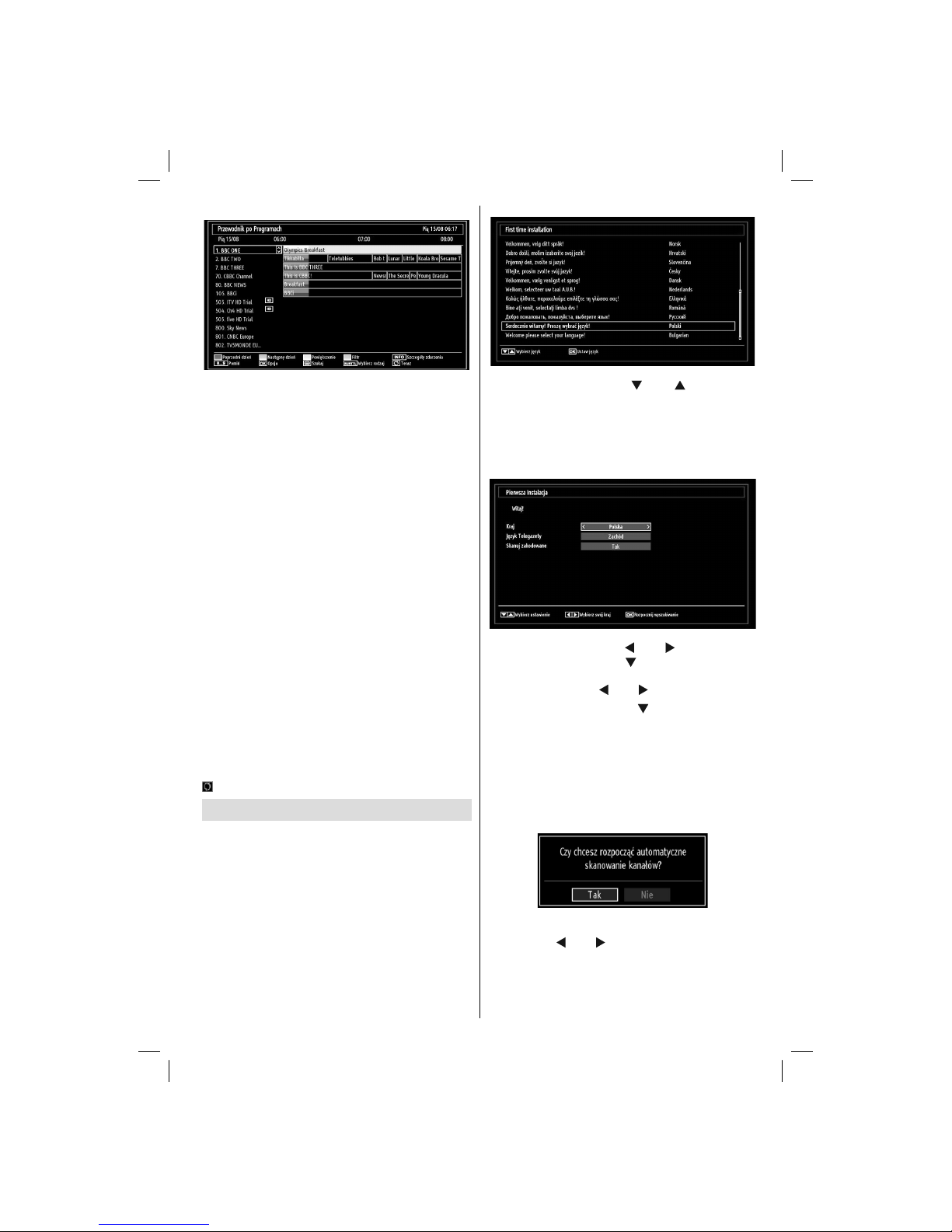
Polski - 43 -
Czerwony przycisk (poprzedni dzień): Wyświetla
programy z poprzedniego dnia.
Zielony przycisk (następny dzień): Wyświetla
programy na następny dzień.
Żółty przycisk (Powiększenie): Rozwija informacje o
programie.
Niebieski przycisk (filtr): Wyświetla opcje
fi ltrowania.
INFO (szczegóły): Wyświetla szczegółowe informacje
dotyczące programów.
Przyciski numeryczne (bezpoś rednie
przechodzenie): Umożliwiają bezpośrednie przejście
do wybranego kanału poprzez wprowadzenie jego
numeru.
OK (opcje): Wyświetla opcje programów, w tym opcję
“wybierz kanał”.
Teletekst (wyszukiwanie): Wyświetla menu
“Wyszukiwanie w przewodniku”.
NAPISY: Proszę nacisnąć przycisk NAPISY, aby
wejść do menu wyboru gatunku. Przy pomocy tej
funkcji można przeszukać bazę danych przewodnika
po programach zgodnie z wybranym rodzajem
programu. Informacje dostępne w przewodniku po
programach zostan
ą wyszukane i wyświetlona zostanie
lista wyników odpowiadających wprowadzonym
kryteriom.
(Teraz) : Pokazuje bieżący program.
Pierwsza instalacja
WAŻNE: Przed pierwszą instalacją, przed
włączeniem telewizora, proszę się upewnić, że
antena jest podłączona.
Gdy telewizor jest włączony po raz pierwszy, •
pomocnik instalacji przeprowadzi Państwa przez
cały proces. Najpierw wyświetli się ekran wyboru
języka:
Proszę użyć przycisków “• ” lub “ ”, aby wybrać
swój język, a następnie nacisnąć przycisk OK, aby
go ustawić i kontynuować.
Po wyborze języka, wyświetli się ekran powitalny, •
proszący o ustawienie opcji kraju,języka teletekstu
i skanowania kanałów zakodowanych.
Przy pomocy przycisku “• ” lub “ ” należy wybrać
kraj i nacisnąć przycisk “ ”, aby podświetlić opcję
języka teletekstu. Proszę wybrać Język teletekstu,
wciskając przycisk “ ” lub “ ”.
Proszę nacisnąć przycisk “•
” po ustawieniu opcji
języka teletekstu. Zostanie następnie podświetlona
pozycja skanuj zakodowane. Można ustawić
skanowanie kodowoanych, jeśli chcą Państwo
wyszukać stacje kodowane. Proszę następnie
wybrać język teletekstu.
Wcisnąć na pilocie przycisk • OK, aby kontynuować;
na ekranie wyświetli się następujący komunikat:
Aby wybrać opcję “Tak” lub “Nie”, proszę ją podświetlić
przyciskiem “ ” lub “ ” i wcisnąć przycisk OK.
Nastepnie, wyswietli się odpowiedni komunikat,
a telewizor cyfrowy rozpocznie wyszukiwanie
naziemnych stacji telewizji cyfrowej
A02_woypbpr_MB60_[PL]_3902UK_IDTV_NICKEL16_32910W_10071968_50183639.indd 43A02_woypbpr_MB60_[PL]_3902UK_IDTV_NICKEL16_32910W_10071968_50183639.indd 43 31.03.2011 10:44:4731.03.2011 10:44:47
Page 45

Polski - 44 -
Uwaga: Można nacisnąć przycisk “MENU”, aby
anulować.
Po zapisaniu wszystkich dostępnych stacji, ich lista •
zostanie wyświetlona na ekranie. Jeśli chcą Państwo
posortować kanały wg LCN (logicznego numeru
kanału), proszę nacisnąć “tak”, a nastepnie “OK”.
Proszę nacisnąć • OK, aby wyjść z listy kanałów i
oglądać TV.
Instalacja
Proszę nacisnąć przycisk “MENU” na pilocie i wybrać
Instalację, używając przycisków “ ” lub “ ”. Proszę
nacisnąć OK, a pojawi się niestępujące menu.
Wybrać automatyczne wyszukiwanie kanałów
poprzez wciśnięcie przycisku “ ”/“ ” po czym
wcisnąć przycisk OK. Pojawią się opcje dostępne dla
automatycznego wyszukiwania kanałów. Używając
przycisków “ ”/“ ” i OK można wybrać antenę
cyfrową, strojenie analogowe lub strojenie cyfrowoanalogowe.
Korzystanie z menu automatycznego
wyszukiwania kanałów
cyfrowe: Wyszukuje i zapisuje stacje DVB.
Analogowy: Wyszukuje i zapisuje stacje
analogowe.
Pełne: Wyszukuje i zapisuje zarówno stacje
analogowe, jak i cyfrowe.
Po każdorazowym wybraniu opcji wyszukiwania •
automatycznego i naciśnięciu przycisku OK, na
ekranie pojawi się komunikat potwierdzający.
Aby rozpocząć proces instalacji, proszę wybrać
Tak , natomiast aby anulować, należy wybrać Nie,
Następnie proszę wcisnąć przycisk “
” lub “ ” i
OK.
Po wybraniu opcji automatycznego wyszukiwania •
kanałów i jej potwierdzenia, proces instalacji
rozpocznie się, a pasek postępu zacznie się
przesuwać. Proszę wcisnąć przycisk “MENU”, aby
anulować. W takim przypadku, wyszukane kanały
nie zostaną zapisane.
Strojenie ręczne
WSKAZÓWKA: Funkcja ta może być użyta wyłącznie
dla przekazu bezpośredniego.
Proszę wybrać • Ręczne wyszukiwanie kanałów
w menu instalacji, używając przycisków “
”/“
” i OK. Pojawią się opcje dostępne dla ręcznego
wyszukiwania kanałów.
Za pomocą przycisków “•
” lub “ ” proszę wybrać
pożądany typ wyszukiwania. Opcje ręcznego
wyszukiwania odpowiednio się zmienią. Proszę
wcisnąć przycisk “ ”/“ ”, aby podświetlić pozycję,
a następnie proszę ustawić tę opcję przy pomocy
przycisku “ ” lub “ ”. Można nacisnąć przycisk
“MENU”, aby anulować.
Wyszukiwanie ręczne cyfrowe
W funkcji wyszukiwania ręcznego numery multipleksów
lub częstotliwości wprowadzane są ręcznie i tylko dla
tych multipleksów lub częstotliwości wyszukiwane
są kanały. Po wybraniu rodzaju wyszukiwania na
cyfrowe, można wprowadzić numery multipleksów lub
A02_woypbpr_MB60_[PL]_3902UK_IDTV_NICKEL16_32910W_10071968_50183639.indd 44A02_woypbpr_MB60_[PL]_3902UK_IDTV_NICKEL16_32910W_10071968_50183639.indd 44 31.03.2011 10:44:4831.03.2011 10:44:48
Page 46

Polski - 45 -
częstotliwości, używając przycisków numerycznych, i
naciskając przycisk OK w celu wyszukiwania.
Wyszukiwanie ręczne analogowe
Po wybraniu rodzaju wyszukiwania na analogowe
można użyć przycisków “
”/“ ”, aby podświetlić
pozycję, a następnie ustawić tę opcję przy pomocy
przycisku “ ” lub “ ”.
Proszę wprowadzić numer multipleksu lub
częstotliwości, używając przycisków numerycznych.
Można nacisnąć przycisk OK, aby rozpocząć
wyszukiwanie. Gdy kanał zostanie zlokalizowany,
każdy nowy kanał nie znajdujący się na liście zostanie
zapisany.
Dostrajanie analogowe
Proszę wybrać • Ręczne dostrajanie w menu
instalacji, używając przycisków “ ” lub “ ” i
OK. Pojawi się komunikat dotyczący ręcznego
dostrajania. Funkcja analogowego dostrajania
będzie niedostępna, gdy nie ma zapisanych żadnych
kanałów analogowych, cyfrowych lub źródeł
zewnętrznych.
Proszę wcisnąć przycisk • OK, aby kontynuować.
Proszę wcisnąć przycisk “
” lub “ ”, aby ustawić
dostrajanie. Po zakończeniu proszę wcisnąć
przycisk OK, aby kontynuować.
Czyszczenie listy serwisowej (*)
(*) To ustawienie jest widoczne tylko wtedy, gdy opcja
kraju ustawiona jest na Danię, Szwecję, Norwegię
lub Finlandię.
Tego ustawienia używa się do usuwania zapisanych
kanałów. Proszę wcisnąć przycisk “
” lub “ ”,
aby wybrać opcję Czyszczenia listy serwisowej, po
czym wcisnąć przycisk OK. Na ekranie pojawi się
następujący komunikat OSD
Proszę wcisnąć przycisk OK, aby anulować wybór.
Wybrać “yes” (tak) poprzez wciśnięcie przycisku “
” lub “ ”, po czym wcisnąć przycisk OK, aby usunąć
wszystkie kanały.
Zarządzanie stacjami: Lista
kanałów
Telewizor sortuje wszystkie stacje zapisane na liście
kanałów. Listę tę mogą Państwo edytować, ustawiać
ulubione kanały lub aktywne stacje, przy użyciu opcji
listy kanałów.
Aby wejść do menu głównego, proszę wcisnąć •
przycisk “MENU”. Za pomocą przycisków “
” lub
“ ” proszę wybrać listę kanałów. Proszę nacisnąć
OK, żeby obejrzeć zawartość.
Proszę wybrać opcję edytuj listę kanałów, aby
zarządzać zapisanymi kanałami. Proszę użyć “ ” lub
“ ” i OK, aby wybrać edytowanie listy kanałów.
Korzystanie z listy kanałów
Proszę wcisnąć przycisk “• ” lub “ ”, aby wybrać
kanał, który ma być modyfi kowany. Proszę wcisnąć
przycisk “ ” lub “ ”, aby wybrać opcję z menu listy
kanałów.
Proszę użyć przycisków • P+/P- , aby poruszać się w
górę lub dół strony.
Aby sprawdzić opcje fi ltrowania, proszę wcisnąć •
NIEBIESKI przycisk.
Naciśnij przycisk • “MENU”, aby wyjść z tej funkcji.
Przenoszenie kanału
Proszę najpierw wybrać pożądany kanał. Proszę •
wybrać opcję „przenieś” na liście kanałów i nacisnąć
przycisk OK.
Pojawi się ekran „edytuj numer”. Proszę wpisać •
pożądany numer kanału za pomocą przycisków
A02_woypbpr_MB60_[PL]_3902UK_IDTV_NICKEL16_32910W_10071968_50183639.indd 45A02_woypbpr_MB60_[PL]_3902UK_IDTV_NICKEL16_32910W_10071968_50183639.indd 45 31.03.2011 10:44:4931.03.2011 10:44:49
Page 47

Polski - 46 -
numerycznych na pilocie. Jeśli pod tym numerem
jest już zapisany jakiś kanał, pojawi się komunikat
o tym ostrzegający. Proszę wybrać „tak”, jeśli chcą
Państwo przenieść kanał i nacisnąć OK.
Proszę wcisnąć przycisk • OK, aby kontynuować.
Wybrany kanał został przeniesiony.
Usuwanie kanału
Można nacisnąć ZIELONY przycisk, aby zaznaczyć/
odznaczyć wszystkie kanały; ŻÓŁTY przycisk
zaznacza/odznacza pojedynczy kanał.
Proszę wybrać kanał, który chcą Państwo usunąć •
i wybrać opcję Usuń. Proszę nacisnąć OK, aby
kontynuować.
Pojawi się ekran z ostrzeżeniem. Proszę wybrac •
TAK , aby kontynuować lub NIE, aby anulować.
Proszę nacisnąć OK, aby kontynuować.
Zmienianie nazwy kanału
Proszę wybrać kanał, którego nazwę chcą Państwo •
zmienić, a następnie wybrać opcję Edytuj nazwę.
Proszę nacisnąć OK, aby kontynuować.
Wciśnięcie przycisku “•
” lub “ ” powoduje przejście
do poprzedniego/następnego znaku. Wciśnięcie
przycisku “ ” lub “ ” powoduje przełączanie się
bieżącego znaku - np. po wciśnięciu przycisku
“ ” litera “b” zmienia się w “a”, natomiast po
wciśnięciu przycisku “ ” litera “b” zmienia się w
„c”. Naciskanie przycisków numerycznych “0...9”
zastępuje podświetlony znak kolejno znakami
wydrukowanymi nad naciskanym przyciskiem.
Po zakończeniu proszę wcisnąć przycisk • OK,
aby kontynuować. Proszę wcisnąć “MENU”, aby
anulować.
Blokowanie kanału
Można nacisnąć ZIELONY przycisk, aby zaznaczyć/
odznaczyć wszystkie kanały; ŻÓŁTY przycisk
zaznacza/odznacza pojedynczy kanał.
Proszę wybrać kanał, który chcą Państwo zablokować •
i wybrać opcję Zablokuj. Proszę nacisnąć OK, aby
kontynuować.
Zostaną Państwo poproszeni o wprowadzenie kodu •
PIN kontroli rodzicielskiej. PIN fabryczny to 0000.
Proszę wprowadzić PIN.
Proszę nacisnąć przycisk • OK, gdy wybrany kanał
jest podświetlony, aby go zablokować/odblokować.
Symbol blokady pojawi się obok wybranego
kanału.
Zarządzanie stacjami: Ulubione
Mogą Państwo stworzyć listę swoich ulubionych
kanałów.
Aby wejść do menu głównego, proszę wcisnąć •
przycisk “MENU”. Za pomocą przycisków “
” lub
“
” proszę wybrać listę kanałów. Proszę nacisnąć
OK, żeby obejrzeć zawartość.
Proszę wybrać • Ulubione, aby zarządzać listą
ulubionych kanałów. Proszę użyć “
”/“ ” i OK, aby
wybrać Ulubione.
Można ustawić różne kanały jako ulubione, w ten •
sposób tylko one będą uwzględnione podczas
nawigowania.
Proszę wybrać kanał, używając przycisku “• ” lub “
”. Proszę nacisnąć OK, aby dodać wybrany kanał
do listy ulubionych. Proszę wcisnąć przycisk OK
ponownie, aby usunąć.
Funkcje przycisków
OK• : Dodaje/usuwa stację.
ŻÓŁTY• : Zaznacza/odznacza dany kanał.
ZIELONY• : Zaznacza/odznacza wszystkie kanały.
NIEBIESKI• : Wyświetla opcje fi ltrowania.
Zarządzanie stacjami: Sortowanie
listy kanałów
Można wybrać transmisje, które będą wyświetlane na
liście kanałów. Aby wyświetlić konkretny typ transmisji,
powinno się użyć ustawienia „aktywne kanały”.
Proszę wybrać listę aktywnych kanałów z menu listy
kanałów, używając przycisków “
” lub “ ”. Proszę
nacisnąć OK, aby kontynuować.
A02_woypbpr_MB60_[PL]_3902UK_IDTV_NICKEL16_32910W_10071968_50183639.indd 46A02_woypbpr_MB60_[PL]_3902UK_IDTV_NICKEL16_32910W_10071968_50183639.indd 46 31.03.2011 10:44:5031.03.2011 10:44:50
Page 48

Polski - 47 -
Mogą Państwo wybrać typ transmisji z listy, używając
przycisków “
” /“ ” i OK.
OSD
Mogą Państwo nacisnąć przycisk “INFO”, aby
wyświetlić informacje na ekranie (OSD). Szczegóły
dotyczące kanału oraz oglądanego programu zostaną
wyświetlone na pasku informacyjnym.
Pasek z informacjami zawiera informacje o wybranym
kanale i transmitowanym na nim programie. Nazwa
kanalu wyświetli się razem z numerem na liście
kanałów. Wskazówka: Nie wszystkie kanał y
transmitują dane o programach. Jeśli nazwa i czas
programu nie są dostępne, pasek informacyjny będzie
zawierał puste miejsca.
Jeżeli wybrany kanał jest zablokowany, w celu jego
oglądania należy wprowadzić czterocyfrowy kod (kod
domyślny to 0000). W takim przypadku na ekranie
wyświetli się komunikat “Wpisz kod PIN”:
Odtwarzanie mediów przy użyciu
przeglądarki mediów
Jeżeli napęd USB nie zostanie rozpoznany po
włączeniu/wyłączeniu zasilania lub pierwszej
instalacji, proszę wyjąć napęd USB i wyłączyć system,
a następnie ponownie go włączyć. Proszę włożyć
napęd USB po ponownym uruchomieniu systemu.
Aby wyświetlić okienko przeglądarki mediów, proszę
nacisnąć przycisk “MENU” na pilocie i wybrać
przeglądarkę mediów, używając przycisku “
” lub “
”. Proszę nacisnąć OK, aby kontynuować. Wyświetlą
się opcje przeglądarki multimedialnej.
Po podłączeniu urządzenia USB, automatycznie
wyświetli się następujący ekran:
Teraz możliwe będzie odtwarzanie plików muzycznych,
obrazów i fi lmów zapisanych na urządzeniu USB.
Proszę użyć przycisków “ ” lub “ ”, aby wybrać pliki
wideo, zdjęcia, muzykę lub ustawienia.
Oglądanie wideo poprzez USB
Jeśli wybiorą Państwo w opcjach głównych pliki
wideo, dostępne pliki wideo zostaną przefi ltrowane
i wyświetlone. Mogą Państwo użyć przycisków “
” lub “ ”, aby wybrać plik wideo, a następnie
nacisnąć OK, aby rozpocząć jego odtwarzanie. Jeśli
wybiorą Państwo plik z napisami i nacisną OK, mogą
Państwo zaznaczyć lub odznaczyć ten plik. Podczas
odtwarzania pliku wideo wyświetlone zostanie
następujące mennu:
TV przeskoczy: do pliku rozpoczynającego się
na literę wprowadzoną przy pomocy przycisków
numerycznych na pilocie.
Odtwarzaj to (przycisk OK): Odtwarza wybrany
plik.
Odtwarzaj (ZIELONY przycisk): Odtwarza wszystkie
pliki medialne rozpoczynając od wybranego.
Lang (Podgląd odtwarzania): Wyświetla wybrany
plik na małym ekranie podglądu.
INFO: Zmienia opcje fi ltrowania.
FAV: Sortuje pliki wg nazwy.
Odtwórz (CZERWONY przycisk): Rozpoczyna
odtwarzanie fi lmu.
Stop (NIEBIESKI przycisk): Zatrzymuje odtwarzanie
fi lmu.
Pauza (Przycisk OK): Przerywa odtwarzanie fi lmu.
Przewiń do tyłu (Przycisk ): Przewija do tyłu.
Przewiń do przodu (Przycisk
): Przewija do
przodu.
Napisy/Audio (przycisk LANG.): Ustawia napisy/
audio.
Żółty: Otwiera menu korekcji czasu wyświetlania
napisów.
A02_woypbpr_MB60_[PL]_3902UK_IDTV_NICKEL16_32910W_10071968_50183639.indd 47A02_woypbpr_MB60_[PL]_3902UK_IDTV_NICKEL16_32910W_10071968_50183639.indd 47 31.03.2011 10:44:5131.03.2011 10:44:51
Page 49

Polski - 48 -
Wcisnąć przycisk RETURN, aby powrócić do
poprzedniego menu.
Oglądanie zdjęć poprzez USB
Jeśli wybiorą Państwo w opcjach głównych zdjęcia,
dostępne pliki z obrazkami zostaną przefi ltrowane i
wyświetlone.
Jump (Przyciski numeryczne): Przeskakuje
do wybranego pliku przy pomocy przycisków
numerycznych.
OK: Wyświetla wybrany obraz na całym ekranie.
Pokaz slajdów (ZIELONY przycisk): Rozpoczyna
pokaz slajdów używając wszystkie obrazy.
Pętla/Losowo (NIEBIESKI przycisk): Proszę
wcisnąć przycisk jednokrotnie, aby włączyć pętlę.
Proszę nacisnąć ponownie, aby włączyć zarówno
pętlę, jak i odtwarzanie losowe. Proszę nacisnąc
ponownie, aby włączyć odtwarzanie losowe. Proszę
wcisnąć przycisk ponownie, aby wszystko wyłączyć.
Można śledzić wyłączone funkcje przy pomocy zmian
w ikonkach.
FAV: Sortuj pliki wg daty.
TELETEKST: Pokazuje obrazki jako miniaturki.
INFO: Zmienia opcje fi ltrowania.
Opcje pokazu slajdów
Pauza (ŻÓŁTY przycisk): Przerywa pokaz slajdów.
Kontynuuj (ZIELONY przycisk): Wznawia pokaz
slajdów.
Powiększenie (CZERWONY przycisk): Powiększa
obrazek.
Jeśli: obraz jest zmniejszony/wyświetlany na pełnym
ekranie, nie można przemieszczać sie po obrazie przy
pomocy przycisków do góry/na dół/w prawo/w lewo.
Poprzedni/Następny (Lewy/Prawy przycisk):
Przechodzi do poprzedniego lub następnego pliku
pokazu slajdów.
Obróć (Przyciski góra/dół): Obraca obraz przy
pomocy przycisków góra/dół.
Pętla/Losowo (NIEBIESKI przycisk): Proszę
wcisnąć przycisk jednokrotnie, aby wyłączyć pętlę.
Proszę nacisnąć ponownie, aby wyłączyć zarówno
pętlę, jak i odtwarzanie losowe. Proszę nacisnąc
ponownie, aby włączyć tylko odtwarzanie losowe.
Proszę wcisnąć przycisk ponownie, aby wszystko
włączyć. Można ś
ledzić wyłączone funkcje przy
pomocy zmian w ikonkach.
RETURN: Powrót do listy plików.
INFO: Wyświetla pomoc.
Przegládanie muzyki poprzez USB
Jeśli wybiorą Państwo w opcjach głównych muzykę,
dostępne pliki audio zostaną przefiltrowane i
wyświetlone.
0..9 (Przyciski numeryczne): TV przeskoczy do pliku
rozpoczynającego się na literę wprowadzoną przy
pomocy przycisków numerycznych na pilocie.
Odtwórz to (przycisk OK): Odtwarza wybrane
pliki.
Odtwórz (ZIELONY przycisk): Odtwarza wszystkie
pliki zapisane w danym katalogu, począwszy od
zaznaczonego.
Stop (CZERWONY przycisk): Zatrzymuje
odtwarzanie.
Pauza (ŻÓŁTY przycisk): Przerywa odtwarzanie.
Poprzedni/Następny (Lewy/Prawy przycisk):
Przechodzi do poprzedniego lub następnego pliku
i odtwarza go.
FAV: Sortuje pliki wg tytułu, artysty lub albumu.
UWAGA: Jeśli tryb przeglądania jest ustawiony jako
katalog w trybie przeglądarki mediów, folder z muzyką
zostanie wyświetlony jako posortowany i nie potrzeby
ponownego sortowania Polków poprzez naciśnięcie
przycisku FAV.
INFO: Zmienia opcje fi ltrowania.
Pętla/Losowo (niebieski przycisk): Proszę wcisnąć
przycisk jednokrotnie, aby wyłączyć pętlę. Proszę
nacisnąć ponownie, aby wyłączyć zarówno pętlę, jak i
odtwarzanie losowe. Proszę nacisnąc ponownie, aby
w
łączyć tylko odtwarzanie losowe. Proszę wcisnąć
przycisk ponownie, aby wszystko włączyć. Można
śledzić wyłączone funkcje przy pomocy zmian w
ikonkach.
A02_woypbpr_MB60_[PL]_3902UK_IDTV_NICKEL16_32910W_10071968_50183639.indd 48A02_woypbpr_MB60_[PL]_3902UK_IDTV_NICKEL16_32910W_10071968_50183639.indd 48 31.03.2011 10:44:5231.03.2011 10:44:52
Page 50

Polski - 49 -
Ustawienia przeglądarki multimedialna
Swoje preferencje przeglądarki multimedialnej
można ustawić, używając dialogu Ustawienia.
Proszę wcisnąć przycisk “ ” lub “ ”, aby podświetlić
element, a następnie proszę ustawię tę opcję przy
pomocy przycisku “ ” lub “ ”.
Styl przeglądania: Ustwaia domyś lny tryb
przeglądania.
Odstęp pomiędzy slajdami: Okreś la odstęp
pomiędzy slajdami.
Pokaż napisy: Ustawia preferencje wyświetlania
napisów.
Ję zyk napisów: Ustawia obsługiwany język
napisów.
Pozycja napisów: Ustawia pozycję napisów na górze
lub na dole.
Rozmiar czcionki napisów: Ustawia rozmiar
napisów (maks. 54pt).
Zmiana rozmiaru obrazu: Formaty
obrazu
Można zmienić rozmiar obrazu na telewizorze, aby był •
on wyświetlany w różnych trybach powiększenia.
Proszę naciskać przycisk • “SCREEN”, aby zmieniać
rozmiar obrazu. Oto dostępne tryby powiększenia.
Auto
Po wybraniu opcji auto, rozmiar obrazu jest
dopasowywany zgodnie z informacjami
przekazywanymi przez wybrane źródł o (jeśli
dostępne).
Format wyświetlany w trybie AUTO jest zupełnie
niezależny od informacji WSS, która może być
dołączona do transmitowanego sygnału lub sygnału
pochodzącego z urządzenia zewnętrznego.
UWAGA: Tryb AUTO będzie dostępny wyłącznie dla
źródeł z HDMI, YPbPr oraz DTV.
16:9
W tym trybie lewy i prawy bok normalnego obrazu
(w formacie 4:3) jest rozciągany, aby wypełnić całą
szerokość ekranu.
W przypadku obrazu wyświetlanego w formacie •
16:9, który został ściśnięty do normalnego obrazu
(w formacie 4:3), proszę użyć trybu 16:9, aby
przywrócić oryginalny kształt obrazu.
Napisy
Ta funkcja powiększa szeroki obraz (w formacie 16:9)
z podtytułami do obrazu pełnoekranowego.
Uwaga: Istnieje możliwość przesunięcia ekranu w
górę lub w dół poprzez wciśnięcie przycisków “
” / “ ”, podczas gdy powiększenie obrazu zostało
ustawione na format panoramiczny, 14:9, kinowy
lub napisy.
14:9
Ta funkcja powiększa szeroki obraz (w formacie 14:9)
do limitu górnego i dolnego na ekranie.
14:9 Zoom
Ten tryb powoduje powiększenie obrazu.
4:3
Ten tryb służy do wyświetlania normalnego obrazu (w
formacie 4:3) w oryginalnym kształcie.
A02_woypbpr_MB60_[PL]_3902UK_IDTV_NICKEL16_32910W_10071968_50183639.indd 49A02_woypbpr_MB60_[PL]_3902UK_IDTV_NICKEL16_32910W_10071968_50183639.indd 49 31.03.2011 10:44:5331.03.2011 10:44:53
Page 51

Polski - 50 -
Obraz panoramiczny
W tym trybie lewy i prawy bok normalnego obrazu
(w formacie 4: 3) jest rozciągany, aby wypełnić
cały ekran, nie powodując nienaturalnego wyglądu
obrazu.
Góra i dół obrazu są minimalnie obcięte.
Kinowy
Ta funkcja powiększa szeroki obraz (w formacie 16:9)
do obrazu pełnoekranowego.
Konfi gurowanie ustawień
obrazu
Można ustawić szczegóły różnych ustawień obrazu.
Proszę nacisnąć przycisk “MENU” i wybrać ikonkę
obrazu, używając przycisków “
” lub “ ”. Proszę
nacisnąć przycisk OK, aby wejść do menu ustawień
obrazów.
Korzystanie z elementów menu ustawień
obrazu
Wcisnąć przycisk “• ” lub “ ”, aby podświetlić
wybraną pozycję.
Aby ustawić tę funkcję, proszę wcisnąć przycisk “•
” lub “ ”.
Naciśnij przycisk • “MENU”, aby wyjść z tej funkcji.
Elementy menu ustawień obrazu
Tryb: Zgodnie z wymogami można ustawić odpowiedni
tryb. Tryb obrazu może zostać ustawiony wg jednej z
tych opcji: Kinowy,Gry,Dynamiczny i Naturalny.
Kontrast: Ustawia wartości jasności i ciemności
ekranu.
Jasność: Ustawia wartości jasności ekranu.
Ostrość: Ustawia wartości ostrości dla obiektów
wyświetlanych na ekranie.
Kolor: Ustawia wartości kolorów, dopasowując je.
Temperatura koloru: Ustawia pożądany ton koloru.
Temperatura koloru: Ustawia pożądany ton koloru.
Ustawienie tej opcji na chłodny nadaje jasnym
kolorom lekki niebieskawy odcień.
W przypadku normalnych kolorów proszę wybrać
opcję Normalny.
Ustawienie tej opcji na ciepły nadaje jasnym kolorom
lekko czerwonawy odcień.
Redukcja szumu: Jeżeli transmitowany sygnał jest
słaby i występują zakłócenia obrazu, proszę u
żyć
ustawienia redukcji szumu, aby zredukować takie
A02_woypbpr_MB60_[PL]_3902UK_IDTV_NICKEL16_32910W_10071968_50183639.indd 50A02_woypbpr_MB60_[PL]_3902UK_IDTV_NICKEL16_32910W_10071968_50183639.indd 50 31.03.2011 10:44:5431.03.2011 10:44:54
Page 52

Polski - 51 -
zakłócenia. Tryb redukcji szumów może zostać
ustawiony wg jednej z tych opcji: Niska, średnia,
wysoka lub wyłączona.
Tryb gry: Gdy tryb gry jest aktywny, załadowane
zostają specyficzne ustawienia umożliwiające
uzyskanie optymalnej jakości obrazu.
Uwaga: Gdy włączony jest tryb gry, niektóre opcje
ustawień obrazu będą niedostępne.
Powiększenie obrazu:Ustawia obraz na auto, 16:9,
napisy, 14:9, 14:9 powiększony, 4:3, panoramiczny
lub kinowy.
Resetuj.: Resetuje ustawienia obrazu do ustawień
fabrycznych.
W trybie VGA (PC), niektóre opcje w menu obrazu
będą niedostępne. Zamiast tego, ustawienia trybu
VGA zostaną dodane do ustawień obrazu podczas
trybu PC.
Konfi gurowanie ustawień obrazu
Aby wyregulować obraz w trybie PC, proszę wykonać
następujące operacje:
Proszę wybrać ikonkę obrazu wciskając przycisk “
” lub
“ ”. Na ekranie wyświetla się menu obrazu.
Regulowanie kontrastu, jasności, koloru, temperatury
koloru i powiększenia obrazu w tym menu jest
identyczne, jak w menu obrazu w trybie TV, opisane w
punkcie „System menu głównego”.
Ustawienia dźwięku,funkcji i źródła są takie same jak te,
które opisano w systemie menu telewizji analogowej.
Pozycja napisów: Proszę wybrać tę opcję, aby
wyświetlić pozycję elementów menu PC.
Automatyczne pozycjonowanie: Automatycznie
optymalizuje wyświetlanie. Proszę wcisnąć OK, aby
zoptymalizować.
Pozycja pozioma: Ten element przesuwa obraz
poziomo w prawą lub lewą stronę na ekranie.
Pozycja pionowa: Ten element przesuwa obraz
pionowo w górę lub w dół na ekranie.
Zegar punktów: Zegar punktów pozwala na
wyregulowanie zakłóceń, które pojawiają się jako
pasma pionowe przy intensywnym wyświetlaniu
punktów np. na arkuszu kalkulacyjnym lub w
paragrafach lub tekście z mniejszą czcionką.
Faza: W zależności od rozdzielczości i od częstotliwości
skanowania ustawionej na wejściu TV, na ekranie
może się pojawiać zamglony obraz lub szum. W takim
przypadku można użyć tej opcji, aby uzyskać czysty
obraz metodą prób i błędów.
Konfi gurowanie ustawień
dźwięku
Dźwięk można ustawić według własnych upodobań.
Proszę nacisnąć przycisk “MENU” i wybrać pierwszą
ikonkę, używając przycisków “
” lub “ ”. Proszę
nacisnąć przycisk OK, aby wejść do menu ustawieñ
dŹwięku.
Korzystanie z elementów menu ustawień
dźwięku
Wcisnąć przycisk “• ” lub “ ”, aby podświetlić
wybraną pozycję.
Aby ustawić tę funkcję, proszę wcisnąć przycisk “•
” lub “ ”.
Naciśnij przycisk • “MENU”, aby wyjść z tej funkcji.
Elementy menu ustawień dźwięku
Głośność: Ustawia głośność.
Korektor: Proszę wcisnąć przycisk OK, aby wejść do
podmenu equalizera.
A02_woypbpr_MB60_[PL]_3902UK_IDTV_NICKEL16_32910W_10071968_50183639.indd 51A02_woypbpr_MB60_[PL]_3902UK_IDTV_NICKEL16_32910W_10071968_50183639.indd 51 31.03.2011 10:44:5431.03.2011 10:44:54
Page 53

Polski - 52 -
W menu equalizera można zmienić tryb na: muzyka,
fi lm, mowa, płaski, klasyczny oraz użytkownika.
Proszę wcisnąć przycisk “MENU”, aby wrócić do
poprzedniego menu.
Uwaga: Ustawienia w menu korektora mogą być
zmienione manualnie tylko wtedy, gdy tryb dźwięku
został wybrany jako Użytkownika.
Balans: To ustawienie służy do ustawienia balansu
głośnika lewego lub prawego.
Słuchawki: Ustawia głośność słuchawek.
AVL : Funkcja automatycznego ograniczania głośności
(AVL) reguluje dźwięk, aby uzyskać stały poziom
wyjściowy pomiędzy programami, w których istnieją
róż
nice poziomu dźwięku (na przykład podczas
reklam poziom głośności jest z reguły wyższy, niż
podczas nadawania programów).
Basy dynamiczne: Funkcja basów dynamicznych jest
używana do zwiększenia efektu basów na odbiorniku
telewizyjnym.
Wyjście cyfrowe: Ustawia tryb audio wyjścia
cyfrowego.
Zmiana ustawień telewizora
Szczegółowe ustawienia można zmieniać według
własnych upodobań.
Proszę nacisnąć przycisk “MENU” i wybrać
ikonkę ustawień, używając przycisków “
” lub “ ”.
Proszę nacisnąć przycisk OK, aby wejść do menu
ustawieñ.
Korzystanie z elementów menu ustawień
Wcisnąć przycisk “• ” lub “ ”, aby podświetlić
wybraną pozycję.
Proszę wcisnąć przycisk • OK, aby wybrać element.
Naciśnij przycisk • “MENU”, aby wyjść z tej funkcji.
Elementy menu ustawień
Dostęp warunkowy: Kontroluje moduły dostępu
warunkowego, jeśli są dostępne.
Język: Konfi guruje ustawienia języka.
Kontrola rodzicielska: Konfiguruje ustawienia
kontroli rodzicielskiej.
Timery: Ustawia timery dla wybranych programów.
Data/Czas: Ustawia datę i godzinę.
Źródła: Włącza lub wyłącza wybrane opcje źródeł.
Inne ustawienia: Wyświetla inne opcje ustawień
telewizora.
Korzystanie z modułu dostępu
warunkowego
WAŻNE: Moduł CI można wprowadzić lub wyjąć
tylko wtedy, gdy TV jest wyłączony.
Moduł dostępu warunkowego (CAM) może być •
niezbędny do oglądania niektórych kanałów cyfrowych.
Taki moduł musi być włożony do wejścia CI w Państwa
telewizorze.
Wykupując abonament otrzymają Państwo moduł •
dostępu warunkowego (CAM) oraz kartę, które
należy wprowadzić do telewizora przy pomocy
opisanej poniżej procedury.
Wsunąć moduł CAM i kartę do gniazda na pokrywie •
przyłączy z tyłu TV.
Należy pamiętać o właściwym włożeniu modułu •
CAM, ponieważ
w przypadku nieprawidłowego
kierunku nie można go prawidłowo zainstalować.
Jeżeli moduł CAM zostanie włożony na siłę, może
ulec uszkodzeniu sam moduł lub przyłącze TV.
Podłączyć telewizor do zasilania, włączyć go i
zaczekać kilka sekund na aktywację karty.
Jeżeli w odbiorniku nie znajduje się żaden moduł, •
na ekranie wyświetli się komunikat “Nie wykryto
żadnego modułu interfejsu wspólnego”.
Szczegółowe informacje o ustawieniach znajdą •
Państwo w instrukcji obsługi modułu.
Przeglądanie menu warunkowego dostępu
(*)
(*) Te ustawienia menu mogą ulec zmianie w
zależności od dostawcy usługi.
Proszę nacisnąć przycisk “MENU” i wybrać ikonkę,
używając przycisków “
” lub “ ”. Proszę nacisnąć
przycisk OK, aby wejść do menu ustawieñ. Proszę
wcisnąć przycisk “ ” lub “ ”, aby podświetlić dostęp
warunkowy, a następnie proszę nacisnąć OK, aby
przejrzeć elementy menu.
A02_woypbpr_MB60_[PL]_3902UK_IDTV_NICKEL16_32910W_10071968_50183639.indd 52A02_woypbpr_MB60_[PL]_3902UK_IDTV_NICKEL16_32910W_10071968_50183639.indd 52 31.03.2011 10:44:5531.03.2011 10:44:55
Page 54

Polski - 53 -
Ustawianie preferencji
językowych
Przy pomocy tego menu można obsługiwać ustawienia
językowe telewizora.
Proszę nacisnąć przycisk “MENU” i wybrać piątą
ikonkę, używając przycisków “
” lub “ ”. Proszę
nacisnąć przycisk OK, aby wejść do menu ustawieñ.
Proszę użyć “
” lub “ ”, żeby podświetlić język, a
następnie wcisnąć przycisk OK, żeby kontynuować:
Aby ustawić tę funkcję, proszę wcisnąć przycisk “ ”
lub “ ”. Ustawienia są zapisywane automatycznie.
Menu: wyświetla język systemu.
Preferowany
Te ustawienia będą używane, o ile są dostępne.
W przeciwnym wypadku używane będą ustawienia
bieżące.
Audio• : Ustawia wybrany język audio.
Napisy• : Ustawia wybrany język napisów. Wybrany
język będzie używany w napisach.
Teletekst• : Ustawia język teletekstu.
Przewodnik• : Ustawia wybrany język przewodnika.
Bieżący (*)
(*) Te ustawienia mogą być zmienione tylko wtedy,
jeśli umożliwia to nadawca audycji. Jeśli nie, to zmian
nie będzie można dokonać.
• Audio: Zmienia język audio dla bieżącego kanału.
Napisy• : Zmienia język napisów dla bieżącego
kanału.
Uwaga: Jeżeli opcja kraju ustawiona jest na Danię,
Szwecję, Norwegię lub Finlandię, menu ustawień
językowych będzie działać tak, jak opisano poniżej:
Ustawienia języka
W menu konfi guracji proszę wcisnąć przycisk “ ”
lub “
”, aby podświetlić Ustawienia języka. Proszę
wcisnąć przycisk OK – na ekranie pojawi się wówczas
podmenu ustawień języka.
Proszę wcisnąć przycisk “
” lub “ ””, aby podświetlić
element menu, który ma być ustawiony, po czym
wcisnąć przycisk “ ” lub “ ”, aby go ustawić.
Uwagi:
• Język systemu określa język menu OSD.
• Język audio służy do wyboru ścieżki dźwiękowej
kanałów.
• Ustawienia główne są traktowane priorytetowo
w przypadku, gdy dostępnych jest więcej opcji.
Ustawienia wtórne traktowane są jako alternatywy w
przypadku, gdy pierwsze opcje są niedostępne.
Kontrola rodzicielska
Aby uniemożliwić oglądanie pewnych programów,
kanały i menu mogą zostać zablokowane przy użyciu
systemu kontroli rodzicielskiej.
Ta funkcja włącza lub wyłącza system zabezpieczenia
menu i umożliwia zmianę kodu PIN.
Proszę nacisnąć przycisk “MENU” i wybrać ikonkę,
używając przycisków “
” lub “ ”. Proszę nacisnąć
przycisk OK, aby wejść do menu ustawieñ. Proszę
użyć “ ” lub “ ”, żeby podświetlić kontrolę
rodzicielską, a następnie wcisnąć przycisk OK, żeby
kontynuować:
A02_woypbpr_MB60_[PL]_3902UK_IDTV_NICKEL16_32910W_10071968_50183639.indd 53A02_woypbpr_MB60_[PL]_3902UK_IDTV_NICKEL16_32910W_10071968_50183639.indd 53 31.03.2011 10:44:5531.03.2011 10:44:55
Page 55

Polski - 54 -
Aby wyświetlić menu opcji kontroli rodzicielskiej,
powinno się wprowadzić numer PIN. PIN fabryczny
to 0000. Po wprowadzeniu włąściwego PINu wyświetli
się menu ustawień rodzicielskich:
Obsługiwanie menu ustawień kontroli
rodzicielskiej
Za pomocą przycisków “• ” lub “ ” proszę wybrać
element.
Aby ustawić tę funkcję, proszę wcisnąć przycisk “•
” lub “ ”.
Aby zobaczyć więcej opcji, proszę wcisnąć• OK.
Blokada menu: Ustawienie blokady menu umożliwia
lub uniemożliwia dostęp do menu. Można uniemożliwić
dostęp do menu instalacji. lub też do całego systemu
menu.
Blokada programów niedozwolonych dla dzieci:
Gdy opcja jest aktywna, urządzenie pobiera ze
stacji nadawczej informacje o poziomie klasyfi kacji
treści programów i jeśli ten poziom jest wyłączony,
uniemożliwia dostęp do audycji.
Blokada dziecięca: Kiedy blokada dziecięca
zostanie włączona, telewizor będzie mógł być
sterowany jedynie za pomocą pilota. W tym przypadku
przyciski na panelu sterowania nie będą działać
(za wyjątkiem przycisku Standby/Włącznika). W
momencie, gdy włączona jest kontrola rodzicielska,
można włączyć tryb Standby przy pomocy przycisku
Standby/Włącznika. Do ponownego włą
czenia
telewizora potrzebny jest pilot. Dlatego też, jeżeli
zostanie wciśnięty którykolwiek z tych klawiszy, na
ekranie wyświetli się komunikat “Blokada dziecięca
włączona”. Ekran menu jest niewidoczny.
Ustawianie kodu PIN: Definiuje nowy numer
PIN. Proszę użyć przycisków numerycznych, aby
wprowadzić nowy numer PIN. Będą Państwo
poproszeni o wprowadzenie kodu ponownie w celu
weryfi kacji.
WAŻNE: PIN ustawiony fabrycznie to 0000. Po
zmianie PINu proszę go zapisać i przechowywać w
bezpiecznym miejscu.
Timery
Aby przejrzeć timery proszę nacisnąć przycisk
“MENU” i wybrać ikonkę listy kanałów, używając
przycisków “
” lub “ ”. Proszę nacisnąć przycisk OK,
aby wejść do menu listy kanałów. Proszę użyć “ ”
lub “ ”, żeby podświetlić timery, a następnie wcisnąć
przycisk OK, żeby kontynuować:
Wyłącznik czasowy
To ustawienie jest używane, aby telewizor wyłączył
się po upływie pewnego czasu.
Proszę podświetlić wyłącznik czasowy, używając •
przycisków “
” lub “ ”.
Aby ustawić tę funkcję, proszę wcisnąć przycisk “•
”
lub “ ”. Wyłącznik czasowy można zaprogramować
od wyłączony do 2 godzin (120 minut) w odstępach
co 30 minut.
Ustawianie timerów dla programów
Przy użyciu tej funkcji można ustawić timery dla
konkretnego programu.
Proszę nacisnąć przycisk “
”, aby ustawić timer na
konkretny czas. Funkcje przycisków programowania
timerów pojawią się na ekranie.
Dodawanie timera
Proszę nacisnąć • ŻÓŁTY przycisk na pilocie, aby
dodać timer. Na ekranie pojawi się następujące
menu:
Kanał: Zmienia typ sieci przy użyciu “
” lub “ ”.
Typ timera: Tej funkcji nie można zmienić.
Data: Proszę wprowadzić datę, używając przycisków
numerycznych.
Start: Proszę wprowadzić godzinę rozpoczęcia,
używając przycisków numerycznych.
Koniec: Proszę wprowadzić godzinę zakończenia,
używając przycisków numerycznych.
Czas trwania: Wyświetla czas trwania od godziny
rozpoczęcia do godziny zakończenia.
Powtórz: Można ustawić timer, który będzie
powtarzany raz, codziennie lub co tydzień. Aby
ustawić tę funkcję, proszę wcisnąć przycisk “ ” lub
“ ”.
Proszę nacisnąć • ZIELONY przycisk, aby zapisać
timer. Proszę wcisnąć CZERWONY przycisk, aby
anulować.
Zmiana/usunięcie:Kontroluje ustawienia rodzicielski
dotyczące timerów.
Edytowanie timera
Proszę wybrac timer, który chcą Państwo edytować •
przy pomocy przycisków “
” lub “ ”.
Proszę nacisnąć • ZIELONY przycisk. Pojawi się
ekran „edytuj timer”.
A02_woypbpr_MB60_[PL]_3902UK_IDTV_NICKEL16_32910W_10071968_50183639.indd 54A02_woypbpr_MB60_[PL]_3902UK_IDTV_NICKEL16_32910W_10071968_50183639.indd 54 31.03.2011 10:44:5631.03.2011 10:44:56
Page 56

Polski - 55 -
Po zakończeniu proszę wcisnąć • ZIELONY przycisk,
aby zapisać zmiany. Można nacisnąć przycisk
MENU, aby anulować.
Usuwanie timera
Proszę wybrac timer, który chcą Państwo usunąć •
przy pomocy przycisków “ ” lub “ ”.
Następnie proszę wcisnąć • CZERWONY przycisk.
Proszę wybrać • TAK poprzez wciśnięcie przycisku
“ ” lub “ ”, aby usunąć timer. Proszę wybrać NIE,
aby anulować.
Ustawienia daty i czasu
Proszę wybrać Data/Godzina w menu ustawień, aby
ustawić datę i godzinę. Następnie proszę wcisnąć
przycisk OK.
Proszę wcisnąć przycisk “• ” lub “ ”, aby podświetlić
Datę lub Godzinę.
Udostępnione zostaną ustawienia daty, godziny, tryb
ustawień godziny i strefa czasowa.
Proszę użyć przycisku “
” lub “ ”, aby podświetlić
ustawienia strefy czasowej. Ustawienie strefy czasowej
można skonfi gurować przy pomocy przycisku “ ” lub “
”. Można je ustawić AUTOMATYCZNIE lub RĘCZNIE.
Gdy wybrana jest opcja AUTO, nie będzie możliwe
samodzielne skonfi gurowanie opcji aktualnej godziny
i strefy czasowej. Jeżeli wybrana jest opcja RĘCZNE,
można samodzielnie zmienić ustawienie strefy czasu i
aktualnej godziny:
• Proszę wcisnąć przycisk “
” lub “ ”, aby wybrać
strefę czasową.
Proszę wcisnąć przycisk “
” lub “ ”, aby zmienić strefę
czasową pomiędzy GMT-12 a GMT+12. Aktualna
godzina u góry listy menu zostanie zmieniona zgodnie
z wybraną strefą czasową.
Ustawienia są zapisywane automatycznie. Proszę •
wcisnąć “MENU”, aby anulować.
Konfi gurowanie ustawień
źródeł
Włącza lub wyłącza wybrane opcje źródeł. Telewizor
nie przełączy się na wyłączone źródło, podczas gdy
naciśnięty jest przycisk “SOURCE”.
Proszę wybrać • źródła w menu ustawień i nacisnąć
przycisk OK.
Aby wybrać źródło, proszę wcisnąć przycisk “•
” lub
“ ”.
Proszę wcisnąć przycisk “•
” lub “ ”, aby włączyć lub
wyłączyć wybrane źródło. Ustawienia są zapisywane
automatycznie.
Uwaga: Tryb YPbPr obsługiwany jest tylko wtedy,
gdy podłączy się urządzenie wyposażone w wyjście
YPbPr do wejścia PC za pomocą kabla YpbPr (nie
załączony).
Konfi gurowanie innych ustawień
Aby przejrzeć ogólne preferencje ustawień, proszę
wybrać inne ustawienia w menu ustawień i nacisnąć
przycisk OK.
A02_woypbpr_MB60_[PL]_3902UK_IDTV_NICKEL16_32910W_10071968_50183639.indd 55A02_woypbpr_MB60_[PL]_3902UK_IDTV_NICKEL16_32910W_10071968_50183639.indd 55 31.03.2011 10:44:5731.03.2011 10:44:57
Page 57

Polski - 56 -
Operacja
Aby wybrać dany element, proszę wcisnąć przycisk •
“ ” lub “ ”.
Aby ustawić tę funkcję, proszę wcisnąć przycisk “•
” lub “ ”.
Proszę nacisnąć przycisk• OK, aby wejść do
podmenu.
Limit czasu menu: Zmienia limit dla czasu
wyświetlania menu.
Skanowanie kanałów kodowanych: Gdy ustawienie
to jest aktywne, podczas wyszukiwania znajdowane
będą także kanały kodowane. Jeżeli ustawienie
to jest nieaktywne, kanały kodowane nie będą
znajdowane podczas wyszukiwania automatycznego
lub ręcznego.
Podświetlenie (opcja): To ustawienie kontroluje
podświetlenie i może być ustawione na maksymalne,
minimalne, średnie lub Eko.
Tryb energooszczędny: Aby wybrać tryb
energooszczędny, proszę użyć przycisku “ ” lub “
”. Aby włączyć lub wyłączyć tryb energooszczędny,
należy nacisnąć “ ” lub “ ”. W celu uzyskania
dalszych informacji o trybie energooszczędnym,
patrz dział “Informacje o środowisku naturalnym” w
niniejszej instrukcji.
Uwaga: Funkcja podświetlania będzie niedostępna,
kiedy włączony jest tryb energooszczędny.
Niebieskie tło: Aktywuje lub dezaktywuje niebieskie
tło podczas, gdy sygnał jest słaby lub go w ogóle
nie ma.
Uaktualnienie oprogramowania: Aby mieć pewność,
że odbiornik TV jest na bieżąco aktualizowany, można
skorzystać z tego ustawienia. Aby operacja przebiegła
pomyślnie, proszę się upewnić, że telewizor jest w
stanie czuwania.
Automatyczną aktualizację można włączyć lub wyłączyć
w opcjach automatycznego wyszukiwania.
Nowe oprogramowanie może zostać wyszukane ręczne
poprzez wybranie opcji wyszukaj aktualizacje.
Osoby niedosłyszące: Jeżeli nadawca audycji
przewidział specjalny sygnał audio, można ustawić
tę opcję jako aktywną, aby móc go odbierać.
Opis Audio: Opis audio odnosi się do dodatkowej
narracji dla osób niewidzących i niedowidzących dla
mediów wizualnych, włącznie z telewizją i kinem.
Narrator opowiada poprzez prezentację, opisując,
co się dzieje na ekranie podczas naturalnych przerw
w dźwięku (i czasem podczas dialogu, jeżeli jest to
konieczne). Tej funkcji można używać tylko wtedy, gdy
nadawca obsługuje dodatkową ścieżkę narracji.
Automatyczne wyłączanie telewizora: Można
ustawić czas automatycznego wyłączania. Po
osiągnięciu ustawionego czasu, i jeśli telewizor nie
jest używany przez dłuższy czas, wyłączy się on
samoczynnie.
Wyszukiwanie w trybie oczekiwania (opcja):
Proszę użyć przycisku “
” lub “ ”, aby wybrać
opcję wyszukiwania w trybie oczekiwania, po czym
wcisnąć przycisk “ ” lub “ ”, aby włączyć lub
wyłączyć to ustawienie. Jeśli zmienią Państwo tę
funkcję na wyłączoną, będzie ona niedostępna. Aby
korzystać z tej funkcji, proszę się upewnić, że jest
ona włączona.
Gdy funkcja wyszukiwania w trybie oczekiwania jest
włączona, dostępne kanały zostaną przeszukane w
trybie oczekiwania. Jeśli telewizor odnajdzie nowe lub
brakujące kanały, pojawi się komunikat pytający, czy
dokonać zmian, czy też nie.
Inne funkcje
Wyświetlanie informacji o TV: Gdy zostaje
wprowadzony nowy program lub gdy zostaje wciśnięty
przycisk “INFO”, na ekranie zostają wyświetlone
następujące informacje: numer programu, nazwa
programu, wskaźnik dźwięku, godzina, teletekst,
rodzaj kanału oraz rozdzielczość.
Funkcja wyłączania dźwięku: Proszę nacisnąć
przycisk “
” aby wyłączyć dźwięk. W górnej części
ekranu wyświetli się symbol wyłączonego dźwięku.
Są dwa sposoby anulowania wyłączenia dźwięku:
pierwszy polega na wciśnięciu przycisku “ ”,
drugi zaś na zwiększeniu/zmniejszeniu poziomu
głośności.
Wybór trybu obrazu: Wciskając przycisk PRESETS
można zmienić ustawienia trybu obrazu zgodnie z
własnymi wymogami. Dostępne opcje to: dynamiczny,
naturalny i kinowy.
Wyświetlanie napisów: Napisy można włączyć,
wciskając w tym celu przycisk SUBTITLE. Aby
wyłączyć tę funkcje, proszę nacisnąć przycisk
SUBTITLE ponownie.
A02_woypbpr_MB60_[PL]_3902UK_IDTV_NICKEL16_32910W_10071968_50183639.indd 56A02_woypbpr_MB60_[PL]_3902UK_IDTV_NICKEL16_32910W_10071968_50183639.indd 56 31.03.2011 10:44:5831.03.2011 10:44:58
Page 58

Polski - 57 -
Teletekst
Teletekst wyświetla na telewizorze takie informacje,
jak: wiadomości, sport i prognoza pogody. Jeżeli
sygnał jest zbyt słaby, mogą wystąpić błędy teletekstu
lub odbiornik może wyjść z trybu teletekstu.
Przyciski funkcyjne teletekstu wymienione zostały
poniżej:
“
” Teletekst / Mix : Jednorazowe wciśnięcie
przycisku powoduje włączenie trybu teletekstu.
Proszę wcisnąć ponownie, aby umieścić tekst na
obrazie (mix)> Ponowne naciśnięcie przycisku
spowoduje wyjście z trybu teletektu.
“RETURN” Indeks: Służy do wybierania strony
indeksu w trybie teletekstu.
“INFO” Odsło ń: Pokazuje ukryte informacje
(rozwiązania gier, quizów itp.).
“OK” Przytrzymanie: Zatrzymuje stronę teletekstu
w dogodnym miejscu. Proszę wcisnąć przycisk
ponownie, aby wznowić odtwarzanie.
“
”/“ ” Strony podkodowania : Proszę wybrać
strony podkodowania (jeżeli są dostępne), gdy funkcja
teletekstu jest aktywna.
P+ / P- i cyfry (0-9): Proszę wcisnąć przycisk , aby wybrać
stronę.
Uwaga: Większość stacji używa strony nr 100 jako
strony indeksu.
Kolorowe przyciski (CZERWONY/ZIELONY/
ŻÓŁTY/NIEBIESKI)
Państwa telewizor obsługuje funkcje FASTEXT i
TOP text. Gdy te systemy są dostępne, strony są
podzielone na grupy lub tematy. Gdy dostępny jest
system FASTEXT, sekcje na stronie teletekstu są
kodowane kolorami i można je wybrać poprzez
wciśnięcie przycisku o odpowiednim kolorze.
Proszę wcisnąć kolorowy przycisk odpowiadający
danej stronie. Gdy dostępna jest funkcja TOP
text, na ekranie pojawiają się kolorowe napisy ze
wskazówkami dotyczącymi kolorów przycisków,
jakich należy użyć. Naciśnięcie “ ” lub “ ” zażąda
odpowiednio następnej lub poprzedniej strony.
Wskazówki
Konserwacja ekranu: Proszę czyścić ekran lekko
zwilżoną, miękką ściereczką. Proszę nie używać
środków ściernych lub rozpuszczalników, ponieważ
mogą one zniszczyć powłokę pokrywającą ekran
telewizora. Dla własnego bezpieczeństwa przed
rozpoczęciem czyszczenia proszę wyjąć wtyczkę
z gniazdka. Podczas przemieszczania telewizora,
proszę go odpowiednio trzymać za dolną część.
Obraz pozostający na ekranie: Proszę zwrócić
uwagę, że “ghosting” może wystąpić po długotrwałym
wyświetlaniu tego samego obrazu. Zjawisko to może
zaniknąć po krótkim czasie. Proszę
wyłączyć na
chwilę TV.
Aby uniknąć tego problemu, proszę nie pozostawiać
na ekranie nieruchomego obrazu przez dłuższy
okres czasu.
Brak zasilania: Jeżeli telewizor nie jest zasilany,
proszę sprawdzić stan kabla zasilania i podłączenie
do gniazdka.
Słaba jakość obrazu: Czy wybrany został prawidłowy
system TV? Czy Państwa telewizor lub antena nie
znajdują się zbyt blisko nieuziemionego sprzętu
audio lub lamp neonowych, itd.? Góry lub wysokie
budynki mogą powodować podwójny obraz lub obraz
z cieniem. Czasem można poprawić jakość obrazu
zmieniając kierunek anteny. Czy obraz lub tekst są
nierozpoznawalne? Proszę sprawdzić, czy ustawiona
została prawidłowa częstotliwość. Proszę ponownie
dostroić kanały. Jakość obrazu może się pogorszyć,
gdy dwa urzą
dzenia peryferyjne są podłączone do
telewizora w tym samym czasie. W takim przypadku
proszę odłączyć jedno z urządzeń.
Brak obrazu: Czy antena jest podłączona prawidłowo?
Czy wtyczki są solidnie podłączone do gniazda
anteny? Czy kabel antenowy nie jest uszkodzony? Czy
do podłączenia anteny użyto odpowiednich wtyczek?
W przypadku wątpliwości proszę się skonsultować
ze sprzedawcą. Brak obrazu może oznaczać, że
telewizor nie otrzymuje sygnału transmisji. Czy zostały
naciśnięte prawidłowe przyciski na pilocie? Proszę
spróbować ponownie. Proszę się również upewnić, że
zostało wybrane prawidłowe źródło wejścia.
Dźwięk: Nie słychać dź
więku. Czy dźwięk nie został
przypadkiem wyłączony poprzez wciśnięcie przycisku
? Dźwięk dochodzi tylko z jednego głośnika. Czy
balans nie został ustawiony tylko w jednym kierunku?
Proszę odnieść się do menu Dźwięku.
Pilot: Telewizor nie reaguje dłużej na polecenia pilota.
Może baterie przestały działać. Jeżeli tak, nadal
można używać przycisków na telewizorze.
Źródła wejścia: Jeżeli nie można wybrać źródła
wejścia, być może nie zostało podłączone żadne
urządzenie. Proszę sprawdzić kable AV i podłączenia
urządzenia.
A02_woypbpr_MB60_[PL]_3902UK_IDTV_NICKEL16_32910W_10071968_50183639.indd 57A02_woypbpr_MB60_[PL]_3902UK_IDTV_NICKEL16_32910W_10071968_50183639.indd 57 31.03.2011 10:44:5931.03.2011 10:44:59
Page 59

Polski - 58 -
Załącznik A: Typowe tryby
wyświetlania dla wejścia PC
Maksymalna rozdzielczość obrazu to 1360 x 768.
W poniższej tabeli przestawiono kilka z najbardziej
typowych trybów wyświetlania obrazu. Telewizor może
nie obsługiwać pewnych rozdzielczości. Obsługiwane
rozdzielczości zostały wymienione poniżej. Jeżeli
urządzenie zostanie przełączone na nieobsługiwany
tryb, na ekranie pojawi się komunikat OSD.
Indeks Rozdzielczości Częstotliwości
1 640x400 70 Hz
2 640x480 60 Hz
3 640x480 75 Hz
4 800x600 60 Hz
5 800x600 75 Hz
6 1024x768 60 Hz
7 1024x768 70 Hz
8 1024x768 75 Hz
9 1152x864 75 Hz
10 1280x768 60 Hz
11 1280x1024 60 Hz
12 1360x768 60 Hz
Załącznik B: Kompatybilność
sygnałów AV i HDMI (typy sygnałów
wejściowych)
Źródło
Obsługiwane
Sygnały
Dostępne
EXT
(SCART)
PAL 50/60 O
NTSC 60 O
RGB 50 O
RGB 60 O
Side AV
PAL 50/60 O
NTSC 60 O
YPbPr
480I 60Hz O
480P 60Hz O
576I 50Hz O
576P 50Hz O
720P 50Hz O
720P 60Hz O
1080I 50Hz O
1080I 60Hz O
1080P 50Hz O
1080P 60Hz O
HDMI1
HDMI2
480I 60Hz O
480P 60Hz O
576I 50Hz O
576P 50Hz O
720P 50Hz O
720P 60Hz O
1080I 50Hz O
1080I 60Hz O
1080P 50Hz O
1080P 60Hz O
1080P 24Hz O
(X: Niedostępne, O: Dostępne)
W niektórych przypadkach sygnał może nie być wyświetlany
prawidłowo na ekranie LCD. Problem może być spowodowany
niekompatybilnością ze standardami urządzenia źródłowego
(DVD, dekoder TV cyfrowej itp.) W razie wystąpienia takich
problemów proszę się skontaktować ze sprzedawcą oraz
producentem.
A02_woypbpr_MB60_[PL]_3902UK_IDTV_NICKEL16_32910W_10071968_50183639.indd 58A02_woypbpr_MB60_[PL]_3902UK_IDTV_NICKEL16_32910W_10071968_50183639.indd 58 31.03.2011 10:44:5931.03.2011 10:44:59
Page 60

Polski - 59 -
Załącznik C: Rozzdzielczość DVI
Podłączania urządzenia do telewizora używając kabli typu DVI (do kupienia osobno), możesz sprawdzia
ustawienia rozdzielczooci poniżej.
24Hz 25Hz 30Hz 50Hz 60Hz
480i
;
480p
;
576i
;
576p
;
720p
;;
1080i
;;
1080p
;;;; ;
Załącznik D: Obsługiwane formaty plików dla trybu USB
Multimedia
Rozszerzenie
pliku
Format
Uwagi
Video Audio
(Maks. Rozdzielczość/Prędkość transmisji itp.)
Odtwarzanie
fi lmu
.mpg / .dat /
.vob / mkv /
rmvb / ts /
trp / tp/
MPEG1 MPEG Layer 1/2/3 20Mbit/sec
MPEG2 MPEG2
XviD/ 3ivx PCM/MP3 XviD wersja do: 1.1.2
Mpeg2-TS
H264-TS
EAC3/ AC3 20Mbit/sec
RMVB IMA/LBR 10Mbit/sec
MPEG4 PCM/MP3
.avi
MS ISO
MPEG4
PCM/MP3 Obsługa SP i ASP
MJPEG PCM 30fps@VGA
Muzyka
m4a- - -
Częstotliwość próbkowania: 8K ~ 48KHz
Prędkość transmisji: 24kbps~384Kbps
.mp3 -
MPEG 1/2
Layer 1/ 2/
3 (MP3)
Częstotliwość próbkowania: 8K ~ 48KHz
Prędkość transmisji: 128bps~320Kbps
Zdjęcie .jpg
Podst. JPEG WxH = 15360x8640
Progresywny JPG WxH = 1024x768
A02_woypbpr_MB60_[PL]_3902UK_IDTV_NICKEL16_32910W_10071968_50183639.indd 59A02_woypbpr_MB60_[PL]_3902UK_IDTV_NICKEL16_32910W_10071968_50183639.indd 59 31.03.2011 10:44:5931.03.2011 10:44:59
Page 61

Polski - 60 -
Załącznik E: Uaktualnienie oprogramowania
• Państwa telewizor jest w stanie odnaleźć i zainstalować aktualizacje poprzez odbierane kanały.
• Dla wyszukiwania poprzez kanały telewizyjne, odbiornik sprawdza kanały zapisane w ustawieniach. Tak
więc, przed wyszukaniem aktualizacji, zaleca się automatyczne wyszukanie i zaktualizowanie listy dostępnych
kanałów.
1) Wyszukiwanie aktualizacji oprogramowania poprzez interfejs.
• Możliwe jest manualne sprawdzenie, czy dostępna jest aktualizacja oprogramowania telewizora.
• Należy po prostu wyświetlić menu główne. Następnie wybrać ustawienia i menu inne ustawienia. W
innych ustawieniach przejść do aktualizacji oprogramowania i nacisnąć OKB, aby otworzyć menu opcji
aktualizacji.
• W menu opcji aktualizacji wybrać wyszukaj aktualizacje i nacisnąć przycisk OK.
• Jeśli aktualizacja zostanie odnaleziona, telewizor rozpocznie jej pobieranie. Wyświetlony zostanie pasek
postępu pobierania. O ile pobieranie zakończy się pomyślnie, zostanie wyświetlony komunikat proszący
o zrestartowanie odbiornika w celu aktywowania nowego oprogramowania. Proszę nacisnąć OK, aby
kontynuować restartowanie.
2) Tryb wyszukiwania i aktualizacji o 3 nad ranem
• Jeśli włączone jest automatyczne wyszukiwanie w menu opcji aktualizacji, telewizor włącza się o 3 nad
ranem i przeszukuje kanały w celu odnalezienia nowych aktualizacji. Jeśli aktualizacja jest odnaleziona i
pobrana pomyślnie, przy następnym włączeniu telewizora jest ona aktywowana.
Uwagi dotyczące operacji restartowania: Restart jest ostatnim etapem operacji aktualizacji po pomyślnie
zakończonym jej pobraniem. Podczas restartu telewizor dokonuje końcowych inicjalizacji. W tym czasie panel
włączania jest zamknięty a dioda przednia miga sygnalizując wykonywane czynności. Po około 5 minutach
telewizor włącza się z aktywowanym nowym oprogramowaniem.
• Jeśli telewizor nie włączy się po 10 minutach, należy go wyłączyć z gniazdka i włączyć ponownie po 10
minutach. Telewizor powinien się bezpiecznie uruchomić z nowym oprogramowaniem. Jeśli jednak nie można
go nadal włączyć, proszę kilkakrotnie powtórzyć wyłączanie i włączanie go z kontaktu. Jeśli odbiornika nadal
nie działa, proszę zadzwonić po serwis, aby rozwią
zali ten problem za Państwa.
Uwaga: Gdy dioda miga podczas restartu, proszę nie wyłączać odbiornika z kontaktu. Zrobienie tego
może uniemożliwić ponowne uruchomienie odbiornika, które może być naprawione wyłącznie przez
serwis.
Produkty
Bateria
Informacje dla użytkowników odnośnie utylizacji zużytych
urządzeń i baterii
[Tylko dla krajów UE]
Ten symbol oznacza, że opatrzonych nim urządzeń nie wolno
wyrzucać razem ze zwykłymi odpadami komunalnymi. Po zakończeniu
eksploatacji urządzenie należy odnieść na wyznaczone składowisko
odpadów lub do punktu zbiórki celem zapewnienia jego prawidłowego
recyklingu.
Uwaga: Litery “Pb” pod symbolem baterii oznaczają, że bateria
zawiera ołów.
A02_woypbpr_MB60_[PL]_3902UK_IDTV_NICKEL16_32910W_10071968_50183639.indd 60A02_woypbpr_MB60_[PL]_3902UK_IDTV_NICKEL16_32910W_10071968_50183639.indd 60 31.03.2011 10:44:5931.03.2011 10:44:59
Page 62

Polski - 61 -
Dane techniczne
Transmisje telewizyjne
PAL/SECAM B/G D/K K’ I/I’ L/L’
Odbierane kanały
VHF (Zakres I/III)
UHF (Zakres U)
Zakres HYPERBAND
Liczba ustawionych fabrycznie kanałów
1000
Wskaźnik kanału
OSD
Wejście anteny RF
75 Ohm (niezbalansowane)
Napięcie robocze
220-240V AC, 50 Hz.
AUDIO
Niemieckie + Nicam Stereo
MOC WYJŚCIA AUDIO (W
RMS.
) (10% THD)
2 x 6
Zużycie energii (W)
150 W (maks)
< 1W (tryb oczekiwania)
PANEL
format obrazu 16:9, ekran 32- calowy
WYMIARY (mm)
GxDxW (Z podstawką): 212 x 788 x 567
Waga (Kg): 11,60
GxDxW (bez podstawki): 94 x 788 x 518,5
Waga (Kg): 10,90
Odbiór
cyfrowy
MHEG-5, zgodny z normami ISO/IEC 13522-5 UK, profi l 1
Dla WBObsługa karuzeli obiektów zgodna z normą ISO/IEC 135818-6 i profi lem UK DTT
Zakres częstotliwości: 474-850 MHz dla modeli przeznaczonych na rynek WB
170-862 MHz dla modeli przeznaczonych na rynek UE
Standardy transmisji: DVB-T. MPEG-2, MPEG-4
Demodulacja: COFDM z trybem 2K/8K FFT.
FEC: Wszystkie tryby DVB
Video: MP@ML, PAL, 4:3/16:9
Audio: MPEG Layer I&II 32/44.148kHz.
INFORMACJA KONSUMENCKA
Tesco odpowiada za wady produktów marki Tesco w okresie do dwudziestu czterech miesięcy od daty ich
sprzedaży. J eżeli w tym okresie wystąpią usterki, należy skontaktować się z placówką TESCO, przedstawiając
oryginalny dowód zakupu.
A02_woypbpr_MB60_[PL]_3902UK_IDTV_NICKEL16_32910W_10071968_50183639.indd 61A02_woypbpr_MB60_[PL]_3902UK_IDTV_NICKEL16_32910W_10071968_50183639.indd 61 31.03.2011 10:44:5931.03.2011 10:44:59
Page 63

Czech - 62 -
Obsah
Vlastnosti .............................................................. 63
Úvod ..................................................................... 63
Příprava ................................................................ 63
Bezpečnostní opatření.......................................... 64
Zapojení do televizního rozvodového
systému (kabelová televize atd.) z ladiče ......... 65
Obsah balíčku....................................................... 65
Informace o životním prostředí ............................ 66
Informace o opravě ........................................... 66
Tlačítka dálkového ovládání ................................. 67
LCD TV a Ovládací tlačítka .................................. 68
Přehled zapojení - zadní konektory ...................... 68
Přehled zapojení - postranní konektory ................ 69
Připojení k síti ....................................................... 69
Připojení antény ................................................ 69
Použití Digital Multimedia Konektory .................... 70
Připojení USB paměti ....................................... 70
Připojení LCD TV k PC ......................................... 70
Použití postranních AV konektorů ......................... 70
Připojení DVD přehrávače skrz HDMI .................. 70
Připojení DVD přehrávače .................................... 71
Dálkové ovládání .................................................. 71
Vkládání baterií ................................................. 71
Zapínání a vypínání .............................................. 71
Zapnutí TV ........................................................ 71
Vypnutí TV ........................................................ 71
Výběr vstupu......................................................... 72
Zásadní obsluha ................................................... 72
Ovládání tlačítek na TV .................................... 72
Nastavení hlasitosti ....................................... 72
Nastavení programu ..................................... 72
AV režim ........................................................ 72
Ovládání dálkovým ovladačem ......................... 72
Nastavení hlasitosti ....................................... 72
Volba programu
(předchozí nebo další program) .................... 72
Výběr programů (Přímý přístup) ................... 72
Prohlížení elektronického průvodce
programy (EPG) ................................................... 72
První instalace ...................................................... 73
Instalace ............................................................... 74
Ovládání režimu Automatické
Skenování Kanálů............................................. 74
Ruční Ladění ....................................................... 74
Digitální manuální vyhledávání ......................... 75
Analogové manuální vyhledávání ..................... 75
Jemné analogové ladění .................................. 75
Vyčistit seznam služeb (*) ................................. 75
Ovládání stanic: Seznam kanálů .......................... 75
Ovládání Seznamu kanálů................................ 75
Přesouvání kanálů ............................................ 76
Vymazání kanálu .............................................. 76
Přejmenování kanálu ........................................ 76
Uzamknutí kanálu ............................................. 76
Ovládání stanic: Oblíbené .................................... 76
Funkce tlačítek.................................................. 76
Ovládání stanic: Uspořádání seznamu kanálu ..... 76
Informace na obrazovce ....................................... 77
Přehrávání médií použitím prohlížeče médií ........ 77
Prohlížení videí skrze USB .............................. 77
Prohlížení fotek skrze USB ............................... 78
Nastavení Prohlížeče Medií .............................. 78
Změna velikosti obrazu: Formát obrazu ............... 79
Konfi gurace nastavení obrazu ............................. 80
Ovládání ´položek nabídky Nastavení obrazu .. 80
Položky nabídky Nastavení obrazu .................. 80
PC nastavení obrazu ........................................ 80
Konfi gurace nastavení zvuku ............................... 81
Ovládání ´ položek nabídky Nastavení zvuku .. 81
Položky nabídky Nastavení zvuku .................... 81
Konfi gurace nastavení TV .................................... 81
Ovládání ´položek nabídky Nastavení .............. 81
Položky menu Nastavení .................................. 81
Použití podmíněného přístupu Modul ................... 82
Prohlížení nabídky Podmíněného přístupu (*) .. 82
Konfi gurace předvolby jazyka............................... 82
Jazyková nastavení ...................................... 83
Rodičovská kontrola ............................................. 83
Ovládání nabídky Rodičovského nastavení ..... 83
Časovače.............................................................. 84
Nastavení časovače ......................................... 84
Nastavení časova
če programů ......................... 84
Přidání časovače .......................................... 84
Úprava časovače .......................................... 84
Vymazání časovače ...................................... 84
Konfi gurace nastavení data/času ......................... 84
Konfi gurace nastavení Zdroje............................... 85
Konfi gurace Ostatních nastavení ......................... 85
Obsluha ............................................................ 85
Další funkce .......................................................... 86
Teletext ................................................................. 87
Tipy ....................................................................... 87
Dodatek A: PC vstup typické zobrazovací režimy 88
Dodatek B: AV a HDMI kompatibilita
signálu (vstupní typy signálu) ............................... 88
Dodatek C: Podporované DVI rozlišení ................ 89
Dodatek D: Podporované formáty
souboru pro USB režim ........................................ 89
Dodatek E: Aktualizace softwaru .......................... 90
Specifi kace ........................................................... 91
A03_woypbpr_MB60_[CZ]_3902UK_IDTV_NICKEL16_32910W_10071968_50183639.indd 62A03_woypbpr_MB60_[CZ]_3902UK_IDTV_NICKEL16_32910W_10071968_50183639.indd 62 06.04.2011 10:31:5706.04.2011 10:31:57
Page 64

Czech - 63 -
Vlastnosti
Dálkově ovládaná barevná LCD TV.•
Plně integrovaná digitální TV (DVB-T- MPEG2 - •
MPEG4)
HDMI konektory pro digitální audio a video. Toto •
spojení je také navrženo pro přijímání signálů s
vysokým rozlišením.
USB vstup.•
1000 programů (analogové a digitální).•
OSD soustava menu.•
Integrovaný ladič kompatibilní s MPEG2, MPEG4.•
Dvě SCART zdířky pro externí zařízení (jako video, •
video hry, audio set, atd.).
Stereo zvukový systém. (German+Nicam)•
Teletext, fastext, TOP text.•
Připojení na sluchátka.•
Automatické programování.•
Manuální ladění vpřed a vzad.•
Časovač / Dětská pojistka.•
Automatické ztlumení zvuku, pokud není přenos.•
Přehrávání NTSC. •
AVL (Automatické omezení hlasitosti).•
Automatické vypínání.•
PLL (Hledání frekvence).•
PC vstup. •
Zapoj&Hraj pro Windows 98, Windows 7,ME, 2000, •
XP, Vista.
Herní režim •
Úvod
Před prvním použitím tohoto přístroje pročtěte
instrukce této příručky i tehdy, jestliže je vám práce
s elektronickými přístroji známa. Obzvláště věnujte
pozornost kapitole BEZPEČNOSTNÍ OPATŘENÍ.
Pečlivě příručku uschovejte pro budoucí odkazy.
Pokud přístroj prodáváte nebo někomu věnujete,
poskytněte ho s touto příručkou.
Děkujeme vám za výběr tohoto produktu. Tento návod
k použití vám ukáže, jak správně používat vaší
TV. Před použitím televize si prosím přečtěte
tuto příručku velmi pozorně. Uchovejte tento
návod na bezpečném místě kvůli budoucím
odkazům.
Toto zařízení je určeno pro přijímání a zobrazení
TV programů. Různé možnosti připojení umožňují
přídavné zvýšení příjmu a zdroje zobrazení (přijímač,
DVD přehrávač, DVD nahrávač, VCR, PC atd.).
Tento přístroj je vhodný pouze pro použití v suchých
interiérech. Toto zařízení je určeno pouze pro domácí
použití a nesmí být používáno pro průmyslové a
komerční účely. V případě, že přístroj není používán
pro co je určen, nebo jsou na něm provedeny
neschválené změny, zbavujeme se zodpovědnosti.
Pro obsluhu vaší LCD-TV v extrémních podmínkách
prostředí m
ůže způsobit škodu na vašem přístroji.
Příprava
Kvůli ventilaci je třeba kolem televizoru ponechat asi
10 cm volného místa. Pro zabránění poškození a
nebezpečných situací, nepokládejte prosím žádné
předměty na povrch. Používejte toto zařízení v
průměrných klimatických podmínkách.
10 cm
10 cm
10 cm
A03_woypbpr_MB60_[CZ]_3902UK_IDTV_NICKEL16_32910W_10071968_50183639.indd 63A03_woypbpr_MB60_[CZ]_3902UK_IDTV_NICKEL16_32910W_10071968_50183639.indd 63 06.04.2011 10:31:5806.04.2011 10:31:58
Page 65

Czech - 64 -
Bezpečnostní opatření
Pro Vaši bezpečnost, přečtěte si prosím pečlivě
tato bezpečností opatření.
Zdroj energie
TV se připojuje do 220-240V AC, 50 Hz zásuvky.
Ujistěte se, že jste vybrali správné napětí, odpovídající
vašim podmínkám.
Síťový kabel
Nepokládejte TV set, nábytek, atd. na síťový kabel
(hlavní přívod) a ani nepřiskřípněte kabel. Manipulujte
se síťovým kabelem za zástrčku. Neodpojujte přístroj
vytáhnutím síťového kabelu, a nikdy nesahejte na
síťový kabel mokrýma rukama, může to způsobit zkrat
nebo elektrický šok. Nikdy kabel neuzlujte nebo nevažte
s jinými kabely. Síťové kabely by měly být umístěny
takovým způsobem, aby se na ně nešlapalo. Poškozený
síťový kabel může způsobit požár nebo elektrický šok.
Je-li poškozen a potřebuje vyměnit, měl by to provést
odborník.
Vlhkost a voda
Nepoužívejte toto zařízení na vlhkých
místech (vyvarujte se koupelny, dřezu
v kuchyni a okolí pračky). Nevystavujte
toto zařízení dešti nebo vodě, protože
to může nebezpečné, a nepokládejte
předměty naplněné vodou, jako třeba
květinové vázy na povrch. Nevystavujte
TV stříkající nebo kapající vodě.
Pokud spadne nějaký předmět nebo kapalina na kryt,
vypojte TV ze zásuvky, a před dalším použitím nechte
zkontrolovat oprávněnou osobou.
Čištění
Před čištěním vypojte TV set ze zásuvky.
Nepoužívejte kapalinu ani sprejové
čističe. Použijte měkký a suchý hadřík.
Větrání
Zdířky a otvory na TV setu jsou určeny
k ventilaci, aby zaručili spolehlivý provoz. Aby se
předešlo přehřátí, tyto otvory nesmí být zablokované
nebo přikryté za jakýchkoli podmínek.
Teplo a plameny
Televizor by neměl být umístěn v blízkosti
otevřeného ohně nebo zdrojů silného
žáru, jako je elektrické topení. Ujistěte se,
že žádné zdroje otevřeného ohně, jako
třeba zapálené svíčky, neleží na povrchu TV. Baterie
nesmí být vystaveny nadměrnému teplu, jako třeba
sluneční svit, oheň, atd.
Blýskání
V případě bouřky a blýskání, nebo při
odjezdu na dovolenou, vypojte síťový
kabel ze zásuvky.
Náhradní díly
Když jsou potřeba náhradní díly, ujistěte se, že
servisní technik použil náhradní díly, které jsou
určeny výrobcem, nebo mají stejné vlastnosti jako ty
originální. Neoprávněné náhražky mohou způsobit
požár, elektrický šok nebo jiné nebezpečí.
Údržba
Prosím, uvědomte o všech opravách
oprávněnou osobu. Neodstraňujte kryt
sami, můžete dostat elektrický šok.
Likvidace odpadu
Instrukce pro likvidaci odpadu:•
Obaly a obalové pomůcky jsou recyklovatelné a měly
by být předány k recyklaci. Obalový materiál, jako
třeba igelit, skladujte mimo dosah dětí. Baterie, včetně
těch bez těžkých kovů, by neměly být likvidovány s
běžným odpadem. Zneškodněte, prosím, použité
baterie v souladu s životním prostředím. Zjistěte si
možnosti recyklace v místě vašeho bydliště.
• Nezkoušejte dobít baterie. Nebezpečí výbuchu.
Nahrazujte je jen bateriemi stejného nebo
rovnocenného typu.
Tento symbol na výrobku nebo jeho obalu znamená,
že elektrické nebo elektronické zařízení má být
zneškodněno na konci jeho životnosti,
odděleně od odpadu z domácnosti. V zemích
EU existují různé metody pro třídění odpadu.
Pro více informací se prosím obraťte na
místní úřad nebo vašeho prodejce.
Odpojení zařízení
Síťová zástrčka slouží k odpojení TV ze sítě, a proto
musí zůstat snadno přístupná.
Hlasitost sluchátek
Nadměrná hladina zvuku ze sluchátek
může způsobit ztrátu sluchu.
Instalace
Pokud chcete připevnit zařízení na zeï, pro zabránění
úrazu je nutno následovat montážní pokyny.
LCD Obrazovka
LCD panel je vysoce technologický výrobek,
obsahující přibližně milión maličkých tranzistorů,
poskytující ostrý obraz. Někdy se může stát, že se
na obrazovce objeví několik stálých pixelů v barvě
modré, zelené nebo červené. Toto neovlivní výkon
vašeho výrobku.
VAROVÁNÍ! Nenechávejte TV v pohotovostním
režimu nebo zapnutou, pokud odcházíte z domu.
A03_woypbpr_MB60_[CZ]_3902UK_IDTV_NICKEL16_32910W_10071968_50183639.indd 64A03_woypbpr_MB60_[CZ]_3902UK_IDTV_NICKEL16_32910W_10071968_50183639.indd 64 06.04.2011 10:32:0106.04.2011 10:32:01
Page 66

Czech - 65 -
Obsah balíčku
SCREEN
SCREEN
LANG
LANG
SUBTITLE
SUBTITLE
PIP
PIP
MENU
MENU
RETURN
RETURN
OK
OK
SOURCE
SOURCE
FAV
FAV
PRESETS
PRESETS
SLEEP
SLEEP
?
INFO
INFO
EPG
EPG
V+
V+
V-V-P-
P-
P+
P+
1
2
3
4
6
5
9
7 8
0
Dálkové ovládání
LCD televizor
Baterie: 2 X AAA
Návod k použití
Poznámka: Po zakoupení zkontrolujte příslušenství.
Ujistěte se, že je vše jsou zahrnuty všechny
doplňky.
Poznámka: HDMI připojení mezi PC a TV může
způsobit rušení, v takovém případě se doporučuje
použít VGA(DSUB-15) připojení.
Zapojení do televizního rozvodového
systému (kabelová televize atd.) z ladiče
Zařízení zapojené do ochranného uzemně ní
elektrického rozvodu budovy přes hlavní přívod
nebo přes jiné zařízení s připojením k ochrannému
uzemnění – a do televizního rozvodového systému
použitím koaxiálního kabelu, může za nějakých
okolností způsobit požár.
Zapojení do rozvodového systému musí být proto
provedeno prostřednictvím zařízení, které poskytuje
elektrickou izolaci pod určitým frekvenčním pásmem
(galvanický izolátor, viz EN 60728-11).
Oznámení o povolení (volitelné)
Vyráběno pod licencí Dolby Laboratories.
OZNÁMENÍ O OCHRANNÉ ZNÁMCE
“Dolby” a symbol dvojitého D jsou pod ochrannou
známkou Dolby Laboratories.
Tlačítko pohotovostní režimu / tlačítko vypnutí
neodpojí zařízení zcela od elektrické sítě. Přístroj
navíc spotřebovává elektřinu při pohotovostním
režimu. Za účelem odpojení přístroje od elektrické
sítě musí být zástrčka vytažena ze zásuvky. Proto by
měl být přístroj umístěn tak, aby byl zaručen přístup k
zásuvce bez překážek, takže v případě nouze může
být zástrčka okamžitě vypojena. Kvůli vyloučení
nebezpečí požáru, zástrčka by měla být odpojena
z elektrické zásuvky při delším nepoužívání, např.
dovolená.
Elektrické zařízení nepatří do rukou dětem.
Nikdy nedovolte dětem používat elektrické zařízení
bez dozoru. Děti nemusí rozpoznat možná nebezpečí.
Baterie / akumulátory mohou být při spolknutí životu
nebezpečny. Baterie ukládejte mimo dosah malých
dětí. V případě spolknutí baterie musí být okamžitě
vyhledána lékařská pomoc. Udržujte také obalové
folie mimo dosah dětí. Hrozí nebezpečí udušení.
A03_woypbpr_MB60_[CZ]_3902UK_IDTV_NICKEL16_32910W_10071968_50183639.indd 65A03_woypbpr_MB60_[CZ]_3902UK_IDTV_NICKEL16_32910W_10071968_50183639.indd 65 06.04.2011 10:32:0106.04.2011 10:32:01
Page 67

Czech - 66 -
Informace o životním prostředí
Tento televizor byl navržen tak, aby spotřeboval méně energie a tím ušetřil životní prostředí.•
Nejenže pomáháte šetřit životní prostředí, ale také peníze tím, že snižujete účty za elektřinu díky této efektivní
funci TV. Pro snížení spotřeby energie následujte tyto kroky:
Lze použít nastavení úsporného režimu umístěného v menu vlastností. Pokud nastavíte úsporný režim na •
zapnutý, TV se přepne do režimu s minimální spotřebou energie a jas obrazovky se sníží na optimální úroveň.
Vezměte na vědomí, že některá nastavení obrazovky nepůjdou změnit, pokud je TV v úsporném režimu.
Pokud není TV používána, vypněte ji či odpojte z hlavní zásuvky. Toto také pomáhá ke snížení spotřeby •
energie.
Odpojte napájení pokud odjíždíte na delší čas.•
Všimnete si, že ročně ušetříte více energie použitím úsporného režimu než odpojením TV ze zásuvky místo •
ponechání TV v pohotovostním režimu. Proto je silně doporučeno aktivovat úsporný režim a snížit tím roční
spotřebu energie. Také doporučujeme odpojit televizor ze zásuvky, pokud není používána.
• Pomožte nám prosím šetřit životní prostředí následováním těchto kroků.
Informace o opravě
Prosím, uvědomte o všech opravách oprávněnou osobu. TV může opravovat pouze kvalifi kovaná osoba. Pro
více informací zkontaktujte prosím prodejce v místě koupě TV.
A03_woypbpr_MB60_[CZ]_3902UK_IDTV_NICKEL16_32910W_10071968_50183639.indd 66A03_woypbpr_MB60_[CZ]_3902UK_IDTV_NICKEL16_32910W_10071968_50183639.indd 66 06.04.2011 10:32:0206.04.2011 10:32:02
Page 68

Czech - 67 -
Tlačítka dálkového ovládání
V
V
SCREEN
SCREEN
LANG
LANG
SUBTITLE
SUBTITLE
PIP
PIP
MENU
MENU
RETURN
RETURN
OK
OK
SOURCE
SOURCE FAV
PRESETS
PRESETS
SLEEP
SLEEP
?
INFO
INFO
EPG
EPG
V+
V+
V-P-P-
P+
P+
1
2
3
4
6
5
9
7 8
0
V
8
9
10
11
15
28
29
12
13
14
16
17
27
26
25
20
23
22
21
19
18
1
2
3
4
5
6
7
24
30
Úsporni režim (Standby)1.
Mono-Stereo / Dual I-II / Aktuální jazyk (*) (na 2.
DVB kanálech)
Velikost obrazu/Zoomuje videa (v režimu 3.
prohlížeče médií)
Zelené tlačítko/Seznam událostí (v EPG)/4.
Označit/Odznačit všechno (v seznamu
oblíbených)/Přehrát-Slideshow (v prohlížeči
médií)
Červené tlačítko/Stop (v prohlížeči médií)5.
Numerická tlačítka6.
Teletext / Mix (v TXT režimu) 7.
Kurzor doleva 8.
Zapnutí-vypnutí nabídky9.
AV / Volba zdroje10.
Výběr oblíbeného režimu (na DVB kanálech)11.
Zvýšení hlasitosti12.
Info / Odkrytí (v Režimu teletextu)13.
Utlumit14.
Snížit hlasitost15.
O program níž / O stránku výš (na DVB 16.
kanálech)
Programový průvodce (na DVB kanálech)17.
O program výš / O stránku níž (na DVB 18.
kanálech)
Časovač19.
Výběr obrazového režimu / Mění obrazový 20.
režim (v prohlížeči medií video režimu)
OK (potvrdit) / Přidržet (v TXT režimu) / Upravit 21.
seznam kanálů
Kurzor dolů22.
Odejít / Return / Stránka seznamu (v režimu 23.
teletextu)
Kurzor doprava / Podstránka (v režimu TXT)24.
Kurzor nahoru 25.
Předchozí program26.
Žluté tlač
ítko/Pauza(v prohlížeči médií)/Časový 27.
rozvrh(v EPG)
Modré tlačítko/Upravit seznam kanálů/Filter(v 28.
seznamu oblíbených a EPG)/ Loop-Náhodně(v
prohlížeči médií)
Bez funkce29.
Vypnout/zapnout titulky (na DVB kanálech)30.
A03_woypbpr_MB60_[CZ]_3902UK_IDTV_NICKEL16_32910W_10071968_50183639.indd 67A03_woypbpr_MB60_[CZ]_3902UK_IDTV_NICKEL16_32910W_10071968_50183639.indd 67 06.04.2011 10:32:0206.04.2011 10:32:02
Page 69

Czech - 68 -
LCD TV a Ovládací tlačítka
POHLED ZEPŘEDU a ZBOKU PŘEHLED ovládacích tlačítek Ovládací tlačítka
1. Tlačítko pohotovostního režimu
/ Vypínač
2. TV / AV tlačítko
3. Programové tlačítko nahoru/
dolů
4. Hlasitost zesílit/zeslabit
Poznámka: Pokud současně
stiskněte tlačítka “
” a zobrazí se hlavní
nabídka.
Přehled zapojení - zadní konektory
HDMI 1
DMHI 2
SPDIF
Coax.OUT
HDMI 2: HDMI vstup1.
HDMI 1: HDMI vstup2.
Vstupy HDMI slouží k připojení zařízení, které má konektor HDMI. Vaše LCD TV je schopná zobrazit
High Defi nition obraz ze zařízení např. High Defi nition satelitní přijímač nebo DVD přehrávač. Tato
zařízení musí být propojeno skrz HDMI zdířky nebo komponent zdířku. Tyto konektory mohou přijímat
signál 720p nebo 1080i. Pro připojení HDMI k HDMI není potřeba zvuk.
RF vstup3. se připojuje k anténě.
Pokud chcete použít dekodér nebo media rekordér, zapojte vhodný kabel od antény přes zařízení do
televizoru, jak je ukázáno na obrázcích na následujících stránkách.
Vstupy nebo výstupy 4. SCART pro externí zařízení. Připojte kabel SCART do konektoru SCART na
televizoru a do konektoru SCART na externím zařízení (např. dekodéru, VCR nebo na DVD přehrávači).
Poznámka: Když do konektoru SCART připojíte externí zařízení, televizor se automaticky přepne do
Režimu AV.
Poznámka: S-VHS signál je podporován skrze zdířku Scart.
PC vstup5. slouží k propojení počítače s TV.
Připojte počítačový kabel na jedné stran
ě k PC vstupu na televizoru a na druhé straně k výstupu PC
na počítači.
A03_woypbpr_MB60_[CZ]_3902UK_IDTV_NICKEL16_32910W_10071968_50183639.indd 68A03_woypbpr_MB60_[CZ]_3902UK_IDTV_NICKEL16_32910W_10071968_50183639.indd 68 06.04.2011 10:32:0206.04.2011 10:32:02
Page 70

Czech - 69 -
Poznámka: Pro propojení YPbPr signálu skrze PC vstup můžete použít kabel YPbPR –VGA (není
dodáván).
S/PDIF koaxiální výstup6. vyvádí digitální audio signály právě sledovaného zdroje.
K přenosu zvukového signálu na zařízení se vstupem S/PDIF použijte koaxiální kabel SPDIF.
Přehled zapojení - postranní konektory
CI zdířka je určena k vložení CI karty. CI karta vám umožní sledovat všechny 1.
kanály, které jste si předplatili. Více informací naleznete v části „Podmíněný
přístup“.
Postranní USB vstup.2.
Video vstup se používá pro přenos videosignálů z externích zařízení. 3.
Videokabelem propojte zásuvky VIDEO IN na televizoru a VIDEO OUT na přístroji.
Audio vstupy jsou používány pro audio signály externích zařízení. 4.
Připojte zvukový kabel na jedné straně k AUDIO VSTUPŮM na
televizoru a na druhé straně k AUDIO VİSTUPU na zař ízení.
Poznámka: Připojíte-li zařízení k televizoru pomocí OBRAZOVÉHO VSTUPU, je
třeba kvůli zvuku zapojit také zařízení pomocí zvukového kabelu do ZVUKOVÝCH
VSTUPŮ na televizoru.
Konektor ze sluchátek je určen k připojení sluchátek k systému. Pro poslech 5.
zvukového výstupu ze sluchátek (volitelně), připojte SLUCHÁTKOVÝ konektor
k televizoru.
Připojení k síti
DŮLEŽITÉ: Tento TV set je zkonstruován pro napájení na 220-240V AC, 50 Hz.
Po vybalení nechte televizor získat pokojovou teplotu, než přístroj připojíte do sítě. Zapojte napájecí kabel •
do elektrické zásuvky ve zdi.
Připojení antény
Připojte anténu nebo zástrčku kabelové televize do VSTUPU PRO ANTÉNU, umístěného zezadu TV.•
HDMI 1
DMHI 2
SPDIF
Coax.OUT
5Vdc-Max500mA
A03_woypbpr_MB60_[CZ]_3902UK_IDTV_NICKEL16_32910W_10071968_50183639.indd 69A03_woypbpr_MB60_[CZ]_3902UK_IDTV_NICKEL16_32910W_10071968_50183639.indd 69 06.04.2011 10:32:0406.04.2011 10:32:04
Page 71

Czech - 70 -
Použití Digital Multimedia
Konektory
S Použitím USB vstupu na TV můžete k televizoru •
připojit různá USB zařízení. Tato vlastnost vám
umožní prohlížet/hrát JPG, MP3 a video soubory,
uloženy na USB paměti.
Je možné, že některé typy USB zařízení (např. MP3 •
přehrávače) nebudou s touto TV kompatibilní.
Aby jste předešli ztrátě dat, před zapojením do TV, •
zazálohujte soubory. Výrobce není zodpovědný za
poničení souborů nebo ztrátu dat.
Bě hem př ehrávání souboru USB paměť •
nevytahujte.
UPOZORNINÍ: Rychlé zapojování a vypojování
USB vybavení je risk. Obzvláště opakovaně
nevytahujte a znovu nezapojujte USB paměť.
Může to poškodit USB přehrávač a samotné USB
zařízení.
BOČNÍ POHLED USB PAMĚŤ
5Vdc
Max:500mA
USB
Připojení USB paměti
DŮLEŽITÉ: Při připojování a odpojování USB
zařízení by měla být TV vypnutá. Zařízení USB
zapojte do USB vstupu na televizoru. Použitím USB
vstupu na TV můžete k televizoru připojit různá USB
zařízení.
Poznámka: Je možné, že určité typy pevných disků
nejsou podporovány.
Připojení LCD TV k PC
Pro zobrazení vaší počítačové obrazovky na LCD TV,
můžete propojit váš počítač s TV. Před připojením
vypněte počítač a televizor. Pro připojení počítače
k LCD televizoru použijte 15kolíkový kabel. Když je
připojení navázáno, přepněte zdroj signálu na počítač
(PC). Viz “Výběr vstupů”.Nastavte rozlišení, které
vám vyhovuje. Informace o rozlišení můžete najít v
dodatcích.
Vstupu PC
(Zadní)
PC RGB Kabel
(není součástí dodávky)
PC Audio Kabel
(není součástí dodávky)
Audio vstupy na TV
Vstupu Audio
Použití postranních AV konektorů
K tomuto LCD TV je možno připojit řadu dalšího
vybavení.
Pro připojení videokamery slouží vstup VIDEO IN a •
ZVUKOVÉ KONEKTORY. Nezapojujte videokameru
do VIDEO vstupu najednou, může to způsobit ruch
v obrazu. Pro výběr správného zdroje, viz “Výběr
vstupů” v následující části.
Chcete-li poslouchat zvuk ze sluchátek, připojte •
konektor SLUCHÁTEK k televizoru.
Připojení DVD přehrávače skrz HDMI
Pro dodatečné informace shlédněte návod k použití
vašeho DVD přehrávače. Před zapojením vypněte
TV a přehrávač.
Poznámka: Kabely zobrazené na nákresu nejsou
součástí dodávky.
Pokud má váš DVD přehrávač • HDMI zdířku, můžete
je propojit skrz HDMI a dosáhnete tím lepší zvukovou
a obrazovou kvalitu.
HDMI 1
DMHI 2
SPDIF
Coax.OUT
DVD přehrávač
(není dodáván)
HDMI kabel
A03_woypbpr_MB60_[CZ]_3902UK_IDTV_NICKEL16_32910W_10071968_50183639.indd 70A03_woypbpr_MB60_[CZ]_3902UK_IDTV_NICKEL16_32910W_10071968_50183639.indd 70 06.04.2011 10:32:0606.04.2011 10:32:06
Page 72

Czech - 71 -
Dálkové ovládání
Vkládání baterií
Jemným zatlačením směrem zpět od vyznačené části •
sejměte kryt baterií na zadní straně ovladače.
Vložte dvě baterie • AAA/R3 nebo baterie
rovnocenného typu. Při vkládání baterií dbejte na
správnou polaritu (+/-), poté vyměňte kryt baterií.
+
+
-
-
Poznámka: Pokud ovladač nepoužíváte po dlouhou
dobu, vyjměte baterie z ovladače. Jinak mohou baterie
vytéct a ovladač může být poškozen. Dosah ovladače
je přibližně 7m/23ft.
Zapínání a vypínání
Zapnutí TV
Připojte síťový kabel do zásuvky se střídavým •
proudem 220-240V s frekvencí 50 Hz. Poté
se rozsvítí LCD. (Světlo LCD bude blikat při
pohotovostním režimu)
K zapnutí televizoru z pohotovostního režimu •
můžete zvolit jednu z možností:
Stiskněte “•
” tlačítko, P+ / P- nebo číselné tlačítko
na ovladači.
Stiskněte tlačítko “•
” , - nebo + tlačítko na TV. TV
se poté zapne.
Poznámka: Pokud TV zapnete tlačítkem program
nahoru/dolů na ovladači, program který jste sledovali
naposledy se změní.
Jakoukoli z těchto metod použijete, TV se zapne.
Vypnutí TV
Stiskněte “• ” tlačítko na ovladači nebo “ ” tlačítko
pohotovostního režimu, a TV se vypne do režimu
pohotovosti.
Pro úplné vypnutí televizoru vypojte napájecí •
kabel ze zásuvky.
Poznámka: Pokud je TV vypnutá do pohotovostního
režimu, LCD může blikat. Tímto ukazuje, že funkce
jako třeba Hledání aktualizace, Stahování, anebo
Časovač jsou aktivní.
Po připojení DVD přehrávače, přepněte na • HDMI, viz
obrázek dole. Pro více informací o přepínání zdrojů
viz kapitola Výběr zdrojů.
Připojení DVD přehrávače
Jestliže chcete připojit DVD přehrávač k LCD TV,
můžete použít konektory TV. DVD přehrávače by
mohly mít rozdílné konektory. Pro dodatečné informace
shlédněte návod k použití vašeho DVD přehrávače.
Před zapojením vypněte TV a přehrávač.
Poznámka: Kabely ukázané na obrázku nejsou
dodávány.
Pokud má váš DVD přehrávač HDMI zdířku, můžete •
je propojit skrz HDMI. Po připojení DVD přehrávače,
přepněte na HDMI, viz obrázek dole. Viz “Výběr
vstupů”.
Můžete také použít konektorů SCART 1 a SCART •
2. V tom případě použijte SCART kabel dle nákresu
dole.
Poznámka: Tyto tři metody zapojení umožní stejnou
funkci, ale rozdílnou kvalitu. Není nezbytné připojení
všemi třemi metodami.
HDMI
SCART
Vstupy HDMI
Konektory Scart
DVD přehrávač
Zásuvka SCART
(není dodáván)
Zásuvka HDMI
(není dodáván)
A03_woypbpr_MB60_[CZ]_3902UK_IDTV_NICKEL16_32910W_10071968_50183639.indd 71A03_woypbpr_MB60_[CZ]_3902UK_IDTV_NICKEL16_32910W_10071968_50183639.indd 71 06.04.2011 10:32:0706.04.2011 10:32:07
Page 73

Czech - 72 -
Výběr vstupu
Po připojení externích zařízení do TV můžete
přepínat mezi jednotlivými zdroji. Tiskněte za sebou
tlačítko “SOURCE” na dálkovém ovladači pro přímé
přepínání zdrojů.
Poznámka: YPbPR může být použito pouze pokud
je připojeno zařízení, které má YPbPr výstup přes PC
vstup YPbPr k PC kabelu.
Zásadní obsluha
TV můžete ovládat použitím dálkového ovladače
anebo tlačítek na čelním panelu.
Ovládání tlačítek na TV
Hlavní menu OSD nelze zobrazit pomocí ovládacích
tlačítek. Tlačítka “+/-” slouží jako hlasitost nahoru/dolů
. I když nastavíte jinou funkci pro tyto tlačítka, “+/-” za
chvíli budou jednat jako standardně nastavená.
Nastavení hlasitosti
Stiskněte jednou tlačítko “• P/V/AV” a poté použijte
tlačítka “+/-” pro zesílení nebo ztlumení, stupnice se
objeví na obrazovce. Pokud je TV zapnuta, tlačítka
+/- jsou použity na hlasitost + a hlasitost -.
Nastavení programu
Pokud chcete změnit kanály, stiskněte jednou •
tlačítko “P/V/AV” a poté “+/-”. Stisknutím tlačítka “+/-”
přepnete na následující nebo předešlý program.
AV režim
Podržte tlačítko “• P/V/AV” a na pár vteřin objeví se
OSD.
Ovládání dálkovým ovladačem
Dálkový ovladač televizoru je určen k ovládání všech •
funkcí zvoleného modelu. Funkce budou zobrazeny
podle menu systému vaší TV.
Nastavení hlasitosti
Stisknutím tlačítka “• V+” hlasitost zvýšíte. Pro snížení
hlasitosti stiskněte “V-” tlačítko. Stupnice hlasitosti
se zobrazí na obrazovce.
Volba programu (předchozí nebo další
program)
Stisknutím tlačítka “• P-” přepnete na předchozí
program.
Stisknutím tlačítka “• P+” přepnete na následující
program.
Výběr programů (Přímý přístup)
Stisknutím číselných tlačítek na dálkovém ovládání •
volíte programy 0 a 9. Televizor se přepne na
zvolený program. Pro přepínání mezi programy
tiskněte číselná tlačítka. Předtím než stisknete
druhé číselné tlačítko, nejprve se zobrazí program
první číslovky. Pokud chcete znovu zvolit programy
s jednou číslicí, stiskněte přímo číslo programu.
Prohlížení elektronického
průvodce programy (EPG)
Elektronická průvodce programy lze použít pro prohlížení
informací a dostupných programech. Pro prohlížení EPG
menu stiskněte tlačítko EPG na dálkovém ovladači.
Pro procházení kanály stiskněte “•
”/“ ”.
Pro procházení seznamem programů, stiskněte “•
”/“ ” tlačítko.
EPG menu zobrazí dostupně informace o všech •
kanálech.
Tyto informace jsou aktualizovány automaticky. •
Pokud nejsou informace o pořadech k daným
kanálům dostupné, zobrazí se prázdné EPG.
OK (Možnosti): Zobrazí možnosti programů včetně
možnosti “Výběr kanálu”.
INFO (Podrobnosti): Zobrazí podrobnosti
programu.
Zelené tlačítko: Zobrazí se seznam programů.
Žluté tlačítko: Zobrazí data EPG v souvislosti s časy
programů.
Modré tlačítko (Filtr): Prohlíží možnosti fi ltrů.
A03_woypbpr_MB60_[CZ]_3902UK_IDTV_NICKEL16_32910W_10071968_50183639.indd 72A03_woypbpr_MB60_[CZ]_3902UK_IDTV_NICKEL16_32910W_10071968_50183639.indd 72 06.04.2011 10:32:0706.04.2011 10:32:07
Page 74

Czech - 73 -
Červené tlačítko (Předešlý časový úsek): zobrazí
programy z předešlého časového úseku.
Zelené tlačítko (Další časový úsek): Zobrazí
programy z dalšího časového úseku.
Žluté tlačítko (před. den): Zobrazí programy z
předešlého dne.
Modré tlačítko (Následující den): Zobrazí programy
následujícího dne.
Číselná tlačítka (Př eskoč it): Př eskočí do
vyžadovaného kanálu přímo přes číselná tlačítka.
OK (Možnosti): Zobrazí možnosti programů včetně
možnosti “Výběr kanálu”.
Textové tlačítko (Filtr): Prohlíží možnosti fi ltrů.
INFO (Podrobnosti): Zobrazí podrobnosti
programu.
Červené tlačítko (před. den): Zobrazí programy z
předešlého dne.
Zelené tlačítko (Následující den): Zobrazí programy
následujícího dne.
Žluté tlačítko (Zoom): Rozšíří informace o programech.
Modré tlačítko (Filtr): Prohlíží možnosti fi ltrů.
INFO (Podrobnosti): Zobrazí podrobnosti
programu.
Číselná tlačítka (Př eskoč it): Př eskočí do
vyžadovaného kanálu přímo přes číselná tlačítka.
OK (Možnosti): Zobrazí možnosti programů včetně
možnosti “Výběr kanálu”.
Text (Hledat): Zobrazí menu “Průvodce
hledáním”.
TITULKY: Pro prohlížení menu Výběr žánru, stiskněte
tlačítko SUBTITLE. Použitím této funkce můžete
vyhledávat v databázi programového průvodce žánry,
které jste si vybrali. Informace, které jsou k dispozici v
programovém průvodce budou prohledány a výsledky,
které se shodují s vašimi kritérii budou vypsány do
seznamu.
(Nyní) : Ukáže aktuální program.
První instalace
DŮLEŽITÉ: Před zapnutím TV pro první instalaci
se ujistěte, zda je zapojená anténa.
Při prvním spuštění TV vás bude postupem provádět •
průvodce. Nejprve se zobrazí obrazovka výběru
jazyka:
Pro výběr jazyka použijte tlačítka “• ” nebo “ ” a
potvrïte OK tlačítkem.
Po vybrání jazyka se zobrazí uvítací obrazovka •
vyžadující výběr Země,Teletextového jazyka a
Skenování kódovaných kanálů.
Stisknutím “• ” nebo “ ” tlačítka označíte zemi,
kterou potřebujete nastavit “ ” a poté stiskněte pro
zvýraznění teletextového jazyka. Použitím tlačítka “
” nebo “ ” nastavte požadovaný jazyk teletextu.
Po vybrání teletextového jazyka stiskněte “•
” tlačítko. Skenování kódovaných kanálů se
zvýrazní. Pokud chcete skenovat kódované stanice,
nastavte Skenování kódovaných na Ano.Poté
vyberte požadovaná jazyk teletextu.
A03_woypbpr_MB60_[CZ]_3902UK_IDTV_NICKEL16_32910W_10071968_50183639.indd 73A03_woypbpr_MB60_[CZ]_3902UK_IDTV_NICKEL16_32910W_10071968_50183639.indd 73 06.04.2011 10:32:0806.04.2011 10:32:08
Page 75

Czech - 74 -
Pro pokračování stiskněte • OK tlačítko. Následující
zpráva se zobrazí na obrazovce:
K vybrání “Ano” či “Ne” možnosti, označte položky
stisknutím “ ” nebo “ ” a potvrïte OK tlačítkem.
Poté se na obrazovce ukáže následující OSD zpráva
a digitální televize začne prohledávat digitální
vysílání.
Poznámka: Pro zrušení můžete stisknout tlačítko
MENU.
Poté co se uloží všechny dostupné stanice, zobrazí •
se seznam na obrazovce. Pokud chcete roztřídit
kanály podle LCN, vyberte Ani a poté stiskněte
OK.
Pro opuštění seznamu kanálů a sledování TV •
stiskněte OK.
Instalace
Stiskněte “MENU” a vyberte položku Instalace
použitím tlačítka “
” nebo “ ”. Po stisknutí OK se
zobrazí následující zpráva.
Stiskem tlačítek “ ”/“ ” zvolte Automatické
skenování kanálů a stiskněte tlačítko OK. Zobrazí
se Automatické skenování kanálů. Použitím tlačítka
“
”/“ ” a OK vyberete Digitální anténu, analog nebo
digitální anténu-analogové ladění.
Ovládání režimu Automatické Skenování Kanálů
Digitální: Hledá a ukládá DVB stanice.
Analog: Hledá a ukládá analogové stanice.
Plné: Hledá a ukládá digitální i analogové stanice.
Po každém výběru automatického hledání a •
potvrzením OK se zobrazí potvrzovací obrazovka.
Pokud chcete zahájit instalaci, zvolte Ano, v
opačném případě Ne “
” nebo “ ” a OK.
Po nastavení automatického skenování a potvrzení, •
instalace se spustí a zobrazí se indikátor. Pro
zrušení stiskněte “MENU” tlačítko. V takovémto
případě se nalezené kanály neuloží.
Ruční Ladění
Tip: Tato možnost se používá pro přímé nalezení
vysílání.
Vyberte • Manuální Skenování kanálů z Instalačního
menu použitím “
”/“ ” tlačítek a OK. Zobrazí se
obrazovka Manuálního Skenování.
Požadovaní • Typ vyhledávání použitím “
” nebo
“ ” tlačítkem. Podle toho se zobrazí možnost
manuálního vyhledávání. Pro označení položky
stiskněte “ ”/“ ” tlačítko a potvrïte stejným
tlačítkem “ ” nebo “ ”. Pro zrušení můžete stisknout
tlačítko “MENU”.
A03_woypbpr_MB60_[CZ]_3902UK_IDTV_NICKEL16_32910W_10071968_50183639.indd 74A03_woypbpr_MB60_[CZ]_3902UK_IDTV_NICKEL16_32910W_10071968_50183639.indd 74 06.04.2011 10:32:0906.04.2011 10:32:09
Page 76

Czech - 75 -
Digitální manuální vyhledávání
V při ručním prohledávání kanálů zadáte číslo
multiplexu ručně, a prohledáván bude pouze
tento multiplex. Po výběru typu vyhledávání na
digitální můžete vložit mnohonásobná čísla použitím
číselných tlačítek a poté stiskněte OK pro spuštění
vyhledávání.
Analogové manuální vyhledávání
Pro výběru typu vyhledávání na analogové, použijte
“ ”/“ ” tlačítko pro zvýraznění položky a potvrïte
stejným tlačítkem “ ” nebo “ ”.
Pomocí číselných tlačítek zadejte číslo či frekvenci.
Poté stiskněte OK pro spuštění vyhledávání. Po
vložení vícenásobného čísla, jakékoli nové kanály,
které nejsou uložené, se uloží.
Jemné analogové ladění
Vyberte • Analogové jemné ladění z Instalačního
menu použitím “ ” nebo “ ” tlačítek a OK. Zobrazí
se obrazovka analogového jemného ladění.
Pokud nejsou uloženy žádné analogové, digitální
a externí zdroje, analogové jemné ladění nebude
k dispozici.
Stisknutím tlačítka • OK pokračujte. Použijte “
”
nebo “ ” tlačítka k nastavení Jemného ladění. Po
ukončení stiskněte OK.
Vyčistit seznam služeb (*)
(*) Toto nastavení je viditelné jen tehdy, je-li nabídka
Země nastavena na Dánsko, Švédsko, Norsko nebo
Finsko.
Toto nastavení pro smazání uložených kanálu. Pro
volbu Vyčistit seznam služeb stiskněte tlačítka “
”
nebo “
” a stiskněte tlačítko OK. Na obrazovce se
zobrazí následující nápis
Pro zrušení stiskněte OK. Stiskem tlačítek “ ” nebo
“
” zvolte Ano a pro smazání všech kanálu stiskněte
OK.
Ovládání stanic: Seznam kanálů
TV uspořádá všechny uložené stanice v Seznamu
kanálů. Tento seznam můžete upravit, nastavit
oblíbené nebo aktivní stanice použitím možnosti
Seznamu kanálů.
Stiskněte tlačítko • “MENU” pro vstup do hlavní
nabídky. Nastavte Seznam kanálů stisknutím “
”
nebo “ ” tlačítka. Pro prohlížení obsahu stiskněte
OK.
Vyberte Upravit Seznam kanálů pro ovládání všech
uložených stanic. Pro výběr Upravit seznam kanálů
použijte “ ” nebo “ ” tlačítka a OK.
Ovládání Seznamu kanálů
Stiskněte tlačítka “• ” nebo “ ” a zvolte kanál, který
chcete upravit. Pro výběr funkce Seznamu kanálů
stiskněte “ ” nebo “ ”.
Pro posouvání stránky nahoru nebo dolů použijte •
P+/P- tlačítka.
Stiskněte • MODRÉ tlačítko pro prohlížení možnosti
fi ltrování.
A03_woypbpr_MB60_[CZ]_3902UK_IDTV_NICKEL16_32910W_10071968_50183639.indd 75A03_woypbpr_MB60_[CZ]_3902UK_IDTV_NICKEL16_32910W_10071968_50183639.indd 75 06.04.2011 10:32:0906.04.2011 10:32:09
Page 77

Czech - 76 -
Stiskněte tlačítko • “MENU” pro opuštění nabídky.
Přesouvání kanálů
Nejdříve vyberte požadovaný kanál. Vyberte •
možnost Přesunout a stiskněte OK.
Na obrazovce se zobrazí Upravit číslo. Pomocí •
číselných tlačítek na dálkovém ovládání upravte
číslo kanálu. Pokud pod tímto číslem již existuje
kanál, zobrazí se varovná obrazovka. Pokud chcete
přesunout vybraný kanál, vyberte Ano a stiskněte
OK.
Stisknutím tlačítka • OK pokračujte. Vybraný kanál
je nyní přesunut.
Vymazání kanálu
ZELENÝM tlačítkem lze označit/odznačit všechny
kanály, ŽLUTÝM tlačítkem lze označit/odznačit jeden
kanál.
Vyberte kanál, který chcete vymazat a poté •
vyberte možnost Vymazat. Stisknutím tlačítka OK
pokračujte.
Zobrazí se varovná zpráva. Vyberte • Ano pro
vymazání, vyberte Ne pro zrušení. Stisknutím
tlačítka OK pokračujte.
Přejmenování kanálu
Vyberte kanál, který chcete přejmenovat a poté •
vyberte možnost Upravit jméno. Stisknutím tlačítka
OK pokračujte.
Pro výběr předešlého nebo dalšího písmena, •
stiskněte “
” nebo “ ” tlačítko. Stiskem tlačítka “
” nebo “ ” se přepínají znaky, např. písmeno „b“
se po stisku “ ” stává „a“, a po stisku “ ” zase „c“.
Stisknutím číselných tlačítek 0...9 nahradí označený
znak znakem vytištěným nad tlačítkem, postupně
jak se tiskne.
Uložte stisknutím tlačítka • OK. Stiskněte tlačítko
“MENU” pro zrušení.
Uzamknutí kanálu
ZELENÝM tlačítkem lze označit/odznačit všechny
kanály, ŽLUTÝM tlačítkem lze označit/odznačit jeden
kanál.
Vyberte kanál, který chcete zamknout a poté •
vyberte možnost Zamknout. Stisknutím tlačítka
OK pokračujte.
Bude po vás vyžadován rodičovský PIN. •
Přednastavený PIN je 0000. Vložte PIN.
Když je požadovaný kanál označený, stiskněte • OK
pro uzamčení/odemčení kanálu. Vedle vybraného
kanálu se zobrazí symbol zámku.
Ovládání stanic: Oblíbené
Můžete vytvořit seznam oblíbených kanálů.
Stiskněte tlačítko • “MENU” pro vstup do hlavní
nabídky. Nastavte Seznam kanálů stisknutím “
”
nebo “ ” tlačítka. Pro prohlížení obsahu stiskněte
OK.
Pro úpravu Seznamu oblíbených vyberte • Oblíbené.
Pro výběr Oblíbených použijte “ ”/“ ” tlačítka
a OK.
Lze nastavit různé kanály jako oblíbené, takže •
procházíte jenom vybrané kanály.
Vyberte kanál stisknutím “• ” nebo “ ” tlačítka. Pro
přidání vybraného kanálu do seznamu oblíbených,
stiskněte OK. Pro odstranění stiskněte OK znova.
Funkce tlačítek
OK• : Přidá/Odstraní stanici.
ŽLUTÉ• : Označí / Odznačí kanál.
ZELENÉ• : Označí / Odznačí všechny kanály.
MODRÉ• : Prohlíží možnosti fi ltrů.
Ovládání stanic: Uspořádání
seznamu kanálu
Můžete zde vybrat vysílání, které budou zobrazeny na
seznamu. K zobrazení určitých typů vysílání použijte
nastavení Aktivního seznamu kanálů.
Aktivní seznam kanálů vyberte z menu seznamu
kanálů použitím “
” nebo “ ”. Stisknutím tlačítka
OK pokračujte.
A03_woypbpr_MB60_[CZ]_3902UK_IDTV_NICKEL16_32910W_10071968_50183639.indd 76A03_woypbpr_MB60_[CZ]_3902UK_IDTV_NICKEL16_32910W_10071968_50183639.indd 76 06.04.2011 10:32:1006.04.2011 10:32:10
Page 78

Czech - 77 -
Ze seznamu můžete také vybrat typ vysílání stisknutím
“
” /“ ” a OK.
Informace na obrazovce
Pro zobrazení informací stiskněte tlačítko “INFO”.
NA informační tabuli se zobrazí podrobnosti o stanici
a o současném programu.
Informační proužek zobrazuje informace o právě
zvoleném kanálu a vysílaném programu. Společně
se jménem kanálu se zobrazí jeho číslo v seznamu
kanálu. Tip: Ne všechny kanály vysílají informace o
programu. Pokud nejsou k dispozici jméno ani časy
programů, zobrazí se prázdný informační proužek.
Pokud je vybraný kanál zamčený, musíte navolit
správni čtyřmístný kód, abyste kanál mohli sledovat
(přednastavený kód je 0000). V takovém případě se
na obrazovce zobrazí nápis “Zadejte PIN”:
Přehrávání médií použitím
prohlížeče médií
Pokud nebude USB paměť rozeznána po vypnutí a
zapnutí přístroje nebo po První instalaci, odpojte USB
zařízení a přístroj vypněte a zapněte. Znovu zapojte
zařízení USB.
Pro zobrazení okna Prohlížeče médií, stiskněte buïto
tlačítko “MENU” na ovladači nebo vyberte Prohlížeč
médií použitím “
” nebo “ ” tlačítek. Stisknutím
tlačítka OK pokračujte. Zobrazí se prohlížeč médií.
Po zapojení USB zařízení se zobrazí obrazovka
prohlížeče médií automaticky:
Z paměti USB můžete přehrávat hudební, obrázkové
a video soubory. Pro výběr Videa, Fotek, Hudby nebo
Nastavení použijte tlačítka “ ” nebo “ ”.
Prohlížení videí skrze USB
Pokud z vyberete možnost Videa, seznam všech
dostupných videí se zobrazí na obrazovce. Tlačítky
“ ” nebo “ ” vyberete video soubor a přehrajete
stisknutím OK. Pokud vyberte soubor s titulky a
stisknete OK, můžete vybrat nebo zrušit volbu tohoto
souboru s titulky. Při přehrávání videa se zobrazí
toto menu:
Přeskočit (číselná tlačítka): TV skočí do souboru
začínajícího písmenem, které jste navolili pomocí
číselných tlačítek na dálkovém ovladači.
Přehrát toto (tlačítko OK): Přehraje vybrané
soubory.
Poehrát (zelené tlačítko): Přehraje všechny
media soubory ve složce, přičemž začne u prvního
zvoleného.
Lang (přehrát náhled): Zobrazí vybraný soubor v
melém náhledovém okně.
INFO: Zobrazí možnosti fi ltrování.
FAV: Seřadí soubory podle názvu.
Přehrát (červené tlačítko): Spustí přehrávání
videa.
Stop (modré tlačítko): Zastaví přehrávání videa.
Pauza (tlačítko OK): Pozastaví přehrávání videa.
Přetočit ( tlačítko): Přetáčí zpět.
Dopředu (
tlačítko): Přetáčí vpřed.
Titulky / Audio (jazyk): Nastavuje titulky / Audio.
Žluté: Otevře menu úpravy titulků.
Do předchozí nabídky se vrátíte stiskem tlačítka
RETURN.
A03_woypbpr_MB60_[CZ]_3902UK_IDTV_NICKEL16_32910W_10071968_50183639.indd 77A03_woypbpr_MB60_[CZ]_3902UK_IDTV_NICKEL16_32910W_10071968_50183639.indd 77 06.04.2011 10:32:1106.04.2011 10:32:11
Page 79

Czech - 78 -
Prohlížení fotek skrze USB
Pokud z vyberete možnost Fotky, seznam všech
dostupných videí se zobrazí na obrazovce.
Skoč (Číselná tlačítka): skočí do vybraných souboru
použitím číselných tlačítek.
OK: Prohlíží vybrané obrázky na celé obrazovce.
Prezentace (Zelené tlačítko): Začne slideshow se
všemi fotkami.
Loop/ náhodně (Modré tlačítko): Stiskněte jednou
pro zrušení Loopu. Pro zrušení Loopu a Náhodnému
přehrávání stiskněte znovu. Stiskněte ještě jednou
pro povolení možnosti Náhodně. Stiskněte znova pro
zrušení. Při zrušení se objeví ikony.
FAV: Seřadí soubory podle data.
TEXT: Prohlížet obrázky v miniaturách.
INFO: Mění možnosti fi ltrů.
Možnosti prezentace
Pauza (Žluté tlačítko): Zastaví slideshow.
Pokračovat (zelené tlačítko): Pokračuje ve
slideshow.
Přiblížit (červené tlaeítko): Přiblíží obrázek.
Poznámka: Pokud je obrázek přiblížený/zobrazený na
celou obrazovku, nelze obrázek procházet použitím
tlačítek nahoru/dolů/levé/pravé.
Předchozí / Další (levé a pravé tlačítko myši): Skočí
do předešlého nebo dalšího souboru ke slideshow.
Rotace (tlačítka nahoru a dolu): Otočí obrázek
použitím nahoru/dolu tlačítek.
Loop/ náhodně (Modré tlačítko): Stiskněte jednou
pro zrušení Loopu. Stiskněte tlačítko znovu pro
znemožnění obou. Stiskněte ještě jednou pro povolení
funkce Náhodně. Stiskněte znova pro povolení obou.
Při zrušení se objeví ikony.
RETURN: Zpět na seznam souborů.
INFO: Zobrazí pomocnou obrazovku.
Prohlížení Hudby skrze USB
Pokud z vyberete možnost Hudby, seznam všech
dostupných videí se zobrazí na obrazovce.
0..9 (Číselná tlačítka): TV skočí do souboru
začínajícího písmenem, které jste navolili pomocí
číselných tlačítek na dálkovém ovladači.
Přehrát toto (tlačítko OK): Přehraje vybrané
soubory.
Přehrát (zelené tlačítko): Přehraje všechny media
soubory ve složce, přičemž začne u prvního
zvoleného.
Stop (červené tlačítko): Ukončí přehrávání.
Pauza (Žluté tlačítko): Pozastaví vybranou
nahrávku.
Předchozí / Další (levé a pravé tlačítko myši): Skočí
to předešlého nebo dalšího souboru k přehrání.
FAV: Uspořádá soubory Název, Umělec nebo
Album.
Poznámka: Pokud je Styl prohlížení nastaven na
Složku v Nastavení prohlížeče médií, složka Hudba
je zobrazena jako uspořádaná, proto není třeba
uspořádávat soubory znovu stisknutím tlačítkem
FAV.
INFO: Mění možnosti fi ltrů.
Loop/ náhodn
ě (Modré tlačítko): Stiskněte jednou
pro zrušení Loopu. Pro zrušení Loopu a Náhodnému
přehrávání stiskněte znovu. Stiskněte ještě jednou
pro povolení možnosti Náhodně. Stiskněte znova pro
zrušení. Při zrušení se objeví ikony.
Nastavení Prohlížeče Medií
A03_woypbpr_MB60_[CZ]_3902UK_IDTV_NICKEL16_32910W_10071968_50183639.indd 78A03_woypbpr_MB60_[CZ]_3902UK_IDTV_NICKEL16_32910W_10071968_50183639.indd 78 06.04.2011 10:32:1206.04.2011 10:32:12
Page 80

Czech - 79 -
Použitím okna Nastavení můžete nastavit předvolby
Prohlížeče medií. Pro zvýraznění položky stiskněte
“ ” nebo “ ” tlačítko a stejným tlačítkem “ ” nebo
“ ” potvrïte.
Styl prohlížení: Nastaví prohlížecí režim.
Interval prezentace: Nastaví interval prezentace.
Zobrazení titulků: Nastaví umožnění titulků.
Jazyk titulků: Nastaví jazyk titulků.
Umístění titulků: Nastaví pozici titulků nahoru nebo
dolu.
Velikost písma titulků: Nastaví velikost titulků
(max.54pt).
Změna velikosti obrazu: Formát
obrazu
Můžete změnit poměry stran (velikost obrazu) pro •
sledování obrazu v jiném Zoom režimu.
Pro změnu velikosti obrazu opakovaně tiskněte •
tlačítko “SCREEN”. Dostupné Zoom režimy jsou
vypsány zde.
Auto
Je-li zvolena funkce AUTO, je poměr stran obrazovky
přizpůsobena informacích poskytnutých vybraným
zdrojem (pokud je tato funkce dostupná).
Formát zobrazený v režimu AUTO je zcela nezávislý
na WSS informacích, které mohou být zahrnuty
ve vysílacích signálech nebo v signálu z externího
zařízení.
Poznámka: Režim AUTO je pouze dostupný pouze
ve zdrojích HDMI, YPbPR a DTV.
16:9
Toto roztáhne obraz rovnoměrně doleva a doprava
normálního obrazu (4:3) pro vyplnění široké TV
obrazovky.
Pro obraz s poměrem stran 16:9, který byl stlačen •
do normálního obrazu (poměr stran 4:3), lze původní
rozměr obrazu obnovit pomocí režimu 16:9.
Titulky
Toto roztáhne široký obraz (16:9) s titulky do plné
obrazovky.
Poznámka: Můžete pohybovat obrazem nahoru
a dolů, pomocí “
” / “ ”, při zoomu vybraném na
panoramatický, 14:9, Kino nebo Titulky.
14:9
Toto roztáhne široký obraz (14:9) do horní a dolní
části obrazovky.
Zvětšení 14:9
Tato funkce přiblíží obrázek na 14:9.
4:3
Použijte pro sledování normálního obrazu (4:3), toto
je jeho původní velikost.
Panoramatický
Toto rozšíří obraz rovnoměrně doleva a doprava
normálního obrazu (4:3) pro vyplnění TV obrazovky
bez toho, aby obraz vypadal nepřirozeně.
A03_woypbpr_MB60_[CZ]_3902UK_IDTV_NICKEL16_32910W_10071968_50183639.indd 79A03_woypbpr_MB60_[CZ]_3902UK_IDTV_NICKEL16_32910W_10071968_50183639.indd 79 06.04.2011 10:32:1206.04.2011 10:32:12
Page 81

Czech - 80 -
Horní a dolní část obrazu jsou mírně seříznuté.
Kino
Toto roztáhne široký obraz (16:9) do plné
obrazovky.
Konfi gurace nastavení obrazu
Různá nastavení obrazu lze detailně nastavit.
Stiskněte “MENU” a vyberte první ikonu použitím
tlačítka “
” nebo “ ”. Pro vstup do nabídky Nastavení
obrazu stiskněte OK.
Ovládání ´položek nabídky Nastavení
obrazu
Pro zvýraznění stiskněte tlačítko “• ” nebo “ ”.
Tlačítky “•
” nebo “ ” zvolte některou položku.
Stiskněte tlačítko • M pro opuštění nabídky.
Položky nabídky Nastavení obrazu
Režim: Pro vaše požadavky o obrazu, můžete
nastavit příslušný režim. Režim obrazu lze nastavit
na jednu z těchto možností: Kino,Hra,Dynamický
a Přírodní.
Kontrast: Nastaví světlost a tmavost obrazovky.
Jas: Nastaví jas obrazovky.
Ostrost: Nastaví ostrost objektu zobrazeného na
obrazovce.
Barva: Nastaví barvu.
Barevný posun: Nastaví požadovaný tón barvy.
Náhrada barvy: Nastaví požadovaný tón barvy.
Nastavení možnosti Studené dodá bílým barvám
lehce modrý nádech.
Chcete-li normální barvy, zvolte možnost Normální.
Nastavení možnosti Teplá dodá bílým barvám lehce
červený nádech.
Snížení šumu: Pokud je vysílaný signál slabý a obraz
je šumivý, použijte nastavení Snížení šumu. Režim
obrazu lze nastavit na jednu z těchto možností: nízká,
střední, vysoká nebo vypnuta.
Herní režim: Pokud je tento režim zapnutý, bude
nahráno specifi cké nastavení pro lepší kvalitu.
Poznámka: Pokud je Herní režim zapnutý, některé
položky v nabídce Nastavení obrazu nebudou
dostupné.
Obrazový zoom:Nastaví velikost obrazu na Auto,
16:9, Titulek,14:9, 14:9 Zoom, 4:3, Panoramatický
nebo Kino.
Resetování: Nastaví obraz na tovární nastavení.
Pokud jste v VGA (PC) režimu, některé položky v
nabídce obrazu nebudou dostupné. Namísto toho
zatímco jste v PC režimu, nastavení VGA režimu bude
přidáno do Nastavení obrazu.
PC nastavení obrazu
Pro nastavení PC obrazu, udělejte následující:
Stisknutím tlačítka “
” nebo “ ” zvolte položku Obrazovou
ikonu. Na obrazovce se objeví nabídka Obraz.
Nastavení Kontrast, Jas, Barva, Náhrada barvy a
Obraz Zoom v této nabídce jsou identická s nastaveními
uvedenými v nabídce Obraz TV v kapitole „Systém
nabídek“.
Zvuk,Nastavení a Zdroj jsou stejné jako nastavení
vysvětleno v hlavním menu.
Pozice PC: Vyberte pro zobrazení položek menu
PC pozice.
Automatické umístění: Automaticky upraví display.
Potvrïte stisknutím tlačítka OK.
Horizontální pozice: Tato funkce umístí obraz
horizontálně napravo nebo nalevo obrazovky.
Vertikální poloha: Tato funkce posune obraz
vertikálně směrem nahoru nebo dolů.
Bodové hodiny: Nastavení bodových hodin upraví
interferenci, která se může jevit jako vertikální ohyb
v intenzivních bodových prezentacích jako třeba
tabulkové programy, odstavce nebo text z malého
písma.
A03_woypbpr_MB60_[CZ]_3902UK_IDTV_NICKEL16_32910W_10071968_50183639.indd 80A03_woypbpr_MB60_[CZ]_3902UK_IDTV_NICKEL16_32910W_10071968_50183639.indd 80 06.04.2011 10:32:1306.04.2011 10:32:13
Page 82

Czech - 81 -
Fáze: V závislosti na rozlišení a frekvenci, kterou
připojíte do TV, byste mohli vidět mlhavý nebo šumivý
obraz. V takovém případě použijte tuto funkci, k
dosáhnutí čistšího obrazu.
Konfi gurace nastavení zvuku
Nastavení zvuku může být upraveno podle vašich
potřeb.
Stiskněte “MENU” a vyberte první ikonu použitím
tlačítka “
” nebo “ ”. Pro vstup do nabídky Nastavení
zvuku stiskněte OK.
Ovládání ´ položek nabídky Nastavení
zvuku
Pro zvýraznění stiskněte tlačítko “• ” nebo “ ”.
Tlačítky “•
” nebo “ ” zvolte některou položku.
Stiskněte tlačítko • “MENU” pro opuštění nabídky.
Položky nabídky Nastavení zvuku
Hlasitost: Přizpůsobí hlasitost zvuku.
Ekvalizér: Stiskněte tlačítko OK pro zobrazení
podnabídky ekvalizéru.
V Ekvalizér menu se dá předvolená hodnota změnit
na Hudba, Film, Mluvené slovo, plochý, Klasický
a Uživatel. Stisknutím tlačítka “MENU” se vrátíte do
předchozí nabídky.
Poznámka: Nastavení ekvalizéru se dá změnit
pouze tehdy, pokud je režim ekvalizéru nastaven
na Uživatele.
Vyvážení: Toto nastavení je používáno pro vyvážení
levého a pravého reproduktoru.
Sluchátka: Nastaví hlasitost sluchátek.
AVL : Funkce Automatické Omezování Hlasitosti (AVL)
nastaví zvuk do fi xní úrovně mezi programy (např.
úroveò hlasitosti reklam má tendenci být hlasitější
než program).
Dynamické basy: Funkce Dynamické basy se
používá ke zvýšení efektu hlubokých tónů.
Digitální výstup: Nastaví typ digitálního audia
výstupu.
Konfi gurace nastavení TV
Detailní nastavení může být upraveno podle vašich
potřeb.
Stiskněte “MENU” a vyberte ikonu Nastavení
použitím tlačítka “
” nebo “ ”. Pro vstup do nabídky
Nastavení stiskněte OK.
Ovládání ´položek nabídky Nastavení
Pro zvýraznění stiskněte tlačítko “• ” nebo “ ”.
Pro výběr položky stiskněte • OK.
Stiskněte tlačítko • “MENU” pro opuštění nabídky.
Položky menu Nastavení
Podmíněný přístup: Kontroluje podmínění přístup,
jestliže je dostupný.
Jazyk: Konfi guruje nastavení jazyka.
Rodičovské: Konfi guruje rodičovského nastavení.
Časovače: Nastaví časovače vybraných programů.
Datum/Čas: Nastaví čas a datum.
Zdroje: Povolí nebo zakáže vybrané zdroje.
Další nastavení: Zobrazí další možnosti nastavení
TV.
A03_woypbpr_MB60_[CZ]_3902UK_IDTV_NICKEL16_32910W_10071968_50183639.indd 81A03_woypbpr_MB60_[CZ]_3902UK_IDTV_NICKEL16_32910W_10071968_50183639.indd 81 06.04.2011 10:32:1306.04.2011 10:32:13
Page 83

Czech - 82 -
Použití podmíněného přístupu
Modul
DŮLEŽITÉ: Vložte nebo vyjměte CI jednotku, pouze
pokud je TV vypnutá.
Aby jste mohli sledovat některé kanály, je zapotřebí •
jednotka podmíněného přístupu (CAM). Tuto jednotku
musíte vložit do CI zdířky na TV.
Jakmile se stanete zákazníkem nějakého •
placeného kanálu, získáte od provozující firmy
Modul podmíněného přístupu (CAM) a kartu,
které dodržením následujícího postupu vložíte do
televizoru.
Vložte modul CAM a poté kartu do zdířky, která je •
umístěna v krytu v zadní části televizoru.
CAM modul by měl být vložen správným směrem, •
není možné ho vložit obráceně. CAM modul a TV
zdířka by mohly být poškozeny, jestliže jsou vloženy
násilně.
Připojte televizor k elektrické síti, zapněte jej a poté
počkejte malou chvilku, než se karta aktivuje.
Pokud není vložen žádný modul, objeví se zpráva •
znamenající “Není vložen žádný modul pro
Common Interface”.
Pro podrobnosti nastavení si přečtěte návod k •
použití jednotky.
Prohlížení nabídky Podmíněného přístupu (*)
(*) Tyto nabídky nastavení se můžou lišit podle
dodavatele.
Stiskněte “MENU” a vyberte ikonu použitím tlačítka
“
” nebo “ ”. Pro vstup do nabídky Nastavení
stiskněte OK. Použitím tlač ítek “ ” nebo “ ”
zvýrazníte Podmíněný přístup a poté stiskněte OK
pro prohlížení položek nabídky.
Konfi gurace předvolby jazyka
Použitím tohoto menu lze nastavit jazyk.
Stiskněte “MENU” a vyberte pátou ikonu použitím
tlačítka “
” nebo “ ”. Pro vstup do nabídky Nastavení
stiskněte OK. Použitím tlačítka “ ” nebo “ ” nastavte
položku Jazyk a pro pokračování stiskněte OK:
Tlačítky “ ” nebo “ ” zvolte některou položku.
Nastavení se automaticky uloží.
Menu: zobrazí systémový jazyk.
Upřednostòovaný
Tato nastavení budou použita, pokud jsou k dispozici.
Jinak bude použito současné nastavení.
Zvuk• : Nastaví upřednostòovaný audio jazyk.
Titulky• : nastaví jazyk titulků. Titulky budou ve
vybrané řeči.
Teletext• : Nastaví jazyk teletextu.
Průvodce• : Nastaví upřednostòovaný jazyk
průvodce.
Současné (*)
(*) Toto nastavení lze změnit pouze pokud je vysílač
podporuje. Jinak je změnit nelze.
Zvuk: Změní jazyk audia pro současný kanál.
Titulky• : Změní jazyk titulků pro současný kanál.
Poznámka: Pokud je v možnostech nastavena
Země na Dánsko, Švédsko, Norsko nebo Finsko,
bude nabídka Jazyková nastavení fungovat, jak je
uvedeno níže:
A03_woypbpr_MB60_[CZ]_3902UK_IDTV_NICKEL16_32910W_10071968_50183639.indd 82A03_woypbpr_MB60_[CZ]_3902UK_IDTV_NICKEL16_32910W_10071968_50183639.indd 82 06.04.2011 10:32:1406.04.2011 10:32:14
Page 84

Czech - 83 -
Jazyková nastavení
V konfi gurační nabídce pomocí tlačítek “ ” nebo “
” zvýrazněte položku Jazyková nastavení. Stisknete
tlačítko OK a na obrazovce se objeví podnabídka
Jazyková nastavení:
Tlačítky “
” nebo “ ” zvýrazněte položku nabídky,
která bude upravována, a pro nastavení stiskněte
tlačítko “ ” nebo “ ”.
Poznámky:
Jazyk systému stanovuje jazyk nabídky na •
obrazovce.
Jazyk audio se používá pro volbu zvukových stop •
kanálu.
Pokud je při vysílání možnost několika voleb, bude •
první prioritou primární nastavení. Sekundární
nastavení představují alternativu, pokud není
dostupná první možnost.
Rodičovská kontrola
Pro zamezení sledování určitých programů můžou
být kanály a nabídky uzamčeny použitím rodičovské
kontroly.
Tato funkce zapíná a vypíná systém ochrany nabídek
a umožòuje změnu kódu PIN.
Stiskněte “MENU” a vyberte ikonu použitím tlačítka
“
” nebo “ ”. Pro vstup do nabídky Nastavení
stiskněte OK. Použitím tlač ítek “ ” nebo “ ”
zvýrazněte Rodičovské a stiskněte OK:
Pro zobrazení nabídky rodičovského uzamčení
musíte vložit PIN. Přednastavené číslo je 0000. Po
správném vložení PIN se zobrazí menu nastavení
rodičovské kontroly:
Ovládání nabídky Rodičovského nastavení
Vyberte položku stisknutím “• ” nebo “ ” tlačítka.
Tlačítky “•
” nebo “ ” zvolte některou položku.
Stiskněte tlačítko• OK pro více možností.
Zámek: Nastavení Zámku povolí nebo zakáže přístup
do nabídky. Lze zakázat přístup do nabídky Instalace
nebo do celého systému nabídek.
Zámek podle věku: Pokud je nastavena tato možnost,
přístroj získává informace o přístupnosti vysílaných
pořadů, a zakáže přístup k vysílání.
Dětský zámek: Když je tato funkce zapnuta, televizor
lze ovládat jen dálkovým ovladačem. V tomto případě
nebudou fungovat tlačítka na ovládacím panelu (s
výjimkou tlačítka pohotovostního režimu a vypínače).
Pokud je zapnutá dětská pojistka, můžete zapnout TV
do pohotovostního režimu tlačítkem STANDBY nebo
vypínačem. Pro opětovné zapnutí TV musíte použít
ovladač. Při stisku některého z těchto tlačítek se na
obrazovce zobrazí nápis Dětský zámek zapnutý,
není-li zrovna zobrazena nabídka.
Nastavení PINu: Nastaví nový PIN. Číselnými tlačítky
navolte nový PIN. Kvůli prověření je potřeba navolit
PIN dvakrát.
DŮLEŽITÉ
: Předurčený PIN je 0000, pokud PIN
změníte, napište si ho a schovejte na bezpečné
místo.
A03_woypbpr_MB60_[CZ]_3902UK_IDTV_NICKEL16_32910W_10071968_50183639.indd 83A03_woypbpr_MB60_[CZ]_3902UK_IDTV_NICKEL16_32910W_10071968_50183639.indd 83 06.04.2011 10:32:1406.04.2011 10:32:14
Page 85

Czech - 84 -
Časovače
Pro prohlížení menu Časovače, stiskněte tlačítko
“MENU” a vyberte ikonu Seznamu kanálů pomocí
tlačítka “
” nebo “ ”. Stiskněte OK pro prohlížení
menu Seznam kanálů. Použitím tlačítek “ ” nebo “
” zvýrazněte Časovače a stiskněte OK:
Nastavení časovače
Tato funkce se používá pro nastavení vypnutí TV po
určitém čase.
Zvýrazněte Časovač použitím “•
” nebo “ ”.
Pro nastavení , stiskněte “•
” nebo “ ” tlačítko.
Časovač může být naprogramován mezi Vypnutý
a 2,00 hodiny (120 minut) v 30 minutových
intervalech.
Nastavení časovače programů
Pomocí této funkce lze nastavit časovač programu
pro určitý program.
Pro nastavení časovače stiskněte “
” tlačítko. Na
obrazovce se zobrazí funkční tlačítka časovače
programů.
Přidání časovače
Pro přidání časovače stiskněte • ŽLUTÉ tlačítko na
dálkovém ovladači. Tato zpráva se vám objeví na
obrazovce:
Kanál: Pomocí “
” nebo “ ” změní síť.
Typ časovače: Tato funkce nelze nastavit.
Datum: Navolte datum použitím číselných tlačítek.
Start: Navolte počáteční čas použitím číselných
tlačítek.
Konec: Navolte konečný čas použitím číselných
tlačítek.
Délka: Zobrazí délku mezi začátkem a koncem.
Opakovat: Časovač můžete nastavit tak, aby se
opakoval Jednou, Denně nebo Týdně. Tlačítky “
”
nebo “ ” zvolte některou položku.
Pro uložení stiskněte • ZELENÉ tlačítko. Pro zrušení
stiskněte ČERVENÉ tlačítko.
Změnit/Vymazat:Kontroluje rodičovská nastavení na
časovačích.
Úprava časovače
Vyberte časovač, který chcete upravit stisknutím “•
” nebo “ ”.
Stiskněte • ZELENÉ tlačítko. Zobrazí se obrazovka
Upravit časovač.
Po skončení úpravy uložte • ZELENÝM tlačítkem. Pro
zrušení můžete stisknout tlačítko “MENU”.
Vymazání časovače
Vyberte časovač, který chcete vymazat stisknutím •
“
” nebo “ ”.
Stiskněte • ČERVENÉ tlačítko.
Pro vymazání časovače potvrïte tlačítkem • ANO
nebo “
” nebo “ ”. Pro zrušení vyberte NE.
Konfi gurace nastavení data/času
Pro konfi guraci nastavení Data/Času vyberte z menu
Nastavení položku Datum/Čas. Nastavení datum/Čas:
Stiskněte OK tlačítko.
Pro oznaeení • Data a Času, stiskněte “ ” nebo “ ”
tlačítko.
Dostupné budou Datum, Čas, režim Nastavení času a
Časové zóny.
Pro oznaeení režim Nastavení času, stiskněte “
” nebo
“ ” tlačítko. Nastavte režim Nastavení času stisknutím
“ ” nebo “ ” tlačítka. Může to být nastaveno na AUTO
nebo MANUAL.
Pokud je vybráno AUTO, Data/Čas a Časové pásmo
nemůže být nastaveno. Pokud je vybrána možnost
MANUÁLNĚ , Časová pásma mohou být pozměněna:
• Nastavte Časové pásmo stisknutím “
” nebo “ ”
tlačítka.
Použijte “
” nebo “ ” pro změnu časového pásma mezi
GMT-12 a GMT+12. Současné časové pásmo se změní
na vrchu menu seznamu podle toho, jaké jste vybrali.
Změny jsou uloženy automaticky. Pro opuštění •
stiskněte “MENU”.
A03_woypbpr_MB60_[CZ]_3902UK_IDTV_NICKEL16_32910W_10071968_50183639.indd 84A03_woypbpr_MB60_[CZ]_3902UK_IDTV_NICKEL16_32910W_10071968_50183639.indd 84 06.04.2011 10:32:1506.04.2011 10:32:15
Page 86

Czech - 85 -
Konfi gurace nastavení Zdroje
Zde můžete povolit či zakázat vybrané zdroje. Pokud
stisknete tlačítko “SOURCE”, TV se nepřepne do
možnosti zakázání zdroje.
V nabídce Nastavení vyberte • Zdroj a stiskněte OK.
Pro výběr Zdroje, stiskněte“•
” nebo “ ” tlačítko.
Pro povolení nebo zakázaání vybraného zdroje, stiskněte “•
” nebo “ ” tlačítko. Změny jsou uloženy automaticky.
Poznámka: YPbPR může být použito pouze pokud
je připojeno zařízení, které má YPbPr výstup přes PC
vstup YPbPr k PC kabelu.
Konfi gurace Ostatních
nastavení
Pro prohlížení celkových předvoleb konfi gurace, vyberte
Další nastavení v nabídce Nastavení a stiskněte OK.
Obsluha
Tlačítky “• ” nebo “ ” zvolte některou položku.
Tlačítky “•
” nebo “ ” zvolte možnost.
Pro podnabídku stiskněte• OK.
Časový limit: pro zobrazení menu Mění časový limit
pro obrazovky nabídek.
Vyhledávání zakódovaných kanálů: Pokud
je toto nastavení zapnuté, při vyhledávání se
najdou i kódované programy. Pokud je tato funkce
vypnuta, kódované programy nebudou nalezeny v
automatickém ani manuálním hledání.
Podsvícení (volitelné): Toto nastavení ovládá úroveň
podsvícení a může být nastaveno na Auto, Maximum,
Minimum, Střední a Ekologický režim.
Úsporný režim: Pro výběr úsporného režimu použijte
tlačítka “
” nebo “ ”. Stisknutím tlačítka “ ” nebo “ ”
funkci úsporného režimu zapnete nebo vypnete. Pro
více informací o úsporném režimu viz část “Informace
o životním prostředí” v této příručce.
Poznámka: Funkce podsvícení nebude viditelná,
pokud je Úsporný režim zapnutý.
Modré pozadí: Pokud je slabý nebo není žádný
signál, tato funkce aktivuje nebo deaktivuje modré
pozadí.
Aktualizace softwaru: Toto nastavení se používá
proto, aby vaše TV byla vždy aktualizována. Aby tato
funkce správně fungoval, ujistěte se, že je TV zapnutá
v pohotovostním režimu.
A03_woypbpr_MB60_[CZ]_3902UK_IDTV_NICKEL16_32910W_10071968_50183639.indd 85A03_woypbpr_MB60_[CZ]_3902UK_IDTV_NICKEL16_32910W_10071968_50183639.indd 85 06.04.2011 10:32:1606.04.2011 10:32:16
Page 87

Czech - 86 -
Nastavením možností Automatického skenování
můžete povolit či zakázat aktualizaci.
Výběrem možnosti Hledat aktualizaci lze manuálně
vyhledávat nový software.
Pro nedoslýchavé: Pokud vysílač umožòuje jakékoli
speciální signál týkající se zvuku, zapněte toto
nastavení pro příjem takového signálu.
Popis Audia: Audio popis zahrnuje dodatečnou
zvukovou stopu pro nevidomé a zrakově postižené
diváky vizuálních médií, včetně televize a filmů.
Vypravěč popisu hovoří během vysílání a co se
na obrazovce děje, popisuje během přirozených
přestávek mezi zvuky (a někdy i mezi dialogy, pokud
to považuje za nezbytné). Tuto možnost můžete
využívat, jen pokud vysílač dodatečnou zvukovou
stopu podporuje.
Automatické vypnutí TV: Zde lze nastavit
automatické vypnutí TV. Po dosažení časového
limitu se TV vypne.
Vyhledávání v pohotovostním režimu (volitelné):
Pro volbu Ladění v pohotovostním režimu použijte
tlačítko “
” nebo “ ” a poté pomocí tlačítka “
” nebo “ ” toto nastavení Zapněte nebo Vypněte.
Pokud Vyhledávání v pohotovostním režimu vypnete,
bude funkce nedostupná. K použití Vyhledávání v
pohotovostním režimu je třeba ho zapnout.
Pokud je Vyhledávání v pohotovostním režimu
zapnuto a TV je v pohotovostním režimu, začnou se
vyhledávat dostupná vysílání. Pokud TV objeví nové
či chybějící vysílání, zobrazí se menu s otázkou, zda
chcete provést změny či ne.
Další funkce
Zobrazení TV informací: Při zadání nového programu
nebo po stisku tlačítka “INFO” se na obrazovce
zobrazí informace o Čísle programu, Názvu programu,
Indikátoru zvuku, času, teletextu a rozlišení.
Funkce utlumení: Pro zakázání zvuku stiskněte
tlačítko “
”. V horní části obrazovky se zobrazí
ukazatel utlumení zvuku. Pro zrušení utlumení zvuku,
máte dvě možnosti. První je stisknutí “
”, druhá je
zesílit hlasitost.
Výběr obrazového režimu: Stisknutím tlačítka
PRESETS lze změnit položku Režim obrazu podle
vlastních požadavků. Dostupné možnosti jsou
Dynamický, Přirozený a Kino.
Zobrazení titulků: Titulky lze zapnout pomocí tlačítka
SUBTITLE na dálkovém ovladači. Stiskněte tlačítko
SUBTITLE znovu pro vypnutí titulků.
A03_woypbpr_MB60_[CZ]_3902UK_IDTV_NICKEL16_32910W_10071968_50183639.indd 86A03_woypbpr_MB60_[CZ]_3902UK_IDTV_NICKEL16_32910W_10071968_50183639.indd 86 06.04.2011 10:32:1706.04.2011 10:32:17
Page 88

Czech - 87 -
Teletext
Systém teletextu vysílá do vašeho televizoru
informace, jako jsou zprávy, informace o sportu a
předpověï počasí. Pokud je signál rušen, např. kvůli
nepříznivému počasí, mohou se vyskytnout chyby v
textu nebo teletext režim selže.
Funkční tlačítka teletextu jsou popsána níže:
“
” Teletext / Mix : Zaktivuje teletext při jednom
stisknutí. Po opětovném stisknutí umístíte obrazovku
teletextu přes program (mix). Stisknutí znova opustí
režim teletextu.
“RETURN” - Index: Zobrazí obsah teletextu.
“INFO” - Odhalit: Ukáže skryté informace (např.
řešení her).
“OK” Podržet: Ponechá stránku na vyžadovaném
místě. Pro pokračování stiskněte OK.
“
”/“ ” Podstránky : Vybere druhotné stránky pokud
jsou k dispozici, jestliže je teletext aktivován.
P+ / P- a čísla (0-9): Stiskněte pro výběr stránky.
Poznámka: Většina TV stanic používá kód 100 pro
rejstřík teletextu.
Barevná tlačítka (ČERVENÉ/ZELENÉ/
ŽLUTÉ/MODRÉ)
Vaše televize podporuje jak FASTEXT, tak i TOP
text systémy. Pokud je FASTEXT systém k dispozici,
stránky jsou rozděleny do skupin podle témat. Pokud
je FASTEXT systém k dispozici, sekce teletextových
stránek budou barevně kódované a můžou být
vybrány stisknutím barevných tlačítek. Stiskněte
barevné tlačítko odpovídající vaší potřebě. Zobrazí
se zbarvený nápis, který ukazuje, jaké barevné
tlačítko použít, když je vysílání TOP text k dispozici.
Stisknutím “ ” nebo “ ” vyvolá další nebo předešlou
stránku.
Tipy
Čištění obrazovky: Čistěte obrazovku vlhkým,
suchým hadříkem. Nepoužívejte rozpouštědla, mohou
poškodit svrchní vrstvu TV. Pro vlastní bezpečnost,
vypojte před čištěním TV ze zásuvky. Při přesouvání
TV, ji držte zespodu.
Stálost obrazu: Může se stát, že se při vysílání
stálého obrazu objeví stínění. Stálost obrazu LCD
TV by mělo po krátkém čase zmizet. Zkuste na chvíli
TV vypnout.
Vyvarujte se zobrazování stálého obrazu po dlouhou
dobu.
Výpadek elektriky: Pokud je vaše TV bez elektriky
zkontrolujte síťový kabel a připojení k zásuvce.
Slabý obraz: Vybrali jste správnou TV? Je vaše TV
nebo dům umístěn příliš blízko neuzemněnému audio
vybavení nebo neonovému světlu, atd.? Kopce nebo
vysoké budovy můžou způsobit dvojitý obraz nebo ‘stín’
na obraze. Někdy můžete zlepšit kvalitu obrazu otočením
antény. Je obraz nebo teletext nerozpoznatelný?
Zkontrolujte, jestli jste navolili správnou frekvenci.
Nalaďte znovu kanály. Kvalita obrazu se může zhoršit,
pokud jsou připojeny k TV dva obvody. V takovém
případě jeden z nich odpojte.
Žádný obraz: Je anténa připojena správně ?
Jsou zástrčky zapojeny pevni ke zdí
řce antény:
Je kabel antény připojen správně? Jsou použity
vhodné zástrčky pro zapojení antény? Pokud máte
pochybnosti, kontaktujte prodejce. Žádný obraz
znamená, že vaše televize nepřijímá přenos. Vybrali
jste správné tlačítko na ovladači? Zkuste to ještě
jednou. Ujistěte se, že byl vybrán správný vstup.
Zvuk: Neslyšíte zvuk? Možná jste přerušili zvuk
stisknutím tlačítka
? Zvuk přichází pouze z jednoho
reproduktoru. Není balance nastaven na nejvyšší
stupeò? Viz Zvukové menu.
Dálkový ovladač: Vaše TV nereaguje na dálkový
ovladač. Baterie mohou být prázdné. Pokud je tomu
tak, můžete použít tlačítka na TV.
Vstupní zdroje: Pokud nemůžete vybrat vstup, je
možné, že není připojeno žádné zařízení. Zkontrolujte
AV kabely a spojení, pokud jste zkusili připojit
zařízení.
A03_woypbpr_MB60_[CZ]_3902UK_IDTV_NICKEL16_32910W_10071968_50183639.indd 87A03_woypbpr_MB60_[CZ]_3902UK_IDTV_NICKEL16_32910W_10071968_50183639.indd 87 06.04.2011 10:32:1706.04.2011 10:32:17
Page 89

Czech - 88 -
Dodatek A: PC vstup typické
zobrazovací režimy
Obrazovka má maximální rozlišení 1360 x 768.
Následující tabulka uvádí přehled typických režimů
zobrazování obrazu. Vaše TV nemusí podporovat
různá rozlišení. Podporovaná rozlišení jsou vypsány
zde: Pokud přepnete PC do nepodporovaného
režimu, varování OSD se objeví na obrazovce.
Obsah Rozlišení Frekvence
1 640x400 70 Hz
2 640x480 60 Hz
3 640x480 75 Hz
4 800x600 60 Hz
5 800x600 75 Hz
6 1024x768 60 Hz
7 1024x768 70 Hz
8 1024x768 75 Hz
9 1152x864 75 Hz
10 1280x768 60 Hz
11 1280x1024 60 Hz
12 1360x768 60 Hz
Dodatek B: AV a HDMI kompatibilita
signálu (vstupní typy signálu)
Zdroj
Podporované
signály
Dostupné
EXT
(SCART)
PAL 50/60 O
NTSC 60 O
RGB 50 O
RGB 60 O
Postranní
AV
PAL 50/60 O
NTSC 60 O
YPbPr
480I 60Hz O
480P 60Hz O
576I 50Hz O
576P 50Hz O
720P 50Hz O
720P 60Hz O
1080I 50Hz O
1080I 60Hz O
1080P 50Hz O
1080P 60Hz O
HDMI1
HDMI2
480I 60Hz O
480P 60Hz O
576I 50Hz O
576P 50Hz O
720P 50Hz O
720P 60Hz O
1080I 50Hz O
1080I 60Hz O
1080P 50Hz O
1080P 60Hz O
1080P 24 HZ O
(X: Není k dispozici, O: Dostupné)
V některých případech se signál na LCD TV nezobrazí
správně. Problém může být v neslučitelnosti s vybavením
(DVD, Set-top box, atd.). Jestliže se setkáte s tímto
problémem, kontaktujte vašeho prodejce a také výrobce
vybavení.
A03_woypbpr_MB60_[CZ]_3902UK_IDTV_NICKEL16_32910W_10071968_50183639.indd 88A03_woypbpr_MB60_[CZ]_3902UK_IDTV_NICKEL16_32910W_10071968_50183639.indd 88 06.04.2011 10:32:1706.04.2011 10:32:17
Page 90

Czech - 89 -
Dodatek C: Podporované DVI rozlišení
Pokud připojujete přístroje k TV konektorům pomocí DVI konvertor kabelů (nejsou dodávány), shlédněte
následující informace o rozlišení.
24Hz 25Hz 30Hz 50Hz 60Hz
480i
;
480p
;
576i
;
576p
;
720p
;;
1080i
;;
1080p
;;;; ;
Dodatek D: Podporované formáty souboru pro USB režim
Media
Pøípony
souborù
Format
Poznámk
y
Video Audio
(Maximální rozlišení/Bit rate etc.)
Film
.mpg / .dat /
.vob / mkv /
rmvb / ts /
trp / tp/
MPEG1 MPEG Layer 1/2/3 20Mbit/sec
MPEG2 MPEG2
XviD/ 3ivx PCM/MP3 Verze XviD a do: 1.1.2
Mpeg2-TS
H264-TS
EAC3/ AC3 20Mbit/sec
RMVB IMA/LBR 10Mbit/sec
MPEG4 PCM/MP3
.avi
MS ISO
MPEG4
PCM/MP3 Podporuje SP a ASP
MJPEG PCM 30fps@VGA
Hudba
m4a- - -
Vzorkovací frekvence: 8K ~ 48KHz
Bit Rate: 24kbps~384Kbps
.mp3 -
MPEG 1/2
Layer 1/ 2/
3 (MP3)
Vzorkovací frekvence: 8K ~ 48KHz
Bit Rate: 128bps~320Kbps
Foto .jpg
Baseline JPEG WxH = 15360x8640
Progresivní JPEG WxH = 1024x768
A03_woypbpr_MB60_[CZ]_3902UK_IDTV_NICKEL16_32910W_10071968_50183639.indd 89A03_woypbpr_MB60_[CZ]_3902UK_IDTV_NICKEL16_32910W_10071968_50183639.indd 89 06.04.2011 10:32:1706.04.2011 10:32:17
Page 91

Czech - 90 -
Dodatek E: Aktualizace softwaru
• Tato TV schopná nalézt a aktualizovat software přes vysílací kanály.
• Pro vyhledávání ve vysílacích kanálech se TV řídí dostupnými kanály uloženými ve vašem nastavení. Je
doporučeno automaticky vyhledat a aktualizovat všechny dostupné kanály před tím, než necháte vyhledávat
aktualizaci softwaru.
1) Vyhledávání aktualizace softwaru skrze uživatelské rozhraní
• Je možno také vyhledávat nový software manuálně.
• Jednoduše přejděte do hlavního menu. Vyberte Nastavení a menu Další nastavení. V menu Jiná nastavení
najděte položku Aktualizace softwaru a stiskněte OK pro otevření menu Možnosti aktualizace.
• V menu Možnosti aktualizace vyberte Vyhledat aktualizaci a poté stiskněte OK.
• Pokud je nová aktualizace nalezena, začne se stahovat. Ukazatel označuje kolik zbývá do stažení. Pokud
je stahování ukončeno úspěšně, zobrazí se zpráva vyžadující restart. Pro pokračování v restartu stiskněte
OK.
2) Hledání ve 3.00 a režim aktualizace
• Pokud je v Možnostech aktualizace povoleno Automatické skenování, TV se ve tři hodiny probudí a
prohledává vysílací kanály. Pokud je nový software stažen úspěšně, při dalším zapnutí TV se nainstaluje
nový software.
Poznámky o restartu: Restart je posledním krokem v aktualizace softwaru pokud je stahování úspěšně
dokončeno. Během restartu TV naposledy inicializuje. V průběhu restartu je přední panel vypnutý a světlo
LCD indikuje aktivitu. Po přibližně 5ti minutách se TV zapne s novým softwarem.
• Pokud se vaše TV nezapne do 10ti minut, odpojte ji na 10 min ze zásuvky. TV by se měla zapnout s novým
softwarem. Pokud přece jen stále nefunguje, zkuste prosím ještě jedno odpojení ze zásuvky na 10 min. Pokud
stále nefunguje, zavolejte prosím servisnímu technikovi.
Upozornění: Pokud během restartu světlo LCD bliká, neodpojujte TV ze zásuvky. Pokud to porušíte,
můžete způsobit to, že se TV nezapne a bude moci být opravena pouze servisním technikem.
Produkty
Baterie
Informace pro uživatele o zneškodnňování starého vybavení a
baterií
[Pouze Evropská Unie]
Tyto znaky znamenají, že vybavení by nemělo být vyhozeno z domácím
odpadem. Pokud potřebujete zneškodnit produkt nebo baterie, zjistěte
si vhodná recyklační centra.
UPOZORNĚNÍ!: Znak Pb pod symbolem znamená, že baterie obsahuje
olovo.
Vyrobeno po 13.8.2005.
Elektrická, elektrotechnická zařízení a baterie se nesmí likvidovat s
domácím odpadem.Nechte je recyklovat v místě k tomu určeném.
Obraťte se na místní úřady nebo na vašeho prodejce, jak výrobek
recyklovat.
A03_woypbpr_MB60_[CZ]_3902UK_IDTV_NICKEL16_32910W_10071968_50183639.indd 90A03_woypbpr_MB60_[CZ]_3902UK_IDTV_NICKEL16_32910W_10071968_50183639.indd 90 06.04.2011 10:32:1706.04.2011 10:32:17
Page 92

Czech - 91 -
Specifi kace
TV VYSÍLÁNÍ
PAL/SECAM B/G D/K K’ I/I’ L/L’
PŘIJÍMACÍ KANÁLY
VHF (BAND I/III)
UHF (BAND U)
HYPERBAND
PŘEDVOLENÉ KANÁLY
1000
INDIKÁTOR KANÁLU
Zobrazení na obrazovce
RF ANTÉNA VSTUP
75 Ohm (unbalanced)
NAPĚTÍ
220-240V AC, 50 Hz.
AUDIO
German + Nicam Stereo
VÝSTUPNÍ VÝKON ZVUKU (W
RMS.
) (10% THD)
2 x 6
SPOTŘEBA (W)
150 W (max)
< 1 W (Standby)
PANEL
Displej 16:9, velikost obrazovky 32“
ROZMĚRY (mm)
DxLxH (se stojánkem): 212 x 788 x 567
Hmotnost (Kg): 11,60
DxLxH (bez stojánku): 94 x 788 x 518,5
Hmotnost (Kg): 10,90
Digitální
příjem
MHEG-5 ENGINE odpovídá UK profi lu 1 ISO/IEC 13522-5
Pour le
RUPodpora karuselu objektů, odpovídajících ISO/IEC 135818-6 a s profi lem UK DTT
Rozsah frekvence: 474-850 MHz pro modely UK
170-862 MHz pro modely EU
Přenosová norma: DVB-T. MPEG-2, MPEG-4
Demodulace: COFDM s režimem 2K/8K FFT
FEC: všechny režimy DVB
Obraz: MP@ML, PAL, 4:3/16:9
Zvuk: MPEG hladina I&II 32/44,148 kHz
ZÁRUKA
Na tento výrobek se vztahuje dvouletá záruka od data nákupu. Pokud během tohoto období vznikne porucha,
laskavě se obraťte na nejbližší prodejnu Tesco. Laskavě s sebou přineste originální účtenku za nákup.Tato
záruka žádným způsobem neovlivňuje vaše práva spotřebitelů.
A03_woypbpr_MB60_[CZ]_3902UK_IDTV_NICKEL16_32910W_10071968_50183639.indd 91A03_woypbpr_MB60_[CZ]_3902UK_IDTV_NICKEL16_32910W_10071968_50183639.indd 91 06.04.2011 10:32:1706.04.2011 10:32:17
Page 93

50183639
